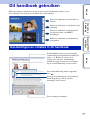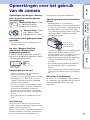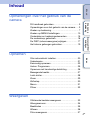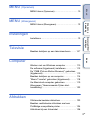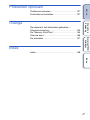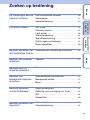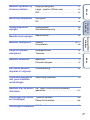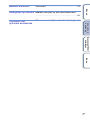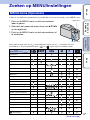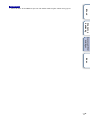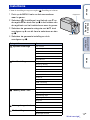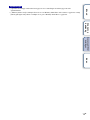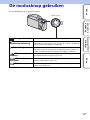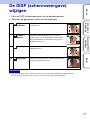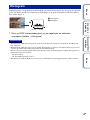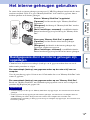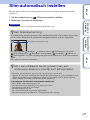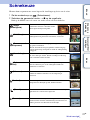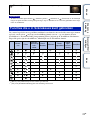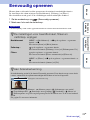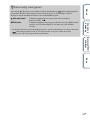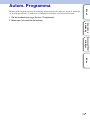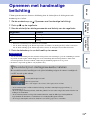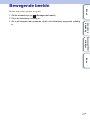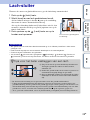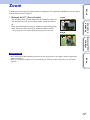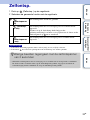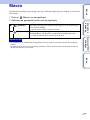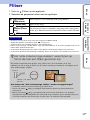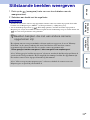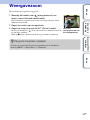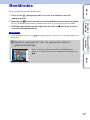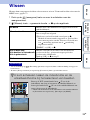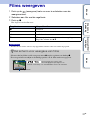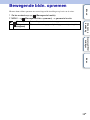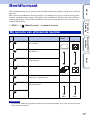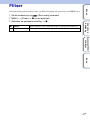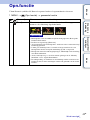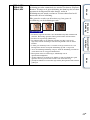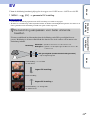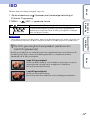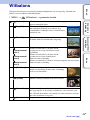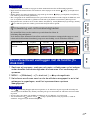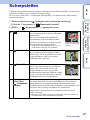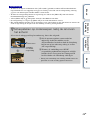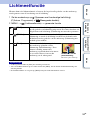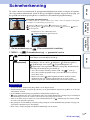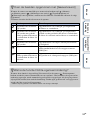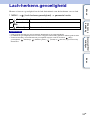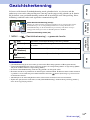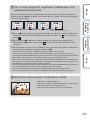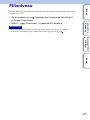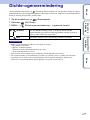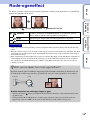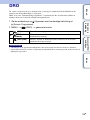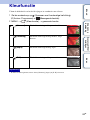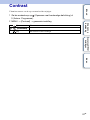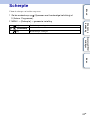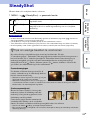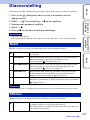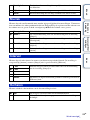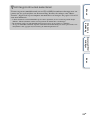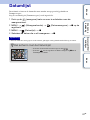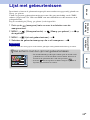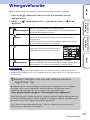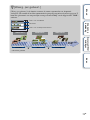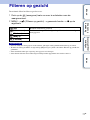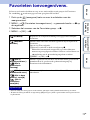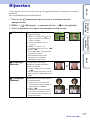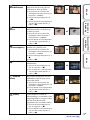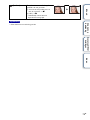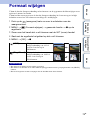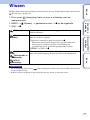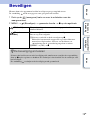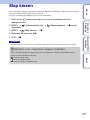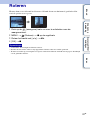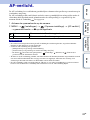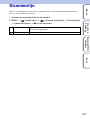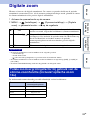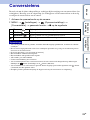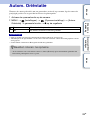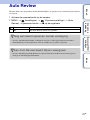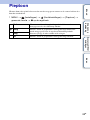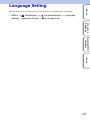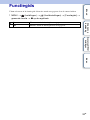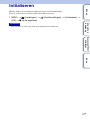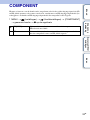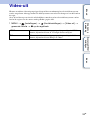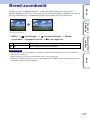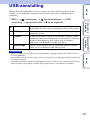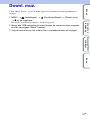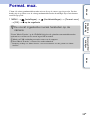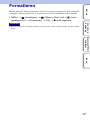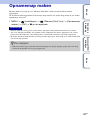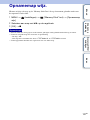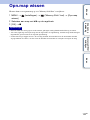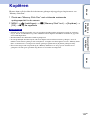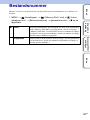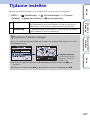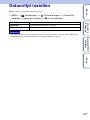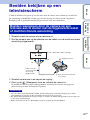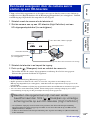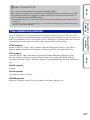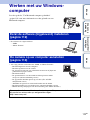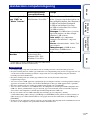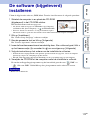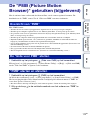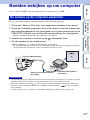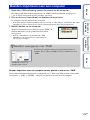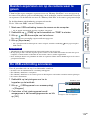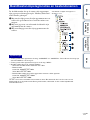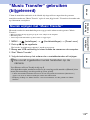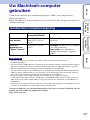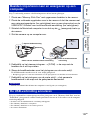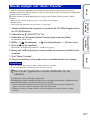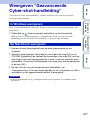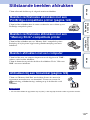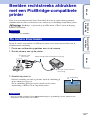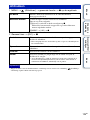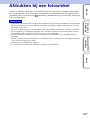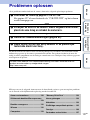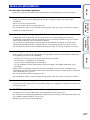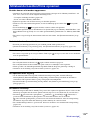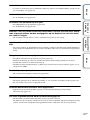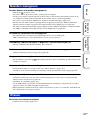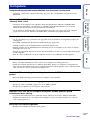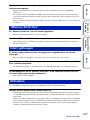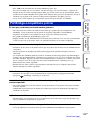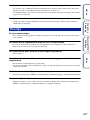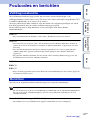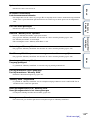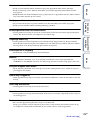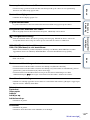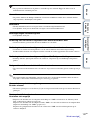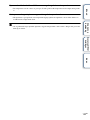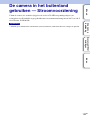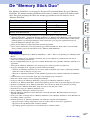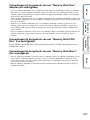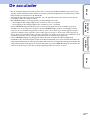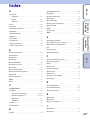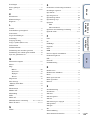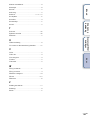Inhoud
Zoeken op
bediening
Zoeken op MENU/
instellingen
Index
2
NL
Dit handboek gebruiken
Klik op een knop rechts bovenaan om naar de overeenstemmende pagina te gaan.
Dat is handig als u zoekt naar een functie die u wilt bekijken.
Zoek naar informatie aan de hand van
functies.
Zoek naar informatie aan de hand van de
bediening.
Zoek naar informatie aan de hand van
een lijst met items van MENU/
Instellingen.
Zoek naar informatie aan de hand van
trefwoorden.
Aanduidingen en notaties in dit handboek
Inhoud
Zoeken op
bediening
Zoeken op MENU/
instellingen
Index
In dit handboek wordt een opeenvolging
van handelingen uitgedrukt met behulp van
pijlen (t). Bedien de camera in de
aangegeven volgorde. Aanduidingen
worden weergegeven zoals ze verschijnen
bij de standaardinstelling van de camera.
De standaardinstelling wordt aangeduid
door .
Wijst op waarschuwingen en beperkingen
die belangrijk zijn voor de correcte
bediening van de camera.
Wijst op nuttige informatie.

Inhoud
Zoeken op
bediening
Zoeken op MENU/
instellingen
Index
3
NL
Opmerkingen over het gebruik
van de camera
Opmerkingen over de types "Memory
Stick" die kunnen worden gebruikt
(los verkrijgbaar)
"Memory Stick Duo": U kunt
een "Memory Stick Duo"
gebruiken met de camera.
"Memory Stick": U kunt
geen "Memory Stick"
gebruiken met de camera.
U kunt geen andere geheugenkaarten
gebruiken.
• Zie pagina 144 voor meer informatie over de
"Memory Stick Duo".
Als u een "Memory Stick Duo"
gebruikt met "Memory Stick"-
compatibele apparatuur
U kunt de "Memory Stick Duo" gebruiken
door deze in de "Memory Stick Duo"-adapter
(los verkrijgbaar) te plaatsen.
Opmerkingen over de accu
• Laad de accu (bijgeleverd) op voordat u de
camera voor het eerst gebruikt.
• U kunt de accu zelfs opladen wanneer deze nog
niet volledig leeg is. Zelfs als de accu niet
volledig is opgeladen, kunt u de gedeeltelijk
opgeladen accu gebruiken.
• Als u de accu langere tijd niet gebruikt, moet u
de resterende lading van de accu verbruiken en
de accu uit de camera halen. Vervolgens
bewaart u de accu op een koele, droge plaats.
Hierdoor zorgt u ervoor dat de accu goed blijft
werken.
• Zie pagina 146 voor meer informatie over de
accu.
Carl Zeiss-lens
De camera is uitgerust met een Carl Zeiss-lens
waarmee scherpe beelden met uitstekend contrast
kunnen worden gereproduceerd.
De lens voor de camera is geproduceerd onder een
kwaliteitswaarborgsysteem dat is gecertificeerd
door Carl Zeiss in overeenstemming met de
kwaliteitseisen van Carl Zeiss Duitsland.
Opmerkingen over het LCD-scherm en
de lens
• Het LCD-scherm is vervaardigd met
precisietechnologie, waardoor meer dan 99,99%
van de pixels operationeel is. Soms kunnen er op
het LCD-scherm zwarte en/of heldere stipjes
(wit, rood, blauw of groen) zichtbaar zijn. Deze
stipjes zijn normaal en hebben geen enkele
invloed op de opname.
• Als het LCD-scherm of de lens langdurig wordt
blootgesteld aan direct zonlicht, kunnen
storingen optreden. Wees voorzichtig wanneer u
de camera buiten of bij een raam neerlegt.
• Druk niet op het LCD-scherm. Het scherm kan
verkleuren en hierdoor kunnen storingen
optreden.
• In een koude omgeving kunnen de beelden op
het LCD-scherm nasporen vertonen. Dit is
normaal.
• Wees voorzichtig dat u de beweegbare lens niet
ergens tegenaan stoot en oefen er geen druk op
uit.
De beelden in dit handboek
De beelden die in dit handboek worden gebruikt
als voorbeelden, zijn gereproduceerde beelden die
niet daadwerkelijk met deze camera zijn
opgenomen.
"Memory Stick
Duo"-adapter
Zwarte, witte,
rode, blauwe of
groene puntjes

Inhoud
Zoeken op
bediening
Zoeken op MENU/
instellingen
Index
4
NL
Inhoud
Opmerkingen over het gebruik van de
camera
Dit handboek gebruiken ········································ 2
Opmerkingen over het gebruik van de camera ····· 3
Zoeken op bediening············································· 7
Zoeken op MENU/instellingen····························· 10
Onderdelen en bedieningselementen ················· 15
De modusknop gebruiken ··································· 16
De DISP (schermweergave) wijzigen·················· 17
Het interne geheugen gebruiken························· 19
Opnemen
Slim automatisch instellen··································· 20
Scènekeuze ························································ 21
Eenvoudig opnemen ··········································· 23
Autom. Programma ············································· 25
Opnemen met handmatige belichting ················· 26
Bewegende beeldn ············································· 27
Lach-sluiter·························································· 28
Zoom ··································································· 29
Zelfontsp. ···························································· 30
Macro ·································································· 31
Flitser ·································································· 32
Weergeven
Stilstaande beelden weergeven ·························· 33
Weergavezoom ··················································· 34
Beeldindex ·························································· 35
Wissen ································································ 36
Films weergeven ················································· 37

Inhoud
Zoeken op
bediening
Zoeken op MENU/
instellingen
Index
5
NL
MENU (Opnemen)
MENU-items (Opnemen)····································· 10
MENU
(Weergeven)
MENU-items (Weergeven) ·································· 12
Instellingen
Instelitems ··························································· 13
Televisie
Beelden bekijken op een televisiescherm ········· 107
Computer
Werken met uw Windows-computer ················· 110
De software (bijgeleverd) installeren················· 112
De "PMB (Picture Motion Browser)" gebruiken
(bijgeleverd) ······················································ 113
Beelden bekijken op uw computer ···················· 114
"Music Transfer" gebruiken (bijgeleverd) ·········· 118
Uw Macintosh-computer gebruiken··················· 119
Weergeven "Geavanceerde Cyber-shot-
handleiding"······················································· 122
Afdrukken
Stilstaande beelden afdrukken·························· 123
Beelden rechtstreeks afdrukken met een
PictBridge-compatibele printer ·························· 124
Afdrukken bij een fotowinkel ····························· 126

Inhoud
Zoeken op
bediening
Zoeken op MENU/
instellingen
Index
6
NL
Problemen oplossen
Problemen oplossen ········································· 127
Foutcodes en berichten····································· 137
Overige
De camera in het buitenland gebruiken —
Stroomvoorziening ············································ 143
De "Memory Stick Duo"····································· 144
Over de accu····················································· 146
De acculader ····················································· 147
Index
Index ································································· 148

Inhoud
Zoeken op
bediening
Zoeken op MENU/
instellingen
Index
7
NL
Zoeken op bediening
De instellingen aan de
camera overlaten
Slim automatisch instellen ································ 20
Scènekeuze ·························································· 21
Scèneherkenning················································· 51
Portretten maken
Soft Snap ······························································· 21
Schemer-portret ··················································· 21
Lach-sluiter···························································· 28
Scèneherkenning················································· 51
Gezichtsherkenning············································ 54
Dichte-ogenvermindering·································· 57
Rode-ogeneffect ·················································· 58
Beelden opnemen met
de handmatige functie
Opnemen met handmatige belichting············ 26
Beelden van voedsel
opnemen
Voedsel··································································· 21
Beelden dicht bij
objecten opnemen
Macro ······································································ 31
Beelden van
bewegende objecten
opnemen
Geavanceerde sportopname ··························· 21
Bewegende beeldn ············································· 27
Burst········································································ 42
Beelden opnemen
zonder beeldwaas
Hoge gevoeligheid ·············································· 21
Zelfontsp. met vertraging van 2 sec··············· 30
ISO··········································································· 45
SteadyShot···························································· 63
Beelden opnemen met
tegenlicht
Flitser altijd aan···················································· 32
Scèneherkenning················································· 51

Inhoud
Zoeken op
bediening
Zoeken op MENU/
instellingen
Index
8
NL
Beelden opnemen op
donkere plaatsen
Hoge gevoeligheid ·············································· 21
Langz. synchro (Flitser aan)····························· 32
ISO··········································································· 45
Belichting aanpassen
Histogram ····························································· 18
EV ············································································ 44
Scherpstelpositie
wijzigen
Scherpstellen ························································ 48
Gezichtsherkenning············································ 54
Beeldformaat wijzigen
Beeldformaat ························································ 39
Beelden verwijderen
Wissen ······························································ 36, 77
Formatteren··························································· 99
Vergrote beelden
weergeven
Weergavezoom···················································· 34
Trimmen ································································· 73
Beelden bewerken
Bijwerken ······························································· 73
Formaat wijzigen·················································· 76
Een reeks beelden
afspelen in volgorde
Diavoorstelling······················································ 64
Opnemen/weergeven
met goed zichtbare
aanduidingen
Eenvoudig opnemen··········································· 23
Beelden met de datum
afdrukken
De "PMB (Picture Motion Browser)"
gebruiken ···························································· 113
Instellingen van datum
en tijd wijzigen
Tijdzone instellen··············································· 105
Datum/tijd instellen············································ 106
Instellingen initialiseren
Initialiseren ···························································· 91

Inhoud
Zoeken op
bediening
Zoeken op MENU/
instellingen
Index
9
NL
Beelden afdrukken
Afdrukken····························································· 123
Weergeven op televisie
Beelden bekijken op een televisiescherm
················································································ 107
Informatie over
optionele accessoires
"Geavanceerde Cyber-shot-handleiding"··· 122

Inhoud
Zoeken op
bediening
Zoeken op MENU/
instellingen
Index
10
NL
Zoeken op MENU/instellingen
U kunt de verschillende opnamefuncties gemakkelijk selecteren met behulp van de MENU-toets.
1 Druk op de MENU-toets om het menuscherm
weer te geven.
2 Selecteer het gewenste menu-item met v/V/b/B
op de regeltoets.
3 Druk op de MENU-toets om het menuscherm uit
te schakelen.
In de onderstaande tabel, geeft een beschikbare functie aan en — een functie die niet
beschikbaar is. De pictogrammen onder [ ] en [ ] wijzen op de beschikbare modi.
MENU-items (Opnemen)
Modusknop
Menu-items
Scènekeuze
—— ———
Bewegende bldn. opnemen
—— — ——
Beeldformaat
Flitser
—————
Opn.functie
— —
EV
——
ISO
—— —
Witbalans
——
Scherpstellen
—— —
Lichtmeetfunctie
—— —
Scèneherkenning
—————
Lach-herkenn.gevoeligheid
— —
Gezichtsherkenning
— —
Flitsniveau
—— — —
Dichte-ogenvermindering
—— ———
Rode-ogeneffect
— —
DRO
—— — —
Kleurfunctie
—— —
Contrast
—— — —
Scherpte
—— — —
SteadyShot
——
(Instellingen)
—
MENU-toets
Regeltoets
Wordt vervolgd r

Inhoud
Zoeken op
bediening
Zoeken op MENU/
instellingen
Index
12
NL
U kunt de verschillende weergavefuncties gemakkelijk selecteren met behulp van de MENU-toets.
1 Druk op de (weergave)-toets om over te
schakelen naar de weergavestand.
2 Druk op de MENU-toets om het menuscherm
weer te geven.
3 Selecteer het gewenste menu-item met v/V/b/B
op de regeltoets.
4 Druk op z in het midden van de regeltoets.
In de onderstaande tabel, geeft een beschikbare functie aan en — een functie die niet
beschikbaar is.
• Alleen de items die beschikbaar zijn voor elke modus worden op het scherm weergegeven.
• Als u op MENU drukt terwijl de modusknop op (Eenvoudig opnemen) is ingesteld, verschijnt het
scherm Wissen. U kunt selecteren tussen [Enkel beeld wissen] of [Alle beelden wissen].
MENU-items (Weergeven)
Weergavefunctie
Menu-items
"Memory Stick Duo"
Intern
geheugen
Datumweergave
Weerg. per
gebeurt.
Favorieten
Mapweergave Mapweergave
(Diavoorstelling)
(Datumlijst)
————
(Lijst met
gebeurtenissen)
————
(Weergavefunctie)
—
(Filteren op gezicht)
——
(Favorieten toevoegen/
verw.)
——
(Bijwerken)
(Formaat wijzigen)
(Wissen)
—
(Beveiligen)
DPOF
—
(Afdrukken)
(Roteren)
(Map kiezen)
——— —
(Instellingen)
Opmerkingen
Regeltoets
MENU-toets
(weergave)-
toets

Inhoud
Zoeken op
bediening
Zoeken op MENU/
instellingen
Index
13
NL
U kunt de instellingen aanpassen op het (Instellingen)-scherm.
1 Druk op de MENU-toets om het menuscherm
weer te geven.
2 Selecteer (Instellingen) met behulp van V op
de regeltoets en druk dan op z in het midden van
de regeltoets om het instelscherm weer te geven.
3 Selecteer de gewenste categorie met v/V, druk
vervolgens op B om elk item te selecteren en dan
op z.
4 Selecteer de gewenste instelling en druk
vervolgens op z.
Instelitems
Categorieën Items
Opname-instellingn
AF-verlicht.
Stramienlijn
Digitale zoom
Conversielens
Autom. Oriëntatie
Auto Review
Hoofdinstellingen
Pieptoon
Language Setting
Functiegids
Initialiseren
Demonstratiefunctie
COMPONENT
Video-uit
Breed-zoombeeld
USB-aansluiting
Downl. muz.
Format. muz.
"Memory Stick"-tool
Formatteren
Opnamemap maken
Opnamemap wijz.
Opn.map wissen
Kopiëren
Bestandsnummer
Intern geheugen-tool
Formatteren
Bestandsnummer
Klokinstellingen
Tijdzone instellen
Datum/tijd instellen
Regeltoets
MENU-toets
Wordt vervolgd r

Inhoud
Zoeken op
bediening
Zoeken op MENU/
instellingen
Index
14
NL
• [Opname-instellingn] wordt enkel weergegeven als er instellingen werden ingegeven in de
opnamefunctie.
• ["Memory Stick"-tool] verschijnt alleen als er een "Memory Stick Duo" in de camera is geplaatst, terwijl
[Intern geheugen-tool] alleen verschijnt als er geen "Memory Stick Duo" is geplaatst.
Opmerkingen

Inhoud
Zoeken op
bediening
Zoeken op MENU/
instellingen
Index
15
NL
Onderdelen en
bedieningselementen
A (Lach)-toets (28)
B ON/OFF (aan/uit)-toets
C Modusknop (16)
D Sluiterknop
E Voor opnemen: W/T (zoom)-hendel (29)
Voor weergeven: (weergavezoom)-
hendel/ (index)-hendel (34, 35)
F Microfoon
G Flitser
H Bevestigingsoog voor de lensdopriem
I Zelfontspannerlampje/Lach-sluiterlampje/
AF-verlichting
J Lens
K LCD-scherm
L Luidspreker
M Oog voor de polsriem
N (weergave)-toets (33)
O (Wissen)-toets(36)
P MENU -toets (10)
Q Regeltoets
Menu aan: v/V/b/B/z
Menu uit: DISP/ / /
R Bevestigingsopening voor statief
S Klep voor accu/"Memory Stick Duo"
T Accusleuf
U "Memory Stick Duo"-sleuf
V Multifunctionele aansluiting
W Accuontgrendelknop
X Toegangslampje

Inhoud
Zoeken op
bediening
Zoeken op MENU/
instellingen
Index
16
NL
De modusknop gebruiken
Zet de modusknop op de gewenste functie.
(Bewegende beeldn)
Hiermee kunt u films opnemen met geluid (pagina 27).
(Opnemen met
handmatige belichting)
Hiermee kunt u de belichting handmatig aanpassen (zowel de
sluitertijd als de diafragmawaarde) (pagina 26). U kunt verschillende
functies instellen met behulp van het menu.
(Autom. Programma)
Hiermee kunt u opnemen terwijl de belichting automatisch wordt
aangepast (zowel de sluitertijd als de diafragmawaarde) (pagina 25).
U kunt verschillende functies instellen met behulp van het menu.
(Slim automatisch
instellen)
Hiermee kunt u eenvoudig opnemen terwijl de instellingen
automatisch worden aangepast (pagina 20).
(Eenvoudig
opnemen)
Hiermee kunt u stilstaande beelden opnemen/weergeven met goed
zichtbare aanduidingen (pagina 23).
(Scènekeuze)
Hiermee kunt u opnemen met vooraf ingestelde instellingen op basis
van de scène (pagina 21).
Modusknop

Inhoud
Zoeken op
bediening
Zoeken op MENU/
instellingen
Index
17
NL
De DISP (schermweergave)
wijzigen
1 Druk op DISP (schermweergave) op de bedieningstoets.
2 Selecteer de gewenste functie met de regeltoets.
• Regel de helderheid van het scherm naar boven bij als u beelden bij helder natuurlijk licht wilt
weergeven. Het batterijniveau kan echter sneller afnemen in deze omstandigheden.
(Helder +
alleen Beeld)
Maakt het scherm helderder en geeft alleen
beelden weer.
(Helder +
Histogram)
Maakt het scherm helderder en geeft een
grafiek weer van de helderheid van het beeld.
De beeldinformatie wordt ook weergegeven
tijdens de weergave.
(Helder) Maakt het scherm helderder en geeft de
informatie weer.
(Normaal) Stelt het scherm in op de standaardhelderheid
en geeft de informatie weer.
Opmerking

Inhoud
Zoeken op
bediening
Zoeken op MENU/
instellingen
Index
18
NL
Een histogram is een grafiek die de helderheid van een beeld weergeeft. De weergegeven grafiek
geeft een donker beeld aan wanneer deze links hoger is en geeft een helder beeld aan wanneer
deze rechts hoger is.
1 Druk op DISP (schermweergave) op de regeltoets en selecteer
vervolgens [Helder + Histogram].
• Het histogram wordt ook weergegeven wanneer u één beeld weergeeft, maar u kunt de belichting dan
niet aanpassen.
• Het histogram wordt niet weergegeven tijdens het opnemen en afspelen van films of het weergeven van
verticaal georiënteerde beelden en geroteerde stilstaande beelden.
• Er kan een groot verschil optreden tussen het histogram dat wordt weergegeven tijdens het opnemen en
tijdens het weergeven wanneer:
– De flitser afgaat.
– De sluitertijd langzaam of snel is.
• Het histogram wordt wellicht niet weergegeven voor beelden die zijn opgenomen met andere camera's.
Histogram
Opmerkingen
HelderDonker
A
B
A Aantal pixels
B Helderheid

Inhoud
Zoeken op
bediening
Zoeken op MENU/
instellingen
Index
19
NL
Het interne geheugen gebruiken
De camera heeft een intern geheugen van ongeveer 11 MB. Dit geheugen kan niet uit de camera
worden verwijderd. Zelfs als er geen "Memory Stick Duo" in de camera is geplaatst, kunt u
beelden opnemen in dit interne geheugen.
U kunt het beste altijd een reservekopie (back-up) van de gegevens maken door een van de
onderstaande procedures te volgen.
Een reservekopie (back-up) van gegevens maken op de vaste schijf van een
computer
Voer de procedure op pagina 114 tot en met 115 uit zonder dat er een "Memory Stick Duo" in de
camera is geplaatst.
Een reservekopie (back-up) van gegevens maken op een "Memory Stick Duo"
Bereid een "Memory Stick Duo" met voldoende opslagcapaciteit voor en voer vervolgens de
procedure bij [Kopiëren] uit (pagina 103).
• U kunt beeldgegevens die op een "Memory Stick Duo" zijn opgeslagen, niet overzetten naar het interne
geheugen.
• U kunt gegevens die zijn opgeslagen in het interne geheugen, overzetten naar een computer door een
USB-verbinding tot stand te brengen tussen de camera en de computer met een kabel voor
multifunctionele aansluiting. U kunt gegevens die op een computer zijn opgeslagen, niet overzetten naar
het interne geheugen.
Als een "Memory Stick Duo" is geplaatst
[Opnemen]: beelden worden op de "Memory Stick Duo"
opgenomen.
[Weergeven]: beelden op de "Memory Stick Duo" worden
weergegeven.
[Menu, Instellingen, enzovoort]: verschillende functies
kunnen worden toegepast op beelden op de "Memory Stick
Duo".
Als er geen "Memory Stick Duo" is geplaatst
[Opnemen]: beelden worden in het interne geheugen
opgenomen.
[Weergeven]: beelden die in het interne geheugen zijn
opgeslagen, worden weergegeven.
[Menu, Instellingen, enzovoort]: verschillende functies
kunnen worden toegepast op beelden in het interne geheugen.
Beeldgegevens die in het interne geheugen zijn
opgeslagen
Opmerkingen
Intern
geheugen
B
B

Inhoud
Zoeken op
bediening
Zoeken op MENU/
instellingen
Index
20
NL
Slim automatisch instellen
Hiermee kunt u stilstaande beelden opnemen terwijl de instellingen automatisch worden
aangepast.
1 Zet de modusknop op (Slim automatisch instellen).
2 Maak een foto met de sluiterknop.
• De flitsfunctie is ingesteld op [Flitser automatisch] of [Flitser uit].
Opmerking
zAan Scèneherkenning
Scèneherkenning werkt bij de functie Slim automatisch instellen. Deze functie zorgt ervoor
dat de camera automatisch de opnameomstandigheden herkent en het beeld opneemt.
De camera herkent (Schemer), (Schemer-portret), (Schemeropn. met statief),
(Tegenlichtopname), (Portretopn. met tegenlicht), (Landschap), (Macro) of
(Portretopname) en geeft een pictogram op het LCD-scherm weer als de scène herkend
wordt.
Zie pagina 51 voor meer informatie.
Pictogram Scèneherkenning
zAls u een stilstaand beeld opneemt van een
onderwerp waarop u moeilijk kunt scherpstellen
• De kortste opnameafstand is ongeveer 2 cm (W), 90 cm (T) (vanaf de lens).
• Wanneer de camera niet automatisch kan scherpstellen op het onderwerp, gaat de aanduiding van de
AE/AF-vergrendeling langzaam knipperen en hoort u geen pieptoon. Stel de opname opnieuw
samen of wijzig de instelling voor het scherpstellen (pagina 48).
In de volgende situaties kan scherpstellen moeilijk zijn:
– Het is donker en het onderwerp ligt veraf.
– Het contrast tussen het onderwerp en de achtergrond is klein.
– Het onderwerp wordt door glas bekeken.
– Het onderwerp beweegt snel.
– Er is weerkaatsend licht op glanzende oppervlakken.
– Het onderwerp ligt in tegenlicht of er is een knipperend licht aanwezig.

Inhoud
Zoeken op
bediening
Zoeken op MENU/
instellingen
Index
21
NL
Scènekeuze
Hiermee kunt u opnemen met vooraf ingestelde instellingen op basis van de scène.
1 Zet de modusknop op (Scènekeuze).
2 Selecteer de gewenste functie t z op de regeltoets.
Druk op de MENU-toets als u naar een andere scène wilt overschakelen.
(Hoge
gevoeligheid)
Hiermee worden wazige beelden
voorkomen wanneer u beelden zonder
flitser opneemt bij weinig licht.
(Soft Snap)
Hiermee kunt u beelden opnemen met een rustigere
achtergrond voor portretten en bloemen, enzovoort.
(Geavanceerde
sportopname)
Hiermee kunt u snelle bewegingen fotograferen, zoals
op sportevenementen.
Met de sluiter halverwege ingedrukt, wordt beweging
van het onderwerp voorspeld en wordt de scherpstelling
aangepast.
(Landschap)
Hiermee kunt u eenvoudig verre scènes opnemen door in
de verte scherp te stellen. Neemt levendige beelden op
van een blauwe hemel en flora.
(Schemer-
portret)
Hiermee kunt u scherpe beelden van personen opnemen
met de nachtweergave in de achtergrond zonder de
atmosfeer te verliezen.
(Schemer)
Hiermee kunt u 's nachts beelden in de verte opnemen
zonder de donkere atmosfeer van de omgeving te
verliezen.
(Voedsel)
Gaat over op de Macro-functie zodat u voedsel kunt
fotograferen in heerlijk ogende, heldere kleuren.
(Strand)
Hiermee kunt u de blauwe kleur van het water duidelijk
opnemen als u aan het water opneemt.
(Sneeuw)
Hiermee kunt u duidelijke beelden opnemen waarbij
flauwe kleuren worden voorkomen bij sneeuwscènes of
andere plaatsen waar het hele beeld wit lijkt.
Wordt vervolgd r

Inhoud
Zoeken op
bediening
Zoeken op MENU/
instellingen
Index
22
NL
• Wanneer u beelden opneemt met (Schemer-portret), (Schemer) of (Vuurwerk), is de sluitertijd
langer en zijn de beelden eerder geneigd wazig te zijn. U kunt het beste een statief gebruiken om wazige
foto's te voorkomen.
De camera bepaalt de meest geschikte combinatie van functies om een beeld correct op te nemen
op basis van de scène. wijst op een beschikbare functie aan en — op een functie die niet
beschikbaar is. De onderstaande pictogrammen [Flitser] wijzen op de beschikbare flitsfuncties.
Bepaalde opties zijn niet beschikbaar, afhankelijk van de Scènekeuze-functie.
*
1
[Flitser] voor [Witbalans] kan niet worden geselecteerd.
*
2
[Uit] voor [Gezichtsherkenning] kan niet worden geselecteerd.
(Vuurwerk)
Hiermee neemt u vuurwerk in alle pracht op.
Opmerking
Functies die u in Scènekeuze kunt gebruiken
Macro
aan
Flitser
Gezichts-
herkenning/
Lach-
sluiter
Burst/
Bracket
Witbalans
Rode-
ogeneffect
Dichte-
ogen-
vermin-
dering
SteadyShot
—*
1
——
*
2
—
—— ———
— — — —
—— —
——————
—— ———
——
——
——————

Inhoud
Zoeken op
bediening
Zoeken op MENU/
instellingen
Index
23
NL
Eenvoudig opnemen
Hiermee kunt u stilstaande beelden opnemen met de minimaal noodzakelijke functies.
De instellingen die u kunt wijzigen zijn [Beeldformaat], [Zelfontsp.] en [Flitser].
Het tekstformaat wordt groter en de aanduidingen worden makkelijker zichtbaar.
1 Zet de modusknop op (Eenvoudig opnemen).
2 Maak een foto met de sluiterknop.
• De batterijlading wordt sneller opgebruikt doordat het scherm automatisch helderder wordt.
Opmerking
zDe instellingen voor beeldformaat, flitser en
zelfontsp. wijzigen
Beeldformaat: MENU t [Beeldformaat] t z op de regeltoets t gewenste
functie t z
Kies tussen [Groot] of [Klein] formaat.
Zelfontsp.: op de regeltoets t gewenste functie
Kies tussen de functie [Zelfontsp. 10 sec] of [Zelfontspanner Uit].
Flitser: op de regeltoets t gewenste functie
Kies tussen de functie [Flitser automatisch] of [Flitser uit].
MENU t [Flitser] t z op de regeltoets t gewenste functie t
z
Kies tussen de functie [Autom.] of [Uit].
zAan Scèneherkenning
Scèneherkenning werkt bij de functie Eenvoudig opnemen. Deze functie zorgt ervoor dat de
camera automatisch de opnameomstandigheden herkent en het beeld opneemt.
De camera herkent (Schemer), (Schemer-portret), (Schemeropn. met statief),
(Tegenlichtopname), (Portretopn. met tegenlicht), (Landschap), (Macro) of
(Portretopname) en geeft een pictogram op het LCD-scherm weer als de scène herkend
wordt.
Zie pagina 51 voor meer informatie.
Pictogram Scèneherkenning
Wordt vervolgd r

Inhoud
Zoeken op
bediening
Zoeken op MENU/
instellingen
Index
24
NL
zEenvoudig weergeven
Als u op de (Weergave)-toets drukt terwijl de modusknop op (Eenvoudig opnemen)
is ingesteld, wordt de tekst op het weergavescherm groter en eenvoudiger leesbaar.
Daarnaast zijn de beschikbare functies tot een minimum beperkt.
• De Weergavefunctie is ingesteld op [Mapweergave]. Als u de modusknop op een andere functie dan
(Eenvoudig opnemen) instelt en vervolgens beelden weergeeft, worden de beelden
weergegeven in de vooraf ingestelde Weergavefunctie.
(Wissen)-toets U kunt het momenteel weergegeven beeld verwijderen.
Selecteer [OK] t z.
MENU-toets U kunt het momenteel weergegeven beeld wissen met [Enkel beeld
wissen]; wis alle afbeeldingen in een map met [Alle beelden
wissen].

Inhoud
Zoeken op
bediening
Zoeken op MENU/
instellingen
Index
25
NL
Autom. Programma
Hiermee kunt u opnemen terwijl de belichting automatisch wordt aangepast (zowel de sluitertijd
als de diafragmawaarde). U kunt ook verschillende instellingen selecteren met het menu.
1 Zet de modusknop op (Autom. Programma).
2 Maak een foto met de sluiterknop.

Inhoud
Zoeken op
bediening
Zoeken op MENU/
instellingen
Index
26
NL
Opnemen met handmatige
belichting
U kunt opnemen met uw favoriete belichting door de sluitertijd en de diafragmawaarde
handmatig in te stellen.
1 Zet de modusknop op (Opnemen met handmatige belichting).
2 Druk op z op de regeltoets.
3 Kies de sluitertijd en diafragmawaarde met behulp van de regeltoets.
• Selecteer een sluitertijd van 1/2000 tot 30 seconden.
• Als de zoom volledig op de W-kant ingesteld is, dan kunt u als diafragma F3,5 of F8,0 selecteren.
Als de zoom volledig op de T-kant ingesteld is, kunt u als diafragma F4,4 of F10 selecteren.
4 Druk de sluiterknop in om het beeld op te nemen.
• Als de correcte belichting niet kan worden verkregen met uw instellingen, gaan de aanduidingen voor de
ingestelde waarde op het scherm knipperen als de sluiterknop half wordt ingedrukt. U kunt in die
toestand opnemen, maar het verdient aanbeveling de belichting opnieuw aan te passen.
• De flitser is ingesteld op [Flitser aan] of [Flitser uit].
Regeltoets Functie
v V Diafragmawaarde
b B Sluitertijd
z Terug
Opmerkingen
zDe sluitertijd en diafragmawaarde instellen
Het verschil tussen de instellingen en de juiste belichting volgens de camera verschijnt als
een EV-waarde op het scherm.
• Als de sluitertijd één seconde of korter bedraagt, wordt de sluitertijd aangegeven door ["],
bijvoorbeeld, [1"].
• Als u een langere sluitertijd instelt, wordt het gebruik van een statief aangeraden om de effecten van
trillingen te voorkomen.
• Als de sluitertijd onder een bepaalde snelheid belandt, wordt de NR trage-sluitertijdfunctie
ingeschakeld om beeldruis te verminderen en verschijnt [NR] op het scherm.
• Als u lange sluitertijden selecteert, duurt het even om de gegevens te verwerken.
Sluitertijd/diafragmawaarde
Belichtingswaarde
0EV is de volgens de camera meest geschikte waarde.

Inhoud
Zoeken op
bediening
Zoeken op MENU/
instellingen
Index
28
NL
Lach-sluiter
Wanneer de camera een glimlach detecteert, gaat de sluiterknop automatisch af.
1 Druk op de (lach)-toets.
2 Wacht terwijl er een lach gedetecteerd wordt.
Als het lachniveau hoger is dan het b-punt op de aanduiding,
dan neemt de camera automatisch beelden op.
Als u op de sluiterknop drukt terwijl lach-sluiter actief is, dan
neemt de camera het beeld op en gaat hij opnieuw over op de
functie lach-sluiter.
3 Druk opnieuw op de (Lach)-toets om op te
houden met opnemen.
• Het opnemen met de lach-sluiter houdt automatisch op als de "Memory Stick Duo" of het interne
geheugen vol is.
• Lachen wordt mogelijk niet correct herkend afhankelijk van de omstandigheden.
• U kunt de digitale zoomfunctie niet gebruiken.
• Als de functie (Geavanceerde sportopname), (Landschap), (Schemer), (Voedsel) of
(Vuurwerk) geselecteerd is bij Scènekeuze, dan kunt u de functie lach-sluiter niet gebruiken.
Opmerkingen
Lach-herkenn.gevoeligheid-
aanduiding
Kader Gezichtsherkenning
zTips voor het beter vastleggen van een lach
• De sluiter treedt in werking als een persoon lacht van wie het gezicht wordt herkend.
• U kunt met [Gezichtsherkenning] het onderwerp selecteren of opslaan dat voorrang krijgt voor
gezichtsherkenning. Als het geselecteerde gezicht opgeslagen is in het geheugen van de camera, zal
de Lach-herkenning enkel worden uitgevoerd voor dat gezicht. Om lach-herkenning voor een ander
gezicht uit te voeren, verandert u het voorkeursgezicht met z op de regeltoets (pagina 54).
• Als er geen lach wordt herkend, stelt u de [Lach-herkenn.gevoeligheid] in het instellingenmenu in.
1 Zorg ervoor dat de ogen niet bedekt zijn door het haar.
Verstop het gezicht niet achter een hoed, masker,
zonnebril, enz.
2 Probeer het gezicht recht voor de camera te plaatsen en
zo horizontaal mogelijk. Knijp de ogen dicht.
3 Geef een duidelijke lach met een open mond. De lach is
makkelijker te detecteren wanneer de tanden zichtbaar
zijn.

Inhoud
Zoeken op
bediening
Zoeken op MENU/
instellingen
Index
29
NL
Zoom
U kunt het beeld vergroten bij het maken van opnames. De optische zoomfunctie van de camera
kan beelden tot 10× vergroten.
1 Beweeg de W/T (Zoom)-hendel.
Als de hendel naar T toe bewogen wordt, zoomt de camera in.
Als de hendel naar W toe bewogen wordt, zoomt de camera
uit.
Door de hendel licht te bewegen, zoomt de camera langzaam
in en door deze snel te bewegen, zoomt de camera snel in.
• Zie pagina 84 als de zoomvergrotingsfactor groter is dan 10×.
• Het is mogelijk dat het bedieningsgeluid van de lens of pieptonen van knoppen worden opgenomen
tijdens het filmen.
• Zelfs als u de hendel volledig naar een kant beweegt, zoomt de camera langzaam in als u een film
opneemt.
Opmerkingen
T-zijde
W-zijde

Inhoud
Zoeken op
bediening
Zoeken op MENU/
instellingen
Index
30
NL
Zelfontsp.
1 Druk op (Zelfontsp.) op de regeltoets.
2 Selecteer de gewenste functie met de regeltoets.
• In de functie Eenvoudig opnemen, kunt u alleen [Aan] (10 sec) of [Uit] selecteren.
• In de functie Geavanceerde sportopname kan de Zelfontsp. niet worden gebruikt.
(Zelfontspanner
Uit)
De zelfontspanner wordt niet gebruikt.
(Zelfontsp.
10 sec)
De zelfontspanner met een vertraging van 10 seconden wordt
ingesteld.
Wanneer u op de sluiterknop drukt, knippert het
zelfontspannerlampje en hoort u een pieptoon tot de sluiter werkt.
Druk nogmaals op om te annuleren.
(Zelfontspanner
2 sec)
De zelfontspanner met een vertraging van 2 seconden wordt
ingesteld.
Opmerkingen
zWazige beelden tegengaan met de zelfontspanner
van 2 seconden
• Gebruik de zelfontspanner met een vertraging van 2 seconden om een wazig beeld te voorkomen.
De sluiter wordt 2 seconden nadat u op de sluiterknop hebt gedrukt, vrijgegeven waardoor de
camerabeweging wordt verminderd als er op de sluiterknop wordt gedrukt.

Inhoud
Zoeken op
bediening
Zoeken op MENU/
instellingen
Index
31
NL
Macro
Gebruik deze instelling om prachtige close-ups van kleine onderwerpen te maken, zoals insecten
of bloemen.
1 Druk op (Macro) op de regeltoets.
2 Selecteer de gewenste functie met de regeltoets.
• De snelheid van de automatische scherpstelling vertraagt wanneer u beelden opneemt met de Macro-
functie.
• De Macro-functie wordt vast ingesteld op [Autom.] wanneer de functie Slim automatisch instellen of
Bewegende beeldn is geactiveerd.
(Autom.) De scherpstelling wordt automatisch aangepast voor onderwerpen
van veraf tot dichtbij.
• Stel de camera normaal in op deze functie.
(Macro aan) Onderwerpen dichtbij krijgen voorrang bij het scherpstellen.
Gebruik Macro aan wanneer u onderwerpen dichtbij opneemt.
• U kunt de zoom het beste instellen op de W-kant.
Opmerkingen

Inhoud
Zoeken op
bediening
Zoeken op MENU/
instellingen
Index
32
NL
Flitser
1 Druk op (Flitser) op de regeltoets.
2 Selecteer de gewenste functie met de regeltoets.
• De flitser gaat twee keer af. De eerste flits wijzigt de lichthoeveelheid.
• Tijdens het opladen van de flitser wordt weergegeven.
• U kunt de flitser niet gebruiken bij burst- of bracketopnamen.
• [Flitser aan] en [Langz. synchro (Flitser aan)] zijn niet beschikbaar als de camera gebruik maakt van de
functie Slim automatisch instellen.
• In de functie Eenvoudig opnemen, kunt u alleen [Flitser automatisch] of [Flitser uit] selecteren.
• In de functie Opnemen met handmatige belichting, kunt u alleen [Flitser aan] of [Flitser uit] selecteren.
(Flitser
automatisch)
Flitst wanneer er niet voldoende licht of tegenlicht is.
(Flitser aan) Flitser werkt altijd.
(Langz.
synchro (Flitser
aan))
Flitser werkt altijd.
De sluitertijd is lang in een donkere omgeving om de achtergrond
helder op te kunnen nemen die buiten het bereik is van het flitslicht.
(Flitser uit) Flitser werkt niet.
Opmerkingen
zAls "witte cirkelvormige vlekken" verschijnen op
foto's die met een flitser genomen zijn
Dit wordt veroorzaakt door deeltjes (stof, pollen, enz.) die in de buurt van de lens
rondzweven. Als ze door de flitser van de camera worden geaccentueerd, verschijnen ze als
witte cirkelvormige vlekken.
Hoe kunnen de "witte cirkelvormige vlekken" worden teruggedrongen?
• Verlicht het vertrek en neem het onderwerp op zonder flitser.
• Selecteer de functie (Hoge gevoeligheid) bij Scènekeuze ([Flitser uit] wordt automatisch
geselecteerd).
• Hoewel u de functie (Hoge gevoeligheid) hebt geselecteerd in Scènekeuze is de sluitertijd
mogelijk korter bij omstandigheden met weinig licht of op een donkere plaats. Gebruik in dat geval
een statief of houd uw armen strak langs uw zijde nadat u de sluitertoets hebt ingedrukt.
Camera
Onderwerp
Deeltjes (stof, pollen, enz.) in
de lucht

Inhoud
Zoeken op
bediening
Zoeken op MENU/
instellingen
Index
33
NL
Stilstaande beelden weergeven
1 Druk op de (weergave)-toets om over te schakelen naar de
weergavestand.
2 Selecteer een beeld met de regeltoets.
• Beelden die met andere camera's zijn opgenomen, kunnen soms niet worden afgespeeld. Geef zulke
beelden weer in Mapweergave (MENU t [Weergavefunctie] t [Mapweergave]).
• Als de modusknop ingesteld is op (Eenvoudig opnemen), worden de beelden afgespeeld in
Mapweergave en zijn de beschikbare functies beperkt. Stel de modusknop in op een andere functie dan
als u alle weergavefuncties wilt gebruiken.
Opmerkingen
zBeelden bekijken die met een andere camera
opgenomen zijn
Het scherm om een weergavemethode te kiezen wordt weergegeven als u een "Memory
Stick Duo" in de camera aanbrengt die zowel beelden bevat die met deze camera
opgenomen zijn als beelden die met een andere camera opgenomen zijn.
"Alleen geregist. beelden weergeven"/"Alles weergeven met mapweergave"
Als u "Alleen geregist. beelden weergeven" selecteert, worden de beelden afgespeeld met de
geselecteerde Weergavefunctie. Het is mogelijk dat sommige beelden die opgenomen zijn
met andere camera's niet afgespeeld worden op dit moment.
Als u "Alles weergeven met mapweergave" selecteert, schakelt de camera over naar
Mapweergave en speelt hij alle beelden af.

Inhoud
Zoeken op
bediening
Zoeken op MENU/
instellingen
Index
34
NL
Weergavezoom
Het beeld wordt vergroot weergegeven.
1 Beweeg de hendel naar (weergavezoom) toe
terwijl u een stilstaand beeld bekijkt.
Het beeld wordt vergroot tot twee keer het vorige formaat, in het
midden van het beeld.
2 Regel de positie met de regeltoets.
3 Regel de vergroting met de W/T (Zoom)-hendel.
Beweeg de hendel naar (T) toe om verder in te zoomen of naar W
toe om uit te zoomen.
Druk op z op de regeltoets om de weergavezoom te annuleren.
Toont het
weergegeven deel van
het volledige beeld
zVergrote beelden opslaan
U kunt een vergroot beeld opslaan met behulp van de trimfunctie.
Druk op MENU t [Bijwerken] t [Trimmen].

Inhoud
Zoeken op
bediening
Zoeken op MENU/
instellingen
Index
35
NL
Beeldindex
Geeft tegelijkertijd meerdere beelden weer.
1 Druk op de (weergave)-toets om over te schakelen naar de
weergavestand.
2 Beweeg de (Index)-hendel om het beeldindexscherm weer te geven.
Beweeg de hendel opnieuw om een indexscherm weer te geven met nog meer beelden.
3 Selecteer een beeld met de regeltoets en druk op z om terug te keren
naar het enkelbeeldscherm.
• Als de modusknop ingesteld is op (Eenvoudig opnemen), dan kunt u geen beelden bekijken in de
indexfunctie.
Opmerking
zBeelden weergeven van de gewenste datum/
gebeurtenis/map
Selecteer met de regeltoets de balk aan de linkerkant en
selecteer vervolgens de gewenste datum/gebeurtenis/map met
v/V.

Inhoud
Zoeken op
bediening
Zoeken op MENU/
instellingen
Index
36
NL
Wissen
Hiermee kunt u ongewenste beelden selecteren om te wissen. U kunt ook beelden wissen met de
MENU-toets (pagina 77).
1 Druk op de (weergave)-toets om over te schakelen naar de
weergavestand.
2 (Wissen)-toets t gewenste functie t z op de regeltoets
• Als de modusknop op (Eenvoudig opnemen) is ingesteld, kunt u enkel het huidig weergegeven
beeld wissen.
• Wanneer [Weergavefunctie] is ingesteld op [Favorieten], kunt u geen beelden wissen.
Dit beeld Hiermee wist u het momenteel weergegeven beeld in de
enkelbeeldfunctie.
Meerdere beelden U kunt meerdere beelden selecteren en wissen.
Doe na stap 2 het volgende.
1Selecteer een beeld en druk vervolgens op z.
Herhaal de bovenstaande stappen tot er geen beelden
meer moeten gewist worden. Selecteer een beeld met
een -markering opnieuw om de -markering
ongedaan te maken.
2MENU t [OK] t z
Alle in deze map
Alle beelden in datumbereik
Alle in gebeurtenis
Hiermee verwijdert u in een keer alle beelden in de
geselecteerde map, gebeurtenissengroep of in het
geselecteerde datumbereik.
Druk op [OK] t z na stap 2.
Sluiten Hiermee annuleert u het wissen.
Opmerkingen
zU kunt schakelen tussen de indexfunctie en de
enkelbeeldfunctie bij het selecteren van beelden
Beweeg de W/T (zoom)-hendel naar (T) toe in de
indexfunctie om terug te keren naar de enkelbeeldfunctie en
beweeg de hendel naar (W) toe in de enkelbeeldfunctie om
terug te keren naar de indexfunctie.
• U kunt ook schakelen tussen de indexfunctie en de enkelbeeldfunctie
in [Favorieten toevoegen/verw.], [Beveiligen] of [DPOF].

Inhoud
Zoeken op
bediening
Zoeken op MENU/
instellingen
Index
37
NL
Films weergeven
1 Druk op de (weergave)-toets om over te schakelen naar de
weergavestand.
2 Selecteer een film met de regeltoets.
3 Druk op z.
Het afspelen van de film start.
• Beelden die met andere camera's zijn opgenomen, kunnen soms niet worden afgespeeld.
Regeltoets Afspeelfunctie
z Pauzeren
B Snel vooruit
b Snel achteruit
V Hiermee geeft u het scherm voor volumeregeling weer.
Regel het volume met v/V.
Opmerking
zHet scherm voor weergave van films
Selecteer het beeld dat u wilt weergeven met b/B op de regeltoets en druk op z.
De weergavebalk verschijnt en de huidige positie van de film wordt weergegeven.
, of verschijnt op het scherm voor
weergave van films. Het weergegeven pictogram kan
variëren afhankelijk van het beeldformaat en de -kwaliteit.
Weergavebalk

Inhoud
Zoeken op
bediening
Zoeken op MENU/
instellingen
Index
38
NL
Bewegende bldn. opnemen
Hiermee kunt u films opnemen met vooraf ingestelde instellingen op basis van de scène.
1 Zet de modusknop op (Bewegende beeldn).
2 MENU t (Bewegende bldn. opnemen) t gewenste functie
(Autom.) De instelling wordt automatisch aangepast.
(Hoge
gevoeligheid)
Films worden met hoge gevoeligheid opgenomen bij weinig licht.

Inhoud
Zoeken op
bediening
Zoeken op MENU/
instellingen
Index
39
NL
Beeldformaat
Het beeldformaat bepaalt de grootte van het beeldbestand dat opgenomen wordt als u een beeld
opneemt.
Hoe groter het beeldformaat, hoe meer detail er zal worden weergegeven als het beeld in groot
formaat afgedrukt wordt op papier. Hoe kleiner het beeldformaat, hoe meer beelden er kunnen
worden opgenomen. Selecteer het beeldformaat dat overeenstemt met de manier waarop u uw
beelden zult bekijken.
1 MENU t (Beeldformaat) t gewenst formaat
• Als u beelden afdrukt die opgenomen zijn met breedte-/hoogteverhouding 16:9, is het mogelijk dat beide
randen afgesneden worden.
Bij opname van stilstaande beelden
Beeldformaat Gebruiksrichtlijnen Aantal
beelden
Afdrukken
(3648×2736) Voor afdrukken tot maximaal
A3+ formaat
Minder
Meer
Fijn
Ruw
(2592×1944) Voor afdrukken tot maximaal
A4-formaat
(2048×1536) Voor afdrukken tot maximaal
L/2L-formaat
(640×480) Voor e-mailbijlages
(3648×2432) Breedte-/hoogteverhouding 3:2 zoals
fotopapier en postkaarten
Minder Fijn
(3648×2056) Voor weergave op een hoge-
definitietelevisie
Minder
Meer
Fijn
Ruw
(1920×1080)
Opmerking

Inhoud
Zoeken op
bediening
Zoeken op MENU/
instellingen
Index
40
NL
Hoe groter het beeldformaat, hoe hoger de beeldkwaliteit. Hoe hoger het aantal gegevens dat per
seconde gebruikt wordt (gemiddelde bitsnelheid), hoe vloeiender het afgespeelde beeld.
De films gemaakt met deze camera worden opgenomen in MPEG-4, ongeveer 30 frames per
seconde, Progressive, AAC, mp4-formaat.
• Als het beeldformaat [VGA] wordt gekozen voor films krijgt u een teleopname.
• U kunt films opnemen met een beeldformaat van [1280×720] op een "Memory Stick PRO Duo". Stel het
beeldformaat in op [VGA] als u een ander opnamemedium gebruikt dan een "Memory Stick PRO Duo".
In de Eenvoudig opnemen-functie
Groot Neemt beelden op in het formaat [10M].
Klein Neemt beelden op in het formaat [3M].
Bij opname van films
Beeldformaat van films Gemiddelde
bitsnelheid
Gebruiksrichtlijnen
1280×720 (Fijn) 9 Mbps Films van de hoogste kwaliteit opnemen
voor HDTV-weergave
1280×720 (Standaard) 6 Mbps Films van standaardkwaliteit opnemen
voor HDTV-weergave
VGA 3 Mbps Opnemen in een beeldformaat dat
geschikt is om te uploaden naar internet
Opmerkingen
zOver "beeldkwaliteit" en "beeldformaat"
Een digitaal beeld is samengesteld uit een groot aantal kleine puntjes die pixels worden
genoemd.
Als een beeld uit veel pixels bestaat, is het beeld groot, neemt het meer geheugenruimte in
beslag en wordt het zeer gedetailleerd weergegeven. "Beeldformaat" wordt aangegeven
door het aantal pixels. Hoewel u op het scherm van de camera het verschil niet kunt zien,
verschillen de kleine details en de verwerkingstijd wanneer het beeld wordt afgedrukt of
weergegeven op een computerscherm.
Beschrijving van de pixels en het beeldformaat
1 Beeldformaat: 10M
3648 pixels × 2736 pixels = 9.980.928 pixels
2 Beeldformaat: VGA
640 pixels × 480 pixels = 307.200 pixels
Veel pixels
(Hoge beeldkwaliteit en groot bestand)
Weinig pixels
(Lage beeldkwaliteit maar klein bestand)
Pixels
Pixel

Inhoud
Zoeken op
bediening
Zoeken op MENU/
instellingen
Index
41
NL
Flitser
In de Eenvoudig opnemen-functie kunt u de Flitser-instelling ook selecteren via de MENU-toets.
1 Zet de modusknop op (Eenvoudig opnemen).
2 MENU t [Flitser] t z op de regeltoets
3 Selecteer de gewenste instelling t z.
Autom. Flitst wanneer er niet voldoende licht of achtergrondverlichting is.
Uit Hiermee wordt de flitser niet gebruikt.

Inhoud
Zoeken op
bediening
Zoeken op MENU/
instellingen
Index
42
NL
Opn.functie
U kunt Normaal (enkelbeeld), Burst of exposure bracket als opnamefunctie selecteren.
1 MENU t (Opn.functie) t gewenste functie
(Normaal) Hiermee neemt u een enkel beeld op.
(Burst) Hiermee worden maximaal 100 beelden achter elkaar opgenomen
wanneer u de sluiterknop ingedrukt houdt.
• Burstopname is niet beschikbaar bij Eenvoudig opnemen, Bewegende
beeldn of Lach-sluiter.
• De flitser is ingesteld op [Flitser uit].
• Als u opneemt met de zelfontspanner, wordt een reeks van maximaal vijf
beelden opgenomen.
• U kunt geen sluitertijd van 1/3 seconde of langer instellen als u een
burstopname uitvoert terwijl de modusknop op "M" is ingesteld.
• Het opname-interval wordt mogelijk langer, afhankelijk van de instelling
voor het beeldformaat.
• Als de accu bijna leeg is, of als het interne geheugen of de "Memory
Stick Duo" vol is, stopt de Burstfunctie.
• De scherpstelling, de witbalans en de belichting worden voor het eerste
beeld ingesteld, en deze instellingen worden ook gebruikt voor de andere
beelden.
Opmerkingen
Wordt vervolgd r

Inhoud
Zoeken op
bediening
Zoeken op MENU/
instellingen
Index
43
NL
BRK±0,3EV
BRK±0,7EV
BRK±1,0EV
Hiermee wordt een reeks van drie beelden opgenomen waarbij de
belichtingswaarden automatisch iets worden verschoven (Exposure
Bracket). Wanneer u de juiste belichting niet kunt bepalen, maakt u
opnamen in de Exposure Bracket-functie, zodat de
belichtingswaarde wordt verschoven. U kunt achteraf het beeld
kiezen met de beste belichting.
Hoe groter de waarde van de bracket-stap, hoe groter de
verschuiving van de belichtingswaarde.
• De functie exposure bracket is niet beschikbaar bij Slim automatisch
instellen, Eenvoudig opnemen, Bewegende beeldn of Lach-sluiter.
• De flitser is ingesteld op [Flitser uit].
• De scherpstelling en de witbalans worden voor het eerste beeld
ingesteld, en deze instellingen worden ook gebruikt voor de andere
beelden.
• U kunt geen sluitertijd van 1/3 seconde of langer instellen als u een
burstopname uitvoert terwijl de modusknop op "M" is ingesteld.
• Als u de belichting handmatig aanpast, wordt de belichting verschoven
aan de hand van de aangepaste helderheid.
• Het opname-interval wordt langer, afhankelijk van de
opnameomstandigheden.
• Als het onderwerp te helder of te donker is, kunt u wellicht niet goed
opnemen met de geselecteerde waarde voor de bracket-stap.
• [VGA]-beeldformaat zal worden ingesteld bij het opnemen in het interne
geheugen.
Opmerkingen

Inhoud
Zoeken op
bediening
Zoeken op MENU/
instellingen
Index
44
NL
EV
U kunt de belichting handmatig bijregelen in stappen van 1/3 EV tussen –2,0 EV tot +2,0 EV.
1 MENU t (EV) t gewenste EV-instelling
• In de functie Eenvoudig opnemen kan de EV-instelling niet worden aangepast.
• Wanneer u een onderwerp onder bijzonder heldere of donkere omstandigheden opneemt of wanneer u de
flitser gebruikt, kan de belichting wellicht niet goed worden ingesteld.
Opmerkingen
zDe belichting aanpassen voor beter uitziende
beelden
U kunt verschillende beelden maken door de belichting en de ISO-gevoeligheid aan te
passen. Belichting is de hoeveelheid licht die door de lens in de camera valt wanneer u de
sluiterknop indrukt.
Sluitertijd = tijdsduur dat het licht in de camera valt
Diafragma = grootte van de opening waardoor het licht in de
camera valt
ISO-gevoeligheid (aanbevolen belichtingswaarde)
= opnamegevoeligheid
Overbelichting = te veel licht
Te licht beeld
Lagere EV-instelling –
Juiste belichting
Hogere EV-instelling +
Onderbelichting = te weinig licht
Te donker beeld
Belichting:

Inhoud
Zoeken op
bediening
Zoeken op MENU/
instellingen
Index
45
NL
ISO
Hiermee kunt u de lichtgevoeligheid aanpassen.
1 Zet de modusknop op (Opnemen met handmatige belichting) of
(Autom. Programma).
2 MENU t (ISO) t gewenste functie
• Andere ISO-instellingen dan [ISO AUTO], [ISO 80] tot [ISO 800] kunnen niet worden geselecteerd als
de opnamefunctie ingesteld is op Burst of exposure bracket of als [DRO] ingesteld is op [DRO plus].
(Autom.) Hiermee wordt de ISO-gevoeligheid automatisch geselecteerd.
////
//
U kunt beeldwazigheid op donkere plaatsen terugdringen of
onderwerpen verplaatsen door de ISO-gevoeligheid te verhogen
(kies een hogere waarde).
Opmerking
zDe ISO-gevoeligheid aanpassen (aanbevolen
belichtingswaarde)
De ISO-gevoeligheid is een snelheidswaarde voor opnamemedia met een beeldsensor die
het licht opvangt. Zelfs wanneer de belichting hetzelfde is, verschillen de beelden
afhankelijk van de ISO-gevoeligheid.
Hoge ISO-gevoeligheid
Neemt een helder beeld op, zelfs in donkere omgevingen, terwijl de
sluitertijd wordt verlengd om de wazigheid te verminderen.
Het beeld wordt echter korrelig.
Lage ISO-gevoeligheid
Neemt een vloeiender beeld op.
Het beeld wordt echter donkerder als de belichting onvoldoende is.

Inhoud
Zoeken op
bediening
Zoeken op MENU/
instellingen
Index
46
NL
Witbalans
Wijzigt de kleurtonen naargelang de lichtomstandigheden van de omgeving. Gebruik deze
functie als de beeldkleur onnatuurlijk lijkt.
1 MENU t (Witbalans) t gewenste functie
(Autom.) Hiermee wordt de witbalans automatisch aangepast zodat de
kleuren natuurlijk lijken.
(Daglicht) Hiermee wordt gecompenseerd voor
omstandigheden buiten op een mooie dag,
avondzichten, nachtelijke scènes, neonreclames,
vuurwerk, enz.
(Bewolkt) Hiermee wordt gecompenseerd voor een
bewolkte lucht of schaduwrijke omgeving.
(Fluorescerend
licht 1)
(Fluorescerend
licht 2)
(Fluorescerend
licht 3)
[Fluorescerend licht 1]: hiermee wordt
gecompenseerd voor wit fluorescerende
verlichting.
[Fluorescerend licht 2]: hiermee wordt
gecompenseerd voor natuurlijk wit
fluorescerende verlichting.
[Fluorescerend licht 3]: hiermee wordt gecompenseerd voor dagwit
fluorescerende verlichting.
n (Gloeilamp) Hiermee wordt gecompenseerd voor plaatsen
onder een gloeilamp of onder felle verlichting,
zoals in een fotostudio.
(Flitser) Hiermee wordt gecompenseerd voor de flitser.
(1× drukken) Past afhankelijk van de lichtbron de witbalans aan. De witte kleur
die opgeslagen is in de stand [1× druk.inst.] is de referentie voor
wit. Gebruik deze functie als [Autom.] of andere functies de kleur
niet correct kunnen weergeven.
(1× druk.inst.) Legt een referentiewit vast met de functie [1× drukken]
Wordt vervolgd r

Inhoud
Zoeken op
bediening
Zoeken op MENU/
instellingen
Index
47
NL
• [Witbalans] kan niet worden aangepast in Slim automatisch instellen of Eenvoudig opnemen.
• Bij de functie Scènekeuze kunt u de witbalans enkel wijzigen in de functie (Hoge gevoeligheid) of
(Voedsel).
• Bij het filmen of wanneer Scènekeuze is ingesteld op de functie (Hoge gevoeligheid), kan [Flitser]
niet worden geselecteerd bij [Witbalans].
• Het is mogelijk dat de witbalansfunctie niet goed werkt onder fluorescerende lampen die flikkeren, zelfs
niet als u [Fluorescerend licht 1], [Fluorescerend licht 2] of [Fluorescerend licht 3] hebt ingesteld.
• Bij opnemen met een flitser in een andere functie dan [Flitser], wordt [Witbalans] ingesteld op [Autom.].
• [1× druk.inst.] kan niet worden geselecteerd terwijl de flitser oplaadt.
1 Geef een wit voorwerp, zoals een vel papier, volledig weer op het scherm
onder dezelfde lichtomstandigheden als waarmee u het onderwerp wilt
opnemen.
2 MENU t [Witbalans] t [1× druk.inst.] t
z op de regeltoets.
3 Het scherm wordt even zwart en als de witbalans aangepast is en in het
geheugen is opgeslagen, wordt het opnamescherm opnieuw
weergegeven.
• Als de -aanduiding knippert tijdens het opnemen, is de witbalans nog niet ingesteld of kan hij niet
worden ingesteld. Gebruik de [Autom.]-instelling om op te nemen indien de witbalans niet kan worden
ingesteld.
• Stel de camera niet bloot aan schokken of trillingen als [1× druk.inst.] is geactiveerd.
• Als de flitsfunctie op [Flitser aan] of [Langz. synchro (Flitser aan)] ingesteld is, wordt de
witbalans aangepast bij de flitsomstandigheden.
Opmerkingen
Een referentiewit vastleggen met de functie [1×
druk.inst.]
Opmerkingen
zUitwerking van lichtomstandigheden
De natuurlijke kleur van het onderwerp wordt beïnvloed door de
belichtingsomstandigheden.
In de functie Slim automatisch instellen worden de kleurtinten automatisch aangepast, maar
u kunt ook de kleurtinten handmatig aanpassen met behulp van de Witbalans-functie.
Weer/lichtbron
Daglicht Bewolkt Fluorescerend Gloeilamp
Kenmerken van
het licht
Wit (standaard) Blauwachtig Groengetint Roodachtig

Inhoud
Zoeken op
bediening
Zoeken op MENU/
instellingen
Index
48
NL
Scherpstellen
U kunt de scherpstellingsmethode wijzigen. Gebruik het menu als het moeilijk is goed scherp te
stellen met de functie voor automatische scherpstelling.
AF staat voor "Auto Focus" (automatische scherpstelling), een functie die de scherpstelling
automatisch aanpast.
1 Zet de modusknop op (Opnemen met handmatige belichting),
(Autom. Programma) of (Bewegende beeldn).
2 MENU t (Scherpstellen) t gewenste functie
(Multi-AF) Hiermee wordt automatisch scherpgesteld
op een onderwerp in het hele bereik van het
zoekerframe.
Als u de sluiterknop half indrukt in de
opnamefunctie voor stilstaande beelden,
wordt een groen frame weergegeven rond
het gebied waarop scherpgesteld is.
• Als de functie Gezichtsherkenning actief is,
werkt AF met voorrang voor gezichten.
(Midden-AF) Hiermee wordt automatisch scherpgesteld
op een onderwerp in het midden van het
zoekerframe. Als u dit gebruikt met de AF-
vergrendelfunctie, kunt u de gewenste
beeldcompositie opnemen.
(Punt-AF) Hiermee wordt automatisch scherpgesteld
op een zeer klein onderwerp of een klein
gebied. Als u dit gebruikt met de AF-
vergrendelfunctie, kunt u de gewenste
beeldcompositie opnemen. Houd de camera
stevig vast zodat het onderwerp en het AF-
bereikzoekerframe op één lijn blijven.
1.0 m/
3.0 m/7.0 m/
(onbeperkte
afstand)
Hiermee wordt automatisch snel scherpgesteld op het gebied rond
een vooraf ingestelde afstand (semi-handmatig). Deze functie is
nuttig wanneer u een onderwerp herhaaldelijk opneemt vanaf
dezelfde afstand. Gebruik "Semi-handmatig" als het moeilijk is om
een goede scherpstelling te bekomen met automatisch
scherpstellen, zoals wanneer u een onderwerp door een net of
venster opneemt.
• Hiermee wordt scherpgesteld op een onderwerp in het hele bereik van
het zoekerframe in de semi-handmatige functie.
AF-bereikzoekerframe
(Alleen voor stilstaande
beelden)
AF-bereikzoekerframe
AF-bereikzoekerframe
Wordt vervolgd r

Inhoud
Zoeken op
bediening
Zoeken op MENU/
instellingen
Index
49
NL
• Wanneer u de digitale zoomfunctie of de [AF-verlicht.] gebruikt, wordt het AF-bereikzoekerframe
uitgeschakeld en in een stippellijn weergegeven. In dit geval wordt voor de scherpstelling voorrang
gegeven aan onderwerpen rond het midden van het frame.
• Wanneer de scherpstellingsfunctie is ingesteld op iets anders dan [Multi-AF], kunt u de functie
Gezichtsherkenning niet gebruiken.
• Alleen [Multi-AF] of (onbeperkte afstand) is beschikbaar voor films.
• De scherpstelling is vastgezet op [Multi-AF] als de lach-sluiterfunctie actief is.
• Het semi-handmatig instellen van de afstand bevat een aantal fouten en deze fout neemt toe wanneer de
zoom is ingesteld op de T-zijde of de lens omhoog of omlaag wordt gekanteld.
Opmerkingen
zScherpstellen op onderwerpen nabij de rand van
het scherm
Als er niet is scherpgesteld op het onderwerp, doet u het volgende:
1Stel de opname opnieuw samen zodat het
onderwerp zich in het midden van de
AF-bereikzoeker bevindt en druk de sluiterknop
half in om op het onderwerp scherp te stellen
(AF-vergrendeling).
2Wanneer de aanduiding voor AE/AF-
vergrendeling ophoudt met knipperen en blijft
branden, keert u terug naar het samengestelde
beeld en drukt u de sluiterknop volledig in.
• Zolang u de sluiterknop niet volledig indrukt, kunt u de
procedure zo vaak als nodig opnieuw uitvoeren.
AF-
bereikzoekerframe
Aanduiding
voor AE/AF-
vergrendeling

Inhoud
Zoeken op
bediening
Zoeken op MENU/
instellingen
Index
50
NL
Lichtmeetfunctie
Hiermee kunt u de lichtmeetfunctie selecteren die bepaalt welk gedeelte van het onderwerp
wordt gemeten voor de berekening van de belichting.
1 Zet de modusknop op (Opnemen met handmatige belichting),
(Autom. Programma) of (Bewegende beeldn).
2 MENU t (Lichtmeetfunctie) t gewenste functie
• In Bewegende beeldn kan [Punt] niet worden geselecteerd.
• Als u de Lichtmeetfunctie op iets anders instelt dan [Multi], kan de functie Gezichtsherkenning niet
worden gebruikt.
• De Lichtmeetfunctie is vastgezet op [Multi] terwijl de lach-sluiterfunctie actief is.
(Multi) Hiermee wordt het beeld opgedeeld in meerdere gedeelten en wordt
op elk gedeelte een lichtmeting uitgevoerd. De camera berekent een
uitgebalanceerde belichting (Lichtmeting met meerdere patronen).
(Midden) Hiermee wordt het midden van het beeld gebruikt voor de
lichtmeting en wordt de belichting berekend aan de hand van de
helderheid van dat gedeelte van het onderwerp (Lichtmeting met
nadruk op het midden).
(Punt) Hiermee wordt slechts een gedeelte van
het onderwerp gebruikt voor de
lichtmeting (Puntlichtmeting). Deze
functie is handig wanneer het
onderwerp tegenlicht heeft of wanneer
er een sterk contrast is tussen het
onderwerp en de achtergrond.
Opmerkingen
Dradenkruis van de
puntlichtmeting
Plaats dit op het onderwerp

Inhoud
Zoeken op
bediening
Zoeken op MENU/
instellingen
Index
51
NL
Scèneherkenning
De camera detecteert automatisch de opnameomstandigheden en maakt vervolgens de opname.
Als een gezicht wordt herkend, wordt de ISO-gevoeligheid verhoogd volgens de beweging van
het gezicht om onderwerpwazigheid te verminderen (Gezichtsbewegingsherkenning).
1 Zet de modusknop op (Slim automatisch instellen).
2 MENU t (Scèneherkenning) t gewenste functie
• Scèneherkenning werkt niet bij het gebruik van de digitale zoom.
• Scèneherkenning wordt vastgezet op [Autom.] als de opnamefunctie ingesteld is op Burst of als de lach-
sluiterfunctie actief is.
• De beschikbare flitsinstellingen zijn [Flitser automatisch] en [Flitser uit].
• -scènes (Schemeropn. met statief) kunnen soms niet worden herkend in een omgeving waar trillingen
worden doorgegeven aan de camera, zelfs als deze is bevestigd op een statief.
• Soms is de sluiter trager wanneer een scène wordt herkend als een (Schemeropn. met statief). Houd
de camera stil tijdens het opnemen.
• Het pictogram voor de huidige instelling en het pictogram voor Scèneherkenning worden weergegeven,
ongeacht de schermweergave-instellingen.
• Deze scènes worden mogelijk niet herkend afhankelijk van de situatie.
(Autom.) Als de camera de scène herkent, schakelt hij over naar de optimale
instellingen en neemt hij het beeld op.
(Geavanceerd)
Als de camera de scène herkent, schakelt hij over naar de optimale
instellingen. Als de camera (Schemer), (Schemer-portret),
(Schemeropn. met statief), (Tegenlichtopname) of
(Portretopn. met tegenlicht) herkent, wijzigt hij automatisch de
instelling en neemt hij nog een beeld op.
• Als er twee beelden worden genomen, licht + bij groen op.
• Als er twee beelden opgenomen zijn, geeft Auto Review ze verticaal
naast elkaar weer.
• Wanneer de camera [Portretopname] herkent, maakt de camera
automatisch een extra opname. Het beeld waar de ogen van het
onderwerp open zijn, wordt automatisch geselecteerd en opgeslagen.
Opmerkingen
Pictogram Scèneherkenning
De camera herkent de volgende soorten scènes. Als de camera de optimale scène bepaalt,
geeft hij het overeenkomstige pictogram weer.
(Schemer), (Schemer-portret), (Schemeropn. met statief),
(Tegenlichtopname), (Portretopn. met tegenlicht), (Landschap), (Macro),
(Portretopname)
Voorbeeld van een afbeelding waar
(Tegenlichtopname) geactiveerd is
Wordt vervolgd r

Inhoud
Zoeken op
bediening
Zoeken op MENU/
instellingen
Index
52
NL
zOver de beelden opgenomen met [Geavanceerd]
Wanneer de camera een moeilijk op te nemen scène herkent zoals (Schemer),
(Schemer-portret), (Schemeropn. met statief), (Tegenlichtopname) of
(Portretopn. met tegenlicht), worden twee beelden met verschillende effecten als volgt
opgenomen.
U kunt uw favoriete beeld selecteren na de opname.
* De flitser wordt alleen gebruikt in de functie [Autom.].
Eerste opname* Tweede opname
Opgenomen met de functie
Lgz synchro
Opgenomen met een verhoogde gevoeligheid om
beeldwaas te verminderen
Opgenomen met de functie
Lgz synchro met gebruik
van het gezicht dat het meest
is verlicht door de flitser als
referentie
Opgenomen met een verhoogde gevoeligheid met
gebruik van het gezicht dat het meest is verlicht door
de flitser als referentie om beeldwaas te verminderen
Opgenomen met de functie
Lgz synchro
Opgenomen met een langere sluitertijd en dezelfde
gevoeligheid
Opgenomen met de flitser Opgenomen met een aangepaste
achtergrondhelderheid en een aangepast contrast
(DRO plus)
Opgenomen met gebruik
van het gezicht dat het meest
is verlicht door de flitser als
referentie
Opgenomen met de helderheid en het contrast tussen
het gezicht en de achtergrond aangepast (DRO plus)
zWat is de functie Dichte-ogenvermindering?
Wanneer deze functie is ingesteld op [Geavanceerd] en de camera (Portretopname)
herkent, maakt de camera automatisch een extra opname*. Het beeld waar de ogen van het
onderwerp open zijn, wordt automatisch geselecteerd en opgeslagen. Als de ogen gesloten
zijn op beide beelden, dan wordt de boodschap "Dichte ogen gedetecteerd" weergegeven en
wordt enkel het eerste beeld opgenomen.
* Behalve bij het gebruik van de functie Flitser aan of lange sluitertijd.

Inhoud
Zoeken op
bediening
Zoeken op MENU/
instellingen
Index
53
NL
Lach-herkenn.gevoeligheid
Hiermee selecteert u gevoeligheid van de lach-sluiterfunctie voor het herkennen van een lach.
1 MENU t (Lach-herkenn.gevoeligheid) t gewenste functie
• Lachen wordt mogelijk niet correct herkend afhankelijk van de omstandigheden.
• [Lach-herkenn.gevoeligheid] kan niet worden aangepast in Eenvoudig opnemen of Bewegende beeldn.
• U kunt de instelling voor Lach-herkenn.gevoeligheid wijzigen wanneer de functie (Hoge
gevoeligheid), (Soft Snap), (Schemer-portret), (Strand) of (Sneeuw) is geselecteerd bij
Scènekeuze.
(Schaterlach) Detecteert een brede lach.
(Normale
lach)
Detecteert een normale lach.
(Glimlach) Detecteert een kleine lach.
Opmerkingen

Inhoud
Zoeken op
bediening
Zoeken op MENU/
instellingen
Index
54
NL
Gezichtsherkenning
Selecteert of de functie Gezichtsherkenning wordt gebruikt of niet, en selecteert ook het
onderwerp waarvan de scherpstelling met voorrang wordt aangepast bij gebruik van de functie.
Bij de functie voor gezichtsherkenning worden ook de instellingen voor scherpstelling, flitser,
belichting, witbalans en het rode-ogeneffect automatisch bepaald.
1 MENU t (Gezichtsherkenning) t gewenste functie
• [Gezichtsherkenning] kan niet worden geselecteerd in Eenvoudig opnemen of Bewegende beeldn.
• U kunt [Gezichtsherkenning] alleen selecteren wanneer de scherpstellingsfunctie is ingesteld op [Multi-
AF] of de Lichtmeetfunctie is ingesteld op [Multi].
• De functie Gezichtsherkenning werkt niet bij gebruik van de digitale zoom.
• Er kunnen maximaal 8 gezichten in de onderwerpen worden herkend. Er kunnen echter slechts maximaal
4 gezichten van uw onderwerpen worden herkend wanneer de -functie (Soft Snap) is geselecteerd in
de Scènekeuze-functie.
• Afhankelijk van de omstandigheden worden volwassenen en kinderen niet correct herkend.
• Tijdens het opnemen met lach-sluiter, wordt [Gezichtsherkenning] automatisch ingesteld op [Autom.],
zelfs als het op [Uit] ingesteld is.
(Uit) De functie Gezichtsherkenning wordt niet gebruikt.
(Autom.) Selecteert het gezicht waarop de camera automatisch dient scherp
te stellen.
(Voorkeur
voor kinderen)
Detecteert en neemt bij voorkeur het gezicht van kinderen op.
(Voorkeur
voor
volwassenen)
Detecteert en neemt bij voorkeur het gezicht van volwassenen op.
Opmerkingen
Gezichtsherkenning-frame (wit)
Kader Gezichtsherkenning (oranje)
Wanneer de camera meerdere onderwerpen herkent, zal de camera bepalen wat het
hoofdonderwerp is en de scherpstelling instellen met voorrang. Het frame voor
Gezichtsherkenning van het hoofdonderwerp wordt oranje. Het frame waarop is
scherpgesteld, wordt groen door de sluiterknop half in te drukken.
Wordt vervolgd r

Inhoud
Zoeken op
bediening
Zoeken op MENU/
instellingen
Index
55
NL
zHet voorkeursgezicht registreren (Geheugen voor
geselecteerd gezicht)
Normaal selecteert de camera automatisch het gezicht waarop het scherpstelt volgens de
instelling van [Gezichtsherkenning], maar u kunt ook een gezicht selecteren en vastleggen
zodat het voorrang krijgt.
1Druk op z op de regeltoets tijdens Gezichtsherkenning. Het meest linkse gezicht wordt
geregistreerd als het voorkeursgezicht en het frame verandert van naar een oranje
frame ( ).
2Bij elke druk op z schuift het voorkeursgezicht een gezicht naar rechts op. Druk
herhaaldelijk op z tot het oranje frame ( ) zich over het gezicht bevindt dat u wilt
vastleggen.
3Om de gezichtsregistratie (Uit) te annuleren, verplaatst u het oranje frame naar het meest
rechtse gezicht en drukt u vervolgens opnieuw op z.
• Als u de batterij uit de camera verwijdert, wordt de gezichtsregistratie gereset.
• Als het geregistreerde gezicht van het LCD-scherm verdwijnt, keert de camera terug naar de
instelling die door [Gezichtsherkenning] werd geselecteerd. Als het geregistreerde gezicht opnieuw
op het LCD-scherm te zien is, stelt de camera scherp op het geregistreerde gezicht.
• Het is soms niet mogelijk het geregistreerde gezicht te herkennen afhankelijk van de helderheid van
de omgeving, de haarstijl van het onderwerp, enz. Registreer het gezicht in dat geval opnieuw in de
omstandigheden waarin het beeld zal worden opgenomen.
• Als de Lach-sluiterfunctie gebruikt wordt terwijl het frame voor Gezichtsherkenning geregistreerd
is, wordt Lach-herkenning enkel uitgevoerd op het geregistreerde gezicht.
• In de functie Eenvoudig opnemen kan het voorkeursgezicht niet geregistreerd worden.
• U kunt gezichtsvoorkeur niet selecteren als [Opnemen met handmatige belichting] ingesteld is.
Frame gezichtsvoorkeur uit
zGezichten eenvoudiger herkenbaar maken
• Gebruik een geschikt lichtniveau.
• Zorg dat de gezichten van de onderwerpen niet verborgen zijn
achter hoeden, maskers, zonnebrillen, enz.
• Zorg dat de onderwerpen naar de camera gericht zijn.

Inhoud
Zoeken op
bediening
Zoeken op MENU/
instellingen
Index
56
NL
Flitsniveau
Hiermee kunt u de hoeveelheid flitslicht instellen. Het flitsniveau kan worden ingesteld in
stappen van 1/3 EV.
1 Zet de modusknop op (Opnemen met handmatige belichting) of
(Autom. Programma).
2 MENU t (Flitsniveau) t gewenste EV-instelling
• Soms zijn effecten niet zichtbaar als het opgenomen onderwerp te helder of te donker is.
• De waarde is niet zichtbaar op het scherm. Het wordt aangegeven als of .
Opmerkingen

Inhoud
Zoeken op
bediening
Zoeken op MENU/
instellingen
Index
57
NL
Dichte-ogenvermindering
Als Scènekeuze ingesteld is op (Soft Snap) bij het maken van een opname, maakt de camera
automatisch twee opeenvolgende opnames. De camera selecteert, toont en slaat automatisch het
beeld op waarop de ogen niet gesloten zijn.
1 Zet de modusknop op (Scènekeuze).
2 Selecteer (Soft Snap).
3 MENU t (Dichte-ogenvermindering) t gewenste functie
• Dichte-ogenvermindering werkt niet in de volgende situaties.
– Bij gebruik van de flitser
– Bij burst- of bracketopnames
– Wanneer de functie Gezichtsherkenning niet werkt
– Als de lach-sluiterfunctie actief is
• Soms werkt de functie Dichte-ogenvermindering niet afhankelijk van de situatie.
• Als de functie Dichte-ogenvermindering ingesteld is op [Autom.], maar er worden alleen beelden
opgenomen met de ogen van het onderwerp dicht, dan verschijnt de boodschap "Dichte ogen
gedetecteerd" op het LCD-scherm. Maak opnieuw een opname als dat nodig is.
(Autom.)
Als Gezichtsherkenning actief is, werkt de functie Dichte-
ogenvermindering zodat beelden opgenomen worden waarop de
ogen van het onderwerp open zijn.
(Uit)
De functie Dichte-ogenvermindering wordt niet gebruikt.
Opmerkingen

Inhoud
Zoeken op
bediening
Zoeken op MENU/
instellingen
Index
58
NL
Rode-ogeneffect
De flitser gaat twee of meer keren voor het opnemen af om het rode-ogeneffect te verminderen
tijdens het gebruik van de flitser.
1 MENU t (Rode-ogeneffect) t gewenste functie
• [Rode-ogeneffect] kan niet worden geselecteerd bij Eenvoudig opnemen, Bewegende beeldn of Lach-
sluiter.
• Houd de camera stevig vast tot de sluiter wordt vrijgegeven om wazige beelden te voorkomen. Dit duurt
gewoonlijk een seconde nadat u op de sluiterknop hebt gedrukt. Zorg er ook voor dat het onderwerp in
deze tijd niet beweegt.
• Rode-ogeneffect geeft mogelijk niet de gewenste resultaten. Het hangt af van individuele verschillen en
omstandigheden, zoals de afstand tot het onderwerp of als het onderwerp wegkeek van de voorflitser.
• Als u de functie Gezichtsherkenning niet gebruikt, werkt Rode-ogeneffect niet, zelfs niet wanneer u
[Autom.] selecteert.
(Autom.) Wanneer de functie Gezichtsherkenning is geactiveerd, gaat de
flitser altijd af om het rode-ogeneffect te beperken.
(Aan) De flitser gaat altijd af om het rode-ogeneffect te beperken.
(Uit) Het Rode-ogeneffect wordt niet gebruikt.
Opmerkingen
zWat veroorzaakt het rode-ogeneffect?
Pupillen worden groter in donkere omgevingen. Het flitslicht wordt door de bloedvaten aan
de achterkant van het oog (netvlies) gereflecteerd, met het "rode-ogeneffect" als resultaat.
Andere manieren om rode ogen tegen te gaan
• Selecteer de functie (Hoge gevoeligheid) bij Scènekeuze (De flitser wordt automatisch ingesteld
op [Flitser uit].)
• Corrigeer het beeld met [Bijwerken] t [Rode-ogen-correctie] in het weergavemenu of met de
bijgeleverde software "PMB" als de ogen van het onderwerp rood worden weergegeven.
Camera
Oog
Netvlies

Inhoud
Zoeken op
bediening
Zoeken op MENU/
instellingen
Index
59
NL
DRO
De camera analyseert de op te nemen scène en corrigeert automatisch de helderheid en het
contrast om de beeldkwaliteit te verbeteren.
DRO staat voor "Dynamic Range Optimizer", een functie die het verschil tussen lichte en
donkere delen van een beeld automatisch optimaliseert.
1 Zet de modusknop op (Opnemen met handmatige belichting) of
(Autom. Programma).
2 MENU t (DRO) t gewenste functie
• Afhankelijk van de opnameomstandigheden is het niet mogelijk om correctie-effecten te bekomen.
• Alleen [ISO AUTO] of waarden van [ISO 80] tot [ISO 800] kunnen worden ingesteld als ISO-waarde als
[DRO plus] ingesteld is.
(Uit) Er wordt niets aangepast.
(DRO
standard)
Hiermee worden de helderheid en het contrast van de beelden
automatisch gewijzigd.
(DRO plus) Hiermee worden de helderheid en het contrast van de beelden
automatisch sterk gewijzigd.
Opmerkingen

Inhoud
Zoeken op
bediening
Zoeken op MENU/
instellingen
Index
60
NL
Kleurfunctie
U kunt de helderheid van het beeld wijzigen, in combinatie met effecten.
1 Zet de modusknop op (Opnemen met handmatige belichting),
(Autom. Programma) of (Bewegende beeldn).
2 MENU t (Kleurfunctie) t gewenste functie
• Wanneer u films opneemt, kunt u alleen [Normaal], [Sepia] of [Z-W] selecteren.
(Normaal) Het beeld wordt ingesteld op standaardkleuren.
(Levendig) Het beeld wordt ingesteld op heldere, diepe
kleuren.
(Sepia) Het beeld wordt ingesteld op sepia.
(Z-W) Het beeld wordt ingesteld op zwart/wit.
Opmerking

Inhoud
Zoeken op
bediening
Zoeken op MENU/
instellingen
Index
61
NL
Contrast
U kunt het contrast van de op te nemen beelden wijzigen.
1 Zet de modusknop op (Opnemen met handmatige belichting) of
(Autom. Programma).
2 MENU
t [Contrast] t gewenste instelling
(–) Het contrast wordt verminderd.
(Standaard)
(+) Het contrast wordt verhoogd.

Inhoud
Zoeken op
bediening
Zoeken op MENU/
instellingen
Index
63
NL
SteadyShot
Hiermee kunt u de steadyshot-functie selecteren.
1 MENU t (SteadyShot) t gewenste functie
• In Slim automatisch instellen wordt Eenvoudig opnemen of Scènekeuze ingesteld op (Voedsel) en
wordt [SteadyShot] vast ingesteld op [Opnemen].
• [SteadyShot] is vastgezet op [Continu] terwijl de lach-sluiterfunctie actief is.
• Voor films kunt u alleen [Continu] of [Uit] selecteren. De standaardinstelling voor films is [Continu].
• De batterijlading wordt sneller opgebruikt in de functie [Continu] dan in de functie [Opnemen].
(Opnemen) De steadyshot-functie wordt geactiveerd als de sluiterknop half
ingedrukt wordt.
(Continu) De steadyshot-functie is permanent geactiveerd. Beeldstabilisatie is
mogelijk, zelfs als er wordt ingezoomd op een ver verwijderd
onderwerp.
(Uit) Hiermee wordt de steadyshot-functie niet gebruikt.
Opmerkingen
zTips om wazige beelden te voorkomen
De camera heeft per ongeluk bewogen toen u het beeld maakte. Dit zijn
"Camerabewegingen". Anderzijds is het mogelijk dat het onderwerp heeft bewogen toen u
het beeld maakte, dit is "onderwerpwazigheid". Bovendien komen camerabeweging en
onderwerpwazigheid geregeld voor onder omstandigheden met weinig licht of trage
sluitertijd zoals bij de -functie (Schemer-portret) of -functie (Schemer). Neem in dit
geval foto's met onderstaande tips in het achterhoofd.
Camerabewegingen
Uw handen of lichaam bewegen terwijl u de
camera vasthoudt en op de sluiterknop drukt en
het hele scherm wordt wazig.
• Gebruik een statief of plaats de camera op een plat
oppervlak om de camera stil te houden.
• Gebruik de zelfontspanner met een vertraging van
2 seconden om een foto te maken en stabiliseer de camera door uw armen strak langs uw zijde te
houden nadat u de sluiterknop hebt ingedrukt.
Onderwerpwazigheid
Hoewel de camera stabiel is, beweegt het
onderwerp tijdens de belichting zodat het
onderwerp wazig wordt opgenomen als de
sluiterknop wordt ingedrukt.
Camerabewegingen worden automatisch
verminderd met behulp van de steadyshot-
functie. De functie vermindert onderwerpwazigheid echter niet efficiënt.
• Selecteer de functie (Hoge gevoeligheid) bij Scènekeuze.
• Kies een hogere ISO-gevoeligheid voor een kortere sluitertijd en druk op de sluiterknop voordat het
onderwerp beweegt.

Inhoud
Zoeken op
bediening
Zoeken op MENU/
instellingen
Index
64
NL
Diavoorstelling
Afbeeldingen worden automatisch opeenvolgend afgespeeld samen met effecten en muziek.
1 Druk op de (weergave)-toets om over te schakelen naar de
weergavestand.
2 MENU t (Diavoorstelling) t z op de regeltoets
3 Selecteer een gewenste instelling.
4 [Start] t z
5 Druk op z om de diavoorstelling te beëindigen.
• U kunt geen films afspelen.
• Andere instellingen dan [Beeld] worden opgeslagen tot de volgende keer dat ze worden gewijzigd.
Hiermee selecteert u de groep van afbeeldingen die moeten worden getoond.
• Deze instelling staat vast op [Map] als het interne geheugen wordt gebruikt om beelden op te nemen.
Hiermee selecteert u de afspeelsnelheid en stemming voor diavoorstellingen.
Opmerkingen
Beeld
Alle beelden Een diavoorstelling wordt afgespeeld met alle stilstaande beelden
op volgorde.
Deze datum Een diavoorstelling wordt afgespeeld met de stilstaande beelden
binnen het huidige geselecteerde datumbereik als de
weergavefunctie (Datumweergave) is.
Deze gebeurtenis Een diavoorstelling wordt afgespeeld met de stilstaande beelden
binnen de huidige geselecteerde gebeurtenissengroep als de
weergavefunctie (Weerg. per gebeurt.) is.
Favorieten 1-6 Een diavoorstelling wordt afgespeeld met alleen de stilstaande
beelden binnen het op dat moment geselecteerde Favorieten-
nummer als de weergavefunctie (Favorieten) is.
Map Een diavoorstelling wordt afgespeeld met de stilstaande beelden
binnen de op dat moment geselecteerde map als de weergavefunctie
(Mapweergave) is.
Opmerking
Effecten
Simpel Een eenvoudige diavoorstelling waarbij stilstaande beelden worden
gewijzigd volgens een vooraf ingesteld interval.
Het afspeelinterval is regelbaar in [Interval] zodat u ten volle van
uw beelden kunt genieten.
Wordt vervolgd r

Inhoud
Zoeken op
bediening
Zoeken op MENU/
instellingen
Index
65
NL
Hiermee bepaalt u welke muziek moet worden afgespeeld tijdens diavoorstellingen. U kunt meer
dan een nummer als achtergrondmuziek kiezen. Druk op V op de regeltoets om het scherm voor
het volume weer te geven en druk vervolgens op v/V om het volume aan te passen.
Hiermee bepaalt u het interval waarmee van scherm overgeschakeld wordt. De instelling is
vastgesteld op [Autom.] wanneer [Simpel] niet is geselecteerd bij [Effecten].
Hiermee schakelt u het herhalen van de diavoorstelling in of uit.
Nostalgisch Een donkere diavoorstelling die vergelijkbaar is met de sfeer van
een filmscène.
Stijlvol Een stijlvolle diavoorstelling met een gemiddelde snelheid.
Actief Een diavoorstelling met een hoge snelheid voor actieve scènes.
Muziek
Geen geluid Gebruik BGM niet.
Music1 De standaardinstelling voor een diavoorstelling met de instelling
[Simpel].
Music2 De standaardinstelling voor een diavoorstelling met de instelling
[Nostalgisch].
Music3 De standaardinstelling voor een diavoorstelling met de instelling
[Stijlvol].
Music4 De standaardinstelling voor een diavoorstelling met de instelling
[Actief].
Interval
1 sec Stelt het weergave-interval van beelden voor een diavoorstelling
met de instelling [Simpel] in.
3 sec
5 sec
10 sec
Autom. Het interval is ingesteld zodat dit geschikt is voor het geselecteerde
[Effecten]-item.
Herhalen
Aan De weergave van de beelden wordt continu herhaald.
Uit Nadat alle beelden zijn weergegeven, wordt de diavoorstelling
beëindigd.
Wordt vervolgd r

Inhoud
Zoeken op
bediening
Zoeken op MENU/
instellingen
Index
66
NL
zAchtergrondmuziek selecteren
U kunt een gewenst muziekbestand van uw CD's of MP3-bestanden overbrengen naar een
camera om af te spelen tijdens een diavoorstelling. Installeer de software voor "Music
Transfer" (bijgeleverd) op uw computer om muziek over te brengen. Zie pagina 118 en 121
voor meer informatie.
• U kunt maximaal vier muziekstukken op de camera opnemen (de vier vooraf ingestelde liedjes
(Music1 - Music4) kunnen worden vervangen door de muziek die u overbrengt).
• De maximale lengte van elk muziekbestand voor weergave op de camera is 5 minuten.
• Als u geen muziekbestand kunt afspelen omdat het bestand beschadigd is of niet goed werkt, voer
dan [Format. muz.] (pagina 98) uit en breng de muziek opnieuw over.

Inhoud
Zoeken op
bediening
Zoeken op MENU/
instellingen
Index
67
NL
Datumlijst
Deze functie selecteert de datum die moet worden weergegeven bij gebruik van
Datumweergave.
Stap 2 is overbodig als [Datumweergave] reeds ingesteld is.
1 Druk op de (weergave)-toets om over te schakelen naar de
weergavestand.
2 MENU t (Weergavefunctie) t (Datumweergave) t z op de
regeltoets
3 MENU t (Datumlijst) t z
4 Selecteer de datum die u wilt weergeven t z.
• Dit item wordt niet weergegeven als het interne geheugen wordt gebruikt om beelden op te nemen.
Opmerking
zHet scherm met de Datumlijst
• Selecteer de maand die u wilt weergeven met / .
• Selecteer met de regeltoets en druk vervolgens op z om de
Datumlijst te verlaten.

Inhoud
Zoeken op
bediening
Zoeken op MENU/
instellingen
Index
68
NL
Lijst met gebeurtenissen
Deze functie selecteert de gebeurtenissengroep die moet worden weergegeven bij gebruik van
Weerg. per gebeurt.
U kunt een gewenste gebeurtenisnaam invoeren voor elke groep met behulp van de "PMB"-
software (bijgeleverd). Zie "Gids voor PMB" voor meer informatie over het invoeren van de
gebeurtenisnaam.
Stap 2 is overbodig als [Weerg. per gebeurt.] reeds ingesteld is.
1 Druk op de (weergave)-toets om over te schakelen naar de
weergavestand.
2 MENU t (Weergavefunctie) t (Weerg. per gebeurt.) t z op
de regeltoets
3 MENU t (Lijst met gebeurtenissen) t z
4 Selecteer de gebeurtenissengroep die u wilt weergeven t z.
• Dit item wordt niet weergegeven als het interne geheugen wordt gebruikt om beelden op te nemen.
Opmerking
zHet scherm met de Lijst met gebeurtenissen
• De maandaanduiding rechts op het scherm geeft de maand van de
gebeurtenis weer aan de bovenkant van het scherm. Selecteer de
maand van de gebeurtenis die u wilt weergeven met / .
• Selecteer met de regeltoets en druk vervolgens op z om de
Lijst met gebeurtenissen te verlaten.

Inhoud
Zoeken op
bediening
Zoeken op MENU/
instellingen
Index
69
NL
Weergavefunctie
Hiermee kunt u het weergaveformaat selecteren om meerdere beelden te bekijken.
1 Druk op de (weergave)-toets om over te schakelen naar de
weergavestand.
2 MENU t (Weergavefunctie) t gewenste functie t z op de
regeltoets
• De Weergavefunctie is ingesteld op [Mapweergave] als u gebruik maakt van het interne geheugen.
• Bekijk beelden in [Mapweergave] als ze opgenomen zijn met andere camera's en u ze niet kunt afspelen
op deze camera.
(Datumweergave)
Hiermee geeft u beelden weer volgens datum.
Selecteer [Datumlijst] uit het menu om een specifieke datum te
selecteren met kalenderweergave.
(Weerg. per
gebeurt.)
Hiermee worden de opnamedata en -frequentie geanalyseerd. Zo
worden de beelden automatisch in groepen georganiseerd en
weergegeven.
Selecteer [Lijst met gebeurtenissen] uit het menu om de weer te
geven gebeurtenissengroep te selecteren.
(Favorieten) Hiermee geeft u de beelden weer die zijn
opgeslagen als Favorieten. Selecteer het
aantal Favorieten dat u wilt weergeven.
(Mapweergave)
Beelden worden georganiseerd in mappen weergegeven.
Selecteer [Map kiezen] uit het menu om een map te kiezen die u
wilt bekijken, als er reeds een opnamemap aangemaakt is.
Opmerkingen
zBeelden bekijken die met een andere camera
opgenomen zijn
Het scherm om een weergavemethode te kiezen wordt weergegeven als u een "Memory
Stick Duo" in de camera aanbrengt die zowel beelden bevat die met deze camera
opgenomen zijn als beelden die met een andere camera opgenomen zijn.
"Alleen geregist. beelden weergeven"/"Alles weergeven met mapweergave"
Als u "Alleen geregist. beelden weergeven" selecteert, worden de beelden afgespeeld met de
geselecteerde Weergavefunctie. Het is mogelijk dat sommige beelden die opgenomen zijn
met andere camera's niet afgespeeld worden op dit moment.
Als u "Alles weergeven met mapweergave" selecteert, schakelt de camera over naar
Mapweergave en speelt hij alle beelden af.
Wordt vervolgd r

Inhoud
Zoeken op
bediening
Zoeken op MENU/
instellingen
Index
70
NL
z[Weerg. per gebeurt.]
[Weerg. per gebeurt.] is de functie waarmee de camera opnamedata en -frequentie
analyseert. Zo worden de beelden automatisch in groepen georganiseerd en weergegeven. U
kunt elke gebeurtenis een toepasselijke naam geven met behulp van de bijgeleverde "PMB"-
software.
* Geen foto gemaakt
Foto's van huisdieren
Reisfoto's
Foto's van huwelijksceremonies
Gebeurtenis
Huisdier
Verloop van
de tijd
Gebeurtenis Gebeurtenis
Reis Huwelijk

Inhoud
Zoeken op
bediening
Zoeken op MENU/
instellingen
Index
71
NL
Filteren op gezicht
Deze functie filtert beelden en geeft ze weer.
1 Druk op de (weergave)-toets om over te schakelen naar de
weergavestand.
2 MENU t (Filteren op gezicht) t gewenste functie t z op de
regeltoets
• Dit item wordt niet weergegeven als het interne geheugen wordt gebruikt om beelden op te nemen.
• Wanneer de Weergavefunctie is ingesteld op [Mapweergave], kunt u de functie Filteren op gezicht niet
gebruiken.
• Soms worden beelden per vergissing weergegeven of verborgen.
• Soms kan het filteren niet worden uitgevoerd bij beelden opgenomen met andere camera's.
(Uit) Beelden worden niet gefilterd.
(Alle mensen) Beelden worden gefilterd volgens bepaalde criteria en vervolgens
weergegeven.
(Kinderen)
(Baby's)
(Lachend)
Opmerkingen

Inhoud
Zoeken op
bediening
Zoeken op MENU/
instellingen
Index
72
NL
Favorieten toevoegen/verw.
Selecteer uw favoriete beelden en voeg ze toe aan/verwijder ze uit groepen als Favorieten.
De aanduiding wordt weergegeven voor geregistreerde beelden.
1 Druk op de (weergave)-toets om over te schakelen naar de
weergavestand.
2 MENU t (Favorieten toevoegen/verw.) t gewenste functie t z op
de regeltoets
3 Selecteer het nummer van de Favorieten-groep t z.
4 MENU t [OK] t z
• Dit item wordt niet weergegeven als het interne geheugen wordt gebruikt om beelden op te nemen.
• Wanneer de Weergavefunctie is ingesteld op [Mapweergave], kunt u geen beelden toevoegen of wissen
bij Favorieten.
(Dit beeld) Registreert of verwijdert het huidige weergegeven beeld bij/uit
Favorieten.
(Meerdere
beelden)
Hiermee kunt u meerdere beelden registreren bij/verwijderen uit
Favorieten.
Doe na stap 3 het volgende.
1Selecteer een beeld en druk vervolgens op z.
Herhaal de bovenstaande stappen tot er geen beelden meer
moeten toegevoegd/gewist worden. Selecteer een beeld met een
-markering om de -markering ongedaan te maken.
2MENU t [OK] t z
(Alle in
datumbereik toev.)
(Alle in
gebeurtenis
toevoeg.)
Hiermee registreert u in een keer alle beelden in het geselecteerde
datumbereik of de geselecteerde gebeurtenissengroep bij
Favorieten in de indexfunctie.
(Alle in
datumbereik verw.)
(Alle in deze
gebeurt. verwijd)
(Alle in
Favorieten
verwijder.)
Hiermee verwijdert u in een keer alle beelden uit Favorieten in de
indexfunctie.
Opmerkingen

Inhoud
Zoeken op
bediening
Zoeken op MENU/
instellingen
Index
73
NL
Bijwerken
Voegt effecten toe of voert correcties uit op een opgenomen beeld en neemt het als een nieuw
bestand op.
Het oorspronkelijke beeld wordt behouden.
1 Druk op de (weergave)-toets om over te schakelen naar de
weergavestand.
2 MENU t (Bijwerken) t gewenste functie t z op de regeltoets
3 Voer het bijwerken uit volgens de werkwijze in elke functie.
(Trimmen) Neemt het ingezoomde
weergavebeeld op.
1 Beweeg de hendel naar (T) toe
om in te zoomen of naar (W) toe
om uit te zoomen.
2 Stel het zoompunt in met de
regeltoets.
3 MENU t selecteer een
beeldformaat om op te slaan t z
4 [OK] t z
• De beeldkwaliteit van bijgesneden
beelden kan afnemen.
• Het beeldformaat dat u kunt
bijsnijden, kan verschillen
afhankelijk van het beeld.
(Rode-ogen-
correctie)
Corrigeert het rode-ogen-
fenomeen dat door een flitser
wordt veroorzaakt.
1 Selecteer [OK] met de regeltoets
t z.
• Het is mogelijk dat u rode ogen niet
kunt corrigeren, afhankelijk van het
beeld.
(Onscherpte
repareren)
Maakt het beeld scherper binnen
een gekozen kader.
1 Selecteer met de regeltoets het
gebied (frame) van het beeld dat u
wilt bijwerken t MENU.
2 [OK] t z
• Afhankelijk van het beeld wordt
mogelijk niet voldoende correctie
uitgevoerd en kan de kwaliteit van
het beeld afnemen.
Wordt vervolgd r

Inhoud
Zoeken op
bediening
Zoeken op MENU/
instellingen
Index
74
NL
(Lagere
beeldscherpte)
Maakt de omtrek van een gekozen
punt in het beeld wazig om een
onderwerp te doen opvallen.
1 Selecteer met de regeltoets het
middelpunt van het beeld dat u wilt
bijwerken t MENU.
2 Selecteer het bijwerkingsniveau
t z.
3 Pas het bereik dat u wilt bijwerken
aan met W/T (zoom)-hendel t
[OK] t z.
(Gedeeltelijk
kleur)
Omgeeft een gekozen punt met
monochroom om een onderwerp
te doen opvallen.
1 Selecteer met de regeltoets het
middelpunt van het beeld dat u
wilt bijwerken t MENU.
2 Pas het bereik dat u wilt bijwerken
aan met W/T (zoom)-hendel t
[OK] t z.
(Vissenooglens)
Past een vissenoogeffect toe
rondom een gekozen punt.
1 Selecteer met de regeltoets het
middelpunt van het beeld dat u wilt
bijwerken t MENU.
2 Selecteer het bijwerkingsniveau t
z.
3 [OK] t z
(Stereffect) Voegt een stereffect toe aan
lichtbronnen.
1 Selecteer het bijwerkingsniveau
met de regeltoets t z.
2 Pas de lengte die u wilt bijwerken
aan met W/T (zoom)-hendel t
[OK] t z.
(Radiale
waas)
Bepaalt het middelpunt voor het
uitdrukken van beweging in het
stilstaande beeld.
1 Selecteer met de regeltoets het
middelpunt van het beeld dat u wilt
bijwerken t MENU.
2 Pas het bereik dat u wilt bijwerken
aan met W/T (zoom)-hendel t
[OK] t z.
(Retro) Verzacht het beeld door de
scherpstelling te verzachten en het
omgevingslicht te verlagen, zodat
het lijkt alsof het beeld is
opgenomen met een oude camera.
1 Selecteer het bijwerkingsniveau
met de regeltoets t z.
2 Pas het bereik dat u wilt bijwerken
aan met W/T (zoom)-hendel t
[OK] t z.
Wordt vervolgd r

Inhoud
Zoeken op
bediening
Zoeken op MENU/
instellingen
Index
76
NL
Formaat wijzigen
U kunt de breedte-/hoogteverhouding en het formaat van de opgenomen beelden wijzigen en ze
opslaan als nieuwe bestanden.
U kunt beelden converteren naar de breedte-/hoogteverhouding 16:9 voor weergave in high
definition en naar het VGA-formaat voor blogs of e-mailbijlagen.
1 Druk op de (weergave)-toets om over te schakelen naar de
weergavestand.
2 MENU t (Formaat wijzigen) t gewenste functie t z op de
regeltoets
3 Zoom naar het bereik dat u wilt trimmen met de W/T (zoom)-hendel.
4 Geef met de regeltoets het gebied op dat u wilt trimmen.
5 MENU t [OK] t z
• Het formaat van films kan niet worden gewijzigd.
• Het formaat van beelden die in VGA-formaat zijn opgenomen kan niet gewijzigd worden naar [HDTV]-
formaat.
• Het beeld vergroten en formaat wijzigen kan de beeldkwaliteit doen afnemen.
(HDTV) Wijzigt de breedte-/
hoogteverhouding van 4:3/3:2
naar 16:9 en slaat op in
2M-formaat.
(Blog / E-mail)
Wijzigt de breedte-/
hoogteverhouding van 16:9/3:2
naar 4:3 en slaat op in
VGA-formaat.
Opmerkingen

Inhoud
Zoeken op
bediening
Zoeken op MENU/
instellingen
Index
77
NL
Wissen
Hiermee kunt u ongewenste beelden selecteren om te wissen. U kunt ook beelden wissen met de
(Wissen)-toets (pagina 36).
1 Druk op de (weergave)-toets om over te schakelen naar de
weergavestand.
2 MENU t (Wissen) t gewenste functie t z op de regeltoets
3 [OK] t z
• Als de modusknop ingesteld is op (Eenvoudig opnemen), kunt u kiezen tussen [Enkel beeld wissen]
of [Alle beelden wissen].
• Wanneer de Weergavefunctie is ingesteld op [Favorieten], kunt u geen beelden wissen.
(Dit beeld) Hiermee wist u het momenteel weergegeven beeld in de
enkelbeeldfunctie.
(Meerdere
beelden)
U kunt meerdere beelden selecteren en wissen.
Doe na stap 2 het volgende.
1Selecteer een beeld en druk vervolgens op z.
Herhaal de bovenstaande stappen tot er geen beelden meer
moeten gewist worden. Selecteer een beeld met een
-markering om de -markering ongedaan te maken.
2MENU t [OK] t z
(Alle in deze
map)
(Alle beelden in
datumbereik)
(Alle in
gebeurtenis)
Hiermee verwijdert u in een keer alle beelden in de geselecteerde
map, gebeurtenissengroep of in het geselecteerde datumbereik.
Opmerkingen

Inhoud
Zoeken op
bediening
Zoeken op MENU/
instellingen
Index
78
NL
Beveiligen
Hiermee kunt u de opgenomen beelden beveiligen tegen per ongeluk wissen.
De aanduiding wordt weergegeven voor geregistreerde beelden.
1 Druk op de (weergave)-toets om over te schakelen naar de
weergavestand.
2 MENU t (Beveiligen) t gewenste functie t z op de regeltoets
(Dit beeld) Hiermee beveiligt u het momenteel weergegeven beeld in de
enkelbeeldfunctie.
(Meerdere
beelden)
U kunt meerdere beelden selecteren en beveiligen.
Doe na stap 2 het volgende.
1Selecteer een beeld en druk vervolgens op z.
Herhaal de bovenstaande stappen tot er geen beelden meer
moeten beveiligd worden. Selecteer een beeld met een
-markering om de -markering ongedaan te maken.
2MENU t [OK] t z
zDe beveiliging annuleren
Selecteer het beeld waarvan u de beveiliging wilt annuleren en verwijder de vergrendeling
door op z op de regeltoets te drukken. De werkwijze is dus dezelfde als de werkwijze voor
het beveiligen.
De aanduiding verdwijnt en de beveiliging wordt geannuleerd.

Inhoud
Zoeken op
bediening
Zoeken op MENU/
instellingen
Index
79
NL
DPOF
DPOF (Digital Print Order Format) is een functie waarmee u kunt opgeven welke beelden op de
"Memory Stick Duo" u later wilt afdrukken.
De -markering (afdrukmarkering) wordt weergegeven voor geregistreerde beelden.
1 Druk op de (weergave)-toets om over te schakelen naar de
weergavestand.
2 MENU t t gewenste functie t z op de regeltoets
• De -markering (afdrukmarkering) kan niet worden toegevoegd aan films of beelden in het interne
geheugen.
• U kunt een -markering (afdrukmarkering) aanbrengen op maximaal 999 beelden.
(Dit beeld) Hiermee geeft u aan dat u het momenteel in de enkelbeeldfunctie
weergegeven beeld wilt afdrukken.
(Meerdere
beelden)
U kunt meerdere beelden selecteren en een afdrukmarkering
toevoegen.
Doe na stap 2 het volgende.
1Selecteer een beeld en druk vervolgens op z.
Herhaal de bovenstaande stappen tot er geen beelden meer
moeten afgedrukt worden. Selecteer een beeld met een
-markering om de -markering ongedaan te maken.
2MENU t [OK] t z
Opmerkingen
zDe DPOF-aanduiding wissen
Selecteer het beeld waarvan u de DPOF-registratie wilt wissen en druk vervolgens op z op
de regeltoets, zoals bij de werkwijze om een DPOF-aanduiding aan te brengen.
De -aanduiding verdwijnt en de DPOF-registratie is gewist.

Inhoud
Zoeken op
bediening
Zoeken op MENU/
instellingen
Index
80
NL
Map kiezen
Als er meerdere mappen aangemaakt zijn op de "Memory Stick Duo", kunt u hiermee de map
selecteren met het beeld dat u wilt weergeven.
Stap 2 is overbodig als [Mapweergave] reeds ingesteld is.
1 Druk op de (weergave)-toets om over te schakelen naar de
weergavestand.
2 MENU t (Weergavefunctie) t (Mapweergave) t z op de
regeltoets
3 MENU t (Map kiezen) t z
4 Selecteer de map met b/B.
5 [OK] t z
• Dit item wordt niet weergegeven als het interne geheugen wordt gebruikt om beelden op te nemen.
Opmerking
zBeelden over meerdere mappen bekijken
Als er meerdere mappen aangemaakt zijn, verschijnen de volgende aanduidingen op de
eerste en laatste beelden in de map.
: naar de vorige map
: naar de volgende map
: naar de vorige of volgende map

Inhoud
Zoeken op
bediening
Zoeken op MENU/
instellingen
Index
81
NL
Roteren
Hiermee kunt u een stilstaand beeld roteren. Gebruik dit om een horizontaal gericht beeld in
verticale positie weer te geven.
1 Druk op de (weergave)-toets om over te schakelen naar de
weergavestand.
2 MENU t (Roteren) t z op de regeltoets
3 Roteer het beeld met [ / ] t b/B.
4 [OK] t z
• U kunt films of beveiligde beelden niet roteren.
• Beelden die met andere camera's zijn opgenomen, kunnen soms niet worden geroteerd.
• Wanneer u beelden op een computer weergeeft, wordt de beeldrotatie wellicht niet toegepast, afhankelijk
van de gebruikte software.
Opmerkingen

Inhoud
Zoeken op
bediening
Zoeken op MENU/
instellingen
Index
82
NL
AF-verlicht.
De AF-verlichting levert vullicht om gemakkelijker te kunnen scherpstellen op een onderwerp in
een donkere omgeving.
De AF-verlichting zendt rood licht uit zodat de camera gemakkelijk kan scherpstellen zodra de
sluiterknop half ingedrukt wordt gehouden totdat de scherpstelling is vergrendeld. Op dat
moment wordt de aanduiding weergegeven.
1 Activeer de opnamefunctie op de camera.
2 MENU t (Instellingen) t (Opname-instellingn) t [AF-verlicht.]
t gewenste functie t z op de regeltoets
• De camera kan scherpstellen zolang de AF-verlichting het onderwerp bereikt, ongeacht of licht het
midden van het onderwerp al dan niet bereikt.
• U kunt de AF-verlichting niet gebruiken als:
– [Scherpstellen] is ingesteld op semi-handmatig.
– [Conversielens] is ingesteld op een andere instelling dan [Uit].
– De functie (Geavanceerde sportopname), (Landschap), (Schemer) of (Vuurwerk) is
geselecteerd in de Scènekeuze-functie.
• Wanneer u de AF-verlichting gebruikt, wordt het normale AF-bereikzoekerframe uitgeschakeld en wordt
een nieuw AF-bereikzoekerframe weergegeven met een stippellijn. AF werkt met voorrang voor
onderwerpen die zich in de buurt van het midden van het frame bevinden.
• De AF-verlichting zendt zeer helder licht uit. Hoewel er geen enkel gezondheidsgevaar bestaat, kunt u
het beste niet rechtstreeks van dichtbij in het lichtvenster van de AF-verlichting kijken.
Autom. Hiermee wordt de AF-verlichting gebruikt.
Uit Hiermee wordt de AF-verlichting niet gebruikt.
Opmerkingen

Inhoud
Zoeken op
bediening
Zoeken op MENU/
instellingen
Index
83
NL
Stramienlijn
Door de stramienlijnen als referentie te gebruiken, kunt u eenvoudig de horizontale/verticale
positie van een onderwerp bepalen.
1 Activeer de opnamefunctie op de camera.
2 MENU t (Instellingen) t (Opname-instellingn) t [Stramienlijn]
t gewenste functie t z op de regeltoets
Aan Hiermee worden stramienlijnen weergegeven. De stramienlijnen
worden niet opgenomen.
Uit Hiermee worden de stramienlijnen niet weergegeven.

Inhoud
Zoeken op
bediening
Zoeken op MENU/
instellingen
Index
84
NL
Digitale zoom
Hiermee selecteert u de digitale zoomfunctie. De camera vergroot het beeld met de optische
zoomfunctie (tot maximaal 10×). Als de zoomvergrotingsfactor hoger wordt, gebruikt de camera
de slimme-zoomfunctie of de precisie-digitale-zoomfunctie.
1 Activeer de opnamefunctie op de camera.
2 MENU t (Instellingen) t (Opname-instellingn) t [Digitale
zoom] t gewenste functie t z op de regeltoets
• De digitale zoomfunctie is niet beschikbaar in de volgende gevallen:
– u neemt films op
– de lach-sluiter werkt
– (Geavanceerde sportopname) is geselecteerd in de Scènekeuze-functie
• De slimme-zoomfunctie is niet beschikbaar als het beeldformaat is ingesteld op [10M], [3:2(8M)] of
[16:9(7M)].
• De functie Gezichtsherkenning werkt niet bij gebruik van de digitale zoom.
De ondersteunde zoomverhouding verschilt afhankelijk van het beeldformaat.
Slim ( ) Vergroot het beeld digitaal binnen het bereik waar het beeld niet zal
worden vervormd, volgens het beeldformaat (slimme zoomfunctie).
Nauwkeurig ( ) Vergroot alle beeldformaten met de totale zoomvergrotingsfactor
van ongeveer 20
×, inclusief de optische zoom 10×. Merk echter op
dat de beeldkwaliteit verslechtert wanneer de optische
zoomvergrotingsfactor wordt overschreden (precisie-digitale-
zoomfunctie).
Uit Hiermee wordt de digitale zoomfunctie niet gebruikt.
Opmerkingen
Totale zoomvergrotingsfactor bij gebruik van de
slimme-zoomfunctie (inclusief optische zoom
10×)
Formaat Totale
zoomvergrotingsfactor
5M
Ongeveer 14×
3M
Ongeveer 17×
VGA
Ongeveer 57×
16:9(2M)
Ongeveer 19×

Inhoud
Zoeken op
bediening
Zoeken op MENU/
instellingen
Index
85
NL
Conversielens
Dit stelt u in om de juiste scherpstelling te verkrijgen bij bevestiging van een conversielens (los
verkrijgbaar). Bevestig eerst de adapterring (los verkrijgbaar) aan de conversielens en bevestig
vervolgens de conversielens aan de camera.
1 Activeer de opnamefunctie op de camera.
2 MENU t (Instellingen) t (Opname-instellingn) t
[Conversielens] t gewenste functie t z op de regeltoets
• Als u de ingebouwde flitser gebruikt, wordt het flitslicht mogelijk geblokkeerd, waardoor de schaduw
verschijnt.
• Er kan een weerspiegeld beeld van de lens verschijnen op beelden als gevolg van weerkaatsing tussen
deze lens en de conversielens.
• De macro-instelling is vast ingesteld op [Autom.].
• Het beschikbare zoombereik is beperkt.
• Het beschikbare scherpstelbereik is beperkt.
• AF-verlicht. geen infraroodlicht.
• U kunt semi-handmatig niet selecteren.
• Als u beelden opneemt met een teleconversielens, kan de camera ook scherpstellen op onderwerpen
dichtbij in de -functie (Landschap) en de -functie (Schemer).
• Als u beelden met een conversielens opneemt, kunt u mogelijk geen beelden opnemen in de -functie
(Vuurwerk) met het optimale effect.
• Raadpleeg ook de gebruiksaanwijzing die bijgeleverd is bij de conversielens en adapterring.
Close-up ( ) Bij het gebruik van een close-uplens.
Telefoto ( ) Bij het gebruik van een teleconversielens.
Groothoek ( ) Bij het gebruik van een groothoekconversielens.
Uit Wanneer geen conversielens wordt gebruikt.
Opmerkingen

Inhoud
Zoeken op
bediening
Zoeken op MENU/
instellingen
Index
86
NL
Autom. Oriëntatie
Wanneer de camera gedraaid is om een portretfoto (verticaal) op te nemen, legt de camera de
gewijzigde positie vast en geeft het beeld weer in portretpositie.
1 Activeer de opnamefunctie op de camera.
2 MENU t (Instellingen) t (Opname-instellingn) t [Autom.
Oriëntatie] t gewenste functie t z op de regeltoets
• Links en rechts van verticaal georiënteerde beelden wordt zwart weergegeven.
• Afhankelijk van de opnamehoek van de camera wordt de oriëntatie van het beeld mogelijk niet correct
weergegeven.
• U kunt Autom. Oriëntatie in Bewegende beeldn niet gebruiken.
Aan Neemt het beeld op met de correcte oriëntatie.
Uit De Autom. Oriëntatie wordt niet gebruikt.
Opmerkingen
zBeelden roteren na opname
• Als de oriëntatie van een beeld niet correct is, kunt u [Roteren] op het menuscherm gebruiken om
het beeld in portretpositie weer te geven.

Inhoud
Zoeken op
bediening
Zoeken op MENU/
instellingen
Index
87
NL
Auto Review
Hiermee kunt u het opgenomen beeld onmiddellijk na de opname twee seconden op het scherm
weergeven.
1 Activeer de opnamefunctie op de camera.
2 MENU t (Instellingen) t (Opname-instellingn) t [Auto
Review] t gewenste functie t z op de regeltoets
Aan De Auto Review wordt gebruikt.
Uit De Auto Review wordt niet gebruikt.
zNog een beeld opnemen zonder vertraging
• Als u de sluiterknop half indrukt, verdwijnt de weergave van het opgenomen beeld en kunt u
onmiddellijk nog een beeld opnemen, zelfs als Auto Review op [Aan] is ingesteld.
zEen Auto Review-beeld blijven weergeven
• Als u de sluiterknop ingedrukt houdt na de opname, blijft het Auto Review-beeld weergegeven
zolang u de sluiterknop ingedrukt houdt.

Inhoud
Zoeken op
bediening
Zoeken op MENU/
instellingen
Index
88
NL
Pieptoon
Hiermee kunt u het geluid selecteren dat wordt weergegeven wanneer u de camera bedient of u
kunt het uitschakelen.
1 MENU t (Instellingen) t (Hoofdinstellingen) t [Pieptoon] t
gewenste functie t z op de regeltoets
Sluiter Hiermee wordt het sluitergeluid ingeschakeld dat wordt
weergegeven als u de sluiterknop indrukt.
Hoog
Hiermee wordt de pieptoon/het sluitergeluid ingeschakeld dat
wordt weergegeven als u de regeltoets/sluiterknop indrukt.
Selecteer [Laag] als u het volume wilt verlagen.
Laag
Uit Hiermee wordt de pieptoon/het sluitergeluid uitgeschakeld.

Inhoud
Zoeken op
bediening
Zoeken op MENU/
instellingen
Index
90
NL
Functiegids
U kunt selecteren of de functiegids al dan niet wordt weergegeven als u de camera bedient.
1 MENU t (Instellingen) t (Hoofdinstellingen) t [Functiegids] t
gewenste functie t z op de regeltoets
Aan Hiermee wordt de functiegids weergegeven.
Uit Hiermee wordt de functiegids niet weergegeven.

Inhoud
Zoeken op
bediening
Zoeken op MENU/
instellingen
Index
91
NL
Initialiseren
Hiermee kunt u alle instellingen terugzetten op de standaardinstellingen.
Zelfs als u deze functie uitvoert, blijven de beelden bewaard.
1 MENU t (Instellingen) t (Hoofdinstellingen) t [Initialiseren] t
[OK] t z op de regeltoets
• Zorg ervoor dat de camera niet wordt uitgeschakeld bij het initialiseren.
Opmerking

Inhoud
Zoeken op
bediening
Zoeken op MENU/
instellingen
Index
92
NL
Demonstratiefunctie
U kunt instellen of u een demonstratie van de lach-sluiter en Scèneherkenning wilt.
Stel in op [Uit] als u het niet nodig vindt een demonstratie te zien.
1 MENU t (Instellingen) t (Hoofdinstellingen) t
[Demonstratiefunctie] t gewenste functie t z op de regeltoets
2 Zet de modusknop op (Slim automatisch instellen).
1 Richt de camera naar het onderwerp.
Als Scèneherkenning uitgevoerd wordt, verschijnen het pictogram en een beschrijving van de
herkende scène op het scherm.
2 Druk op de sluiterknop.
Het beeld wordt opgenomen als een normale opname.
1 Druk op de (lach)-toets.
2 Richt de camera naar het onderwerp.
De camera bedient automatisch de sluiter als een lachend gezicht wordt herkend, maar er
wordt geen beeld opgenomen.
3 Druk opnieuw op de (Lach)-toets om de demonstratiefunctie te
verlaten.
• [Auto Review] is vast ingesteld op [Aan].
• Als u de functie Scèneherkenning demonstreert, is de instelling vast ingesteld op [Autom.].
• Hoewel u de sluiter kunt gebruiken in de demonstratiefunctie voor lach-sluiter, wordt er geen beeld
opgenomen.
Aan Geeft een demonstratie van de functies Scèneherkenning en Lach-
sluiter.
Uit Er wordt geen demonstratie gegeven.
Een demonstratie van Scèneherkenning bekijken
Een demonstratie van lach-sluiter bekijken
Opmerkingen

Inhoud
Zoeken op
bediening
Zoeken op MENU/
instellingen
Index
93
NL
COMPONENT
Hiermee selecteert u aan de hand van de aangesloten televisie het video-uitgangssignaal uit SD
en HD(1080i) wanneer u de camera en televisie aansluit met een HD-uitgangsadapterkabel (los
verkrijgbaar). Gebruik een HD-uitgangsadapterkabel die compatibel is met Type2b.
1 MENU t (Instellingen) t (Hoofdinstellingen) t [COMPONENT]
t gewenste functie t z op de regeltoets
HD(1080i) Selecteer dit item als u de camera wilt aansluiten op een
HD-televisie met 1080i.
SD Selecteer dit item als u de camera wilt aansluiten op een televisie
die niet compatibel is met een HD(1080i)-signaal.

Inhoud
Zoeken op
bediening
Zoeken op MENU/
instellingen
Index
94
NL
Video-uit
Hiermee wordt het video-uitgangssignaal ingesteld overeenkomstig het televisiekleursysteem
van de aangesloten videoapparatuur. De kleursystemen voor televisies hangen af van het land en
de regio.
Als u de beelden op een televisie wilt bekijken, controleert u het televisiekleursysteem van het
land of de regio waar de camera wordt gebruikt (pagina 109).
1 MENU t (Instellingen) t (Hoofdinstellingen) t [Video-uit] t
gewenste functie t z op de regeltoets
NTSC Hiermee wordt het video-uitgangssignaal ingesteld op de NTSC-
functie (bijvoorbeeld voor de Verenigde Staten en Japan).
PAL Hiermee wordt het video-uitgangssignaal ingesteld op de PAL-
functie (bijvoorbeeld voor Europa en China).

Inhoud
Zoeken op
bediening
Zoeken op MENU/
instellingen
Index
95
NL
Breed-zoombeeld
Tijdens weergave op High Definition-tv, worden stilstaande beelden met een breedte-/
hoogteverhouding van 4:3 en 3:2 weergegeven met een breedte-/hoogteverhouding van 16:9. In
dit geval zullen de boven- en onderkant van het beeld in lichte mate bijgesneden zijn.
1 MENU t (Instellingen) t (Hoofdinstellingen) t [Breed-
zoombeeld] t gewenste functie t z op de regeltoets
• Breed-zoombeeld is niet beschikbaar voor films, 16:9-beelden en beelden die weergegeven worden in
portretpositie (verticaal).
• Het beeld weergegeven op het LCD-scherm van de camera wijzigt niet.
• Wanneer u verbinding maakt met een tv via de multifunctionele USB/AV-kabelaansluiting (bijgeleverd),
kunt u Breed-zoombeeld niet gebruiken.
Aan Weergave met een breedte-/hoogteverhouding van 16:9.
Uit Breed-zoombeeld wordt niet gebruikt.
Opmerkingen
Weergave op LCD-
scherm van camera
Televisie met Breed-zoombeeld

Inhoud
Zoeken op
bediening
Zoeken op MENU/
instellingen
Index
96
NL
USB-aansluiting
Hiermee kunt u de USB-modus selecteren wanneer de camera wordt aangesloten op een
computer of een PictBridge-compatibele printer met de kabel voor de multifunctionele
aansluiting.
1 MENU t (Instellingen) t (Hoofdinstellingen) t [USB-
aansluiting] t gewenste functie t z op de regeltoets
• Selecteer [Autom.] als u de camera niet op een PictBridge-compatibele printer kunt aansluiten met de
instelling [PictBridge].
• Selecteer [Mass Storage] als u de camera niet op een computer of een USB-apparaat kunt aansluiten met
de [Autom.]-instelling.
• Als [USB-aansluiting] is ingesteld op [PTP/MTP], kunt u geen films naar een computer exporteren. Stel
[USB-aansluiting] in op [Autom.] of [Mass Storage] om films naar een computer te exporteren.
Autom. De computer of PictBridge-compatibele printer wordt automatisch
herkend door de camera en een verbinding wordt tot stand gebracht.
PictBridge Hiermee wordt de camera aangesloten op een PictBridge-
compatibele printer.
PTP/MTP Wanneer u de camera aansluit op een computer, wordt de wizard
Automatisch afspelen automatisch gestart en worden de stilstaande
beelden in de opnamemap op de camera naar de computer
gekopieerd. (met Windows Vista/XP, Mac OS X)
Mass Storage Hiermee wordt een Mass Storage-verbinding gemaakt tussen de
camera en een computer of ander USB-apparaat.
Opmerkingen

Inhoud
Zoeken op
bediening
Zoeken op MENU/
instellingen
Index
97
NL
Downl. muz.
U kunt "Music Transfer" op de CD-ROM (bijgeleverd) gebruiken om achtergrondmuziek te
wijzigen.
1 MENU t (Instellingen) t (Hoofdinstellingen) t [Downl. muz.]
t z op de regeltoets
Het bericht "Aansluiten op computer" wordt weergegeven.
2 Breng een USB-verbinding tot stand tussen de camera en een computer
en start vervolgens "Music Transfer".
3 Volg de instructies op het scherm als u muziekbestanden wilt wijzigen.

Inhoud
Zoeken op
bediening
Zoeken op MENU/
instellingen
Index
98
NL
Format. muz.
U kunt alle achtergrondmuziekbestanden wissen die op de camera opgeslagen zijn. Dat kan
handig zijn in gevallen waar de achtergrondmuziekbestanden beschadigd zijn en niet kunnen
worden afgespeeld.
1 MENU t (Instellingen) t (Hoofdinstellingen) t [Format. muz.]
t [OK] t z op de regeltoets
zDe vooraf ingestelde muziek herstellen op de
camera
U kunt "Music Transfer" op de CD-ROM (bijgeleverd) gebruiken om muziekbestanden
opnieuw in te stellen naar de vooraf ingestelde bestanden.
1Maak een USB-verbinding tussen de camera en de computer.
2Start "Music Transfer", en herstel de standaardmuziek.
• Raadpleeg de Help van "Music Transfer" voor meer informatie over het gebruik van "Music
Transfer".

Inhoud
Zoeken op
bediening
Zoeken op MENU/
instellingen
Index
99
NL
Formatteren
Hiermee kunt u de "Memory Stick Duo" of het interne geheugen formatteren. Een in de handel
verkrijgbare "Memory Stick Duo" is al geformatteerd en kan onmiddellijk worden gebruikt.
1 MENU t (Instellingen) t ("Memory Stick"-tool) of (Intern
geheugen-tool) t [Formatteren] t [OK] t z op de regeltoets
• Houd er rekening mee dat bij het formatteren alle gegevens, zelfs beveiligde beelden, definitief worden
gewist.
Opmerking

Inhoud
Zoeken op
bediening
Zoeken op MENU/
instellingen
Index
100
NL
Opnamemap maken
Hiermee kunt u een map op een "Memory Stick Duo" maken waarin beelden worden
opgenomen.
De beelden worden opgenomen in de nieuwe map totdat u een andere map maakt of een andere
opnamemap selecteert.
1 MENU t (Instellingen) t ("Memory Stick"-tool) t [Opnamemap
maken] t [OK] t z op de regeltoets
• Dit item wordt niet weergegeven als het interne geheugen wordt gebruikt om beelden op te nemen.
• Als u een "Memory Stick Duo" die gebruikt werd in combinatie met andere apparatuur, in de camera
plaatst en beelden opneemt, is het mogelijk dat er automatisch een nieuwe map wordt aangemaakt.
• Er kunnen maximaal 4.000 beelden in een map worden opgeslagen. Als de map vol is, wordt automatisch
een nieuwe map gemaakt.
Opmerkingen
zDe mappen
• Nadat een nieuwe map is gemaakt, kunt u de doelmap voor opslag wijzigen (pagina 101) en de map
selecteren om beelden weer te geven (pagina 80).

Inhoud
Zoeken op
bediening
Zoeken op MENU/
instellingen
Index
101
NL
Opnamemap wijz.
Hiermee wijzigt u de map op de "Memory Stick Duo" die op dat moment gebruikt wordt voor
het opnemen van beelden.
1 MENU t (Instellingen) t ("Memory Stick"-tool) t [Opnamemap
wijz.]
2 Selecteer een map met b/B op de regeltoets.
3 [OK] t z
• Dit item wordt niet weergegeven als het interne geheugen wordt gebruikt om beelden op te nemen.
• U kunt de volgende map niet selecteren als opnamemap.
– De map "100"
– Een map met een nummer dat alleen "sssMSDCF" of "sssMNV01" heeft.
• U kunt opgenomen beelden niet verplaatsen naar een andere map.
Opmerkingen

Inhoud
Zoeken op
bediening
Zoeken op MENU/
instellingen
Index
102
NL
Opn.map wissen
Hiermee kunt u een opnamemap op een "Memory Stick Duo" verwijderen.
1 MENU t (Instellingen) t ("Memory Stick"-tool) t [Opn.map
wissen]
2 Selecteer een map met b/B op de regeltoets.
3 [OK] t z
• Dit item wordt niet weergegeven als het interne geheugen wordt gebruikt om beelden op te nemen.
• Als u met [Opn.map wissen] de map wist die ingesteld is als opnamemap, wordt de map met het hoogste
mapnummer geselecteerd als de volgende opnamemap.
• U kunt alleen lege mappen wissen. Als een map beelden of bestanden bevat die niet kunnen worden
afgespeeld door de camera, wis dan eerst die beelden en bestanden en verwijder vervolgens de map.
Opmerkingen

Inhoud
Zoeken op
bediening
Zoeken op MENU/
instellingen
Index
103
NL
Kopiëren
Hiermee kunt u alle beelden die in het interne geheugen zijn opgeslagen, kopiëren naar een
"Memory Stick Duo".
1 Plaats een "Memory Stick Duo" met voldoende resterende
opslagcapaciteit in de camera.
2 MENU t (Instellingen) t ("Memory Stick"-tool) t [Kopiëren] t
[OK] t z op de regeltoets
• Gebruik een volledig opgeladen accu. Als u probeert beeldbestanden te kopiëren terwijl de accu bijna
leeg is, kan de accu helemaal leeg raken. Hierdoor kan het kopiëren mislukken en kunnen de gegevens
zelfs beschadigd raken.
• Beelden kunnen niet individueel worden gekopieerd.
• De oorspronkelijke beelden blijven ook na het kopiëren bewaard in het interne geheugen. Als u de
inhoud van het interne geheugen wilt verwijderen, verwijdert u na het kopiëren eerst de "Memory Stick
Duo" en formatteert u vervolgens het interne geheugen ([Formatteren] in [Intern geheugen-tool]).
• Een nieuwe map wordt aangemaakt op de "Memory Stick Duo" en alle gegevens worden ernaar
gekopieerd. U kunt geen specifieke map kiezen en er beelden naar kopiëren.
Opmerkingen

Inhoud
Zoeken op
bediening
Zoeken op MENU/
instellingen
Index
104
NL
Bestandsnummer
Hiermee selecteert u de methode die wordt gebruikt om bestandsnummers toe te kennen aan
beelden.
1 MENU t (Instellingen) t ("Memory Stick"-tool) of (Intern
geheugen-tool) t [Bestandsnummer] t gewenste functie t z op de
regeltoets.
Reeks Wijst bestandsnummers opeenvolgend toe, zelfs als de opnamemap
of de "Memory Stick Duo" gewijzigd wordt. (Als de vervangen
"Memory Stick Duo" een bestand bevat met een nummer dat hoger
is dan het laatst toegewezen nummer, wordt een nummer één hoger
dan het hoogste nummer toegekend.)
Terugstellen Start bij 0001 telkens wanneer de map wijzigt. (Als de opnamemap
een bestand bevat, wordt een nummer toegekend dat één hoger is
dan het grootste nummer.)

Inhoud
Zoeken op
bediening
Zoeken op MENU/
instellingen
Index
105
NL
Tijdzone instellen
Hiermee wordt de tijd aangepast aan de lokale tijd van een geselecteerde tijdzone.
1 MENU t (Instellingen) t (Klokinstellingen) t [Tijdzone
instellen] t gewenste instelling t z op de regeltoets
Thuis U gebruikt de camera in uw tijdzone.
Als de momenteel ingestelde tijdzone verschilt van die waar u
woont, moet u de instelling bij Tijdzone instellen aanpassen.
Bestemming U gebruikt de camera om de tijd in te stellen op uw bestemming.
Stel de tijdzone voor de bestemming in.
zTijdzone instellen wijzigen
Als u een vaak bezochte bestemming instelt, kunt u eenvoudig de tijd aanpassen als u die
bestemming bezoekt.
1Selecteer het gedeelte tijdzone bij [Bestemming] en druk vervolgens op z op de
regeltoets.
2Selecteer een tijdzone met b/B op de regeltoets en selecteer Zomertijd met v/V.
Pictogram zomertijd
Als [Zomertijd] op [Aan]
ingesteld is, wordt het
pictogram wit.

Inhoud
Zoeken op
bediening
Zoeken op MENU/
instellingen
Index
106
NL
Datum/tijd instellen
Hiermee stelt u de datum en tijd opnieuw in.
1 MENU t (Instellingen) t (Klokinstellingen) t [Datum/tijd
instellen] t gewenste instelling t z op de regeltoets
• De camera beschikt niet over een functie voor het toevoegen van data aan beelden. Met "PMB" op de
CD-ROM (bijgeleverd) kunt u beelden met de datum afdrukken of opslaan.
Datum/tijd-notatie Hiermee kunt u het weergaveformaat selecteren voor datum en tijd.
Zomertijd U kunt Zomertijd aan/uit selecteren.
Datum en tijd Hiermee kunt u de datum en tijd instellen.
Opmerking

Inhoud
Zoeken op
bediening
Zoeken op MENU/
instellingen
Index
107
NL
Beelden bekijken op een
televisiescherm
U kunt de beelden weergeven op een televisie door de camera aan te sluiten op een televisie.
De aansluiting is afhankelijk van het type televisie waarop de camera wordt aangesloten.
Raadpleeg ook de gebruiksaanwijzing bij de televisie voor meer informatie.
1 Schakel zowel de camera als de televisie uit.
2 Sluit de camera aan op de televisie met de kabel voor de multifunctionele
aansluiting (bijgeleverd).
3 Schakel de televisie in en bepaal de ingang.
4 Druk op de (Weergave)-toets en schakel de camera in.
De beelden die met de camera zijn opgenomen, worden op de televisie weergegeven.
Selecteer het gewenste beeld met de regeltoets.
• Als u de camera in het buitenland gebruikt, kan het nodig zijn de videosignaaluitgang in te stellen
overeenkomstig de uitgang van het plaatselijke televisiesysteem (pagina 94).
• Het opnamebeeld wordt niet weergegeven op de tv wanneer de film wordt opgenomen als de camera en
tv met elkaar verbonden zijn.
• Bij het uitvoeren naar de tv is Eenvoudig weergeven (pagina 24) niet beschikbaar.
Beelden weergeven door de camera op een
televisie aan te sluiten met de bijgeleverde kabel
of multifunctionele aansluiting
Opmerkingen
1 Naar de audio-/video-ingangen
Kabel voor de
multifunctionele
aansluiting
(bijgeleverd)
VIDEO
Geel
AUDIO
(weergave)-toets
2 Naar de multifunctionele
aansluiting
Rood
Wit

Inhoud
Zoeken op
bediening
Zoeken op MENU/
instellingen
Index
108
NL
U kunt een beeld dat opgenomen is op de camera weergeven door de camera aan te sluiten op
een HD-televisie (High Definition) met de HD-uitgangsadapterkabel (los verkrijgbaar). Gebruik
een HD-uitgangsadapterkabel die compatibel is met Type2b.
1 Schakel zowel de camera als de televisie uit.
2 Sluit de camera aan op een HD-televisie (High Definition) met een
HD-uitgangsadapterkabel (los verkrijgbaar).
3 Schakel de televisie in en bepaal de ingang.
4 Druk op de (Weergave)-toets en schakel de camera in.
De beelden die met de camera zijn opgenomen, worden op de televisie weergegeven.
Selecteer het gewenste beeld met de regeltoets.
• Stel [COMPONENT] in op [HD(1080i)] (pagina 93).
• Bij het opnemen van films met de camera en een tv die aangesloten is met behulp van een
HD-uitgangsadapterkabel (los verkrijgbaar), wordt het beeld dat u opneemt niet weergegeven aan de
televisiezijde.
• Beelden die in beeldformaat [VGA] zijn opgenomen, kunnen niet in HD-formaat worden weergegeven.
• Als u de camera in het buitenland gebruikt, kan het nodig zijn de videosignaaluitgang in te stellen
overeenkomstig de uitgang van het plaatselijke televisiesysteem (pagina 94).
Een beeld weergeven door de camera aan te
sluiten op een HD-televisie
Opmerkingen
2 Naar de multifunctionele aansluiting
AUDIO
(weergave)-toets
Wit/
rood
1 Naar de audio-/video-ingangen
COMPONENT
VIDEO IN
Groen/blauw/rood
HD-uitgangsadapterkabel
(los verkrijgbaar)
zBeelden die opgenomen zijn met een ander
beeldformaat dan 16:9 ( , ) bekijken op volledige
schermgrootte op een HD-televisie (High Definition)
• Als u [Formaat wijzigen] selecteert in het weergavemenu, kan de breedte-/hoogteverhouding
omgezet worden naar 16:9 en opgeslagen worden als een nieuw bestand om op een HD-televisie
(High Definition) te bekijken.
• U kunt een beeld met breedte-/hoogteverhouding 16:9 afspelen met behulp van [Breed-zoombeeld]
in het instelmenu.
Wordt vervolgd r

Inhoud
Zoeken op
bediening
Zoeken op MENU/
instellingen
Index
109
NL
Als u de beelden op een televisiescherm wilt weergeven, hebt u een televisie met een video-
ingang en de kabel voor de multifunctionele aansluiting nodig. Het kleursysteem van de televisie
moet overeenkomen met dat van de digitale camera. Raadpleeg de onderstaande lijsten voor het
televisiekleursysteem van het land of de regio waar de camera wordt gebruikt.
NTSC-systeem
Bahama's, Bolivia, Canada, Chili, Colombia, Ecuador, Filippijnen, Jamaica, Japan, Korea,
Mexico, Midden-Amerika, Peru, Suriname, Taiwan, Venezuela, Verenigde Staten, enz.
PAL-systeem
Australië, België, China, Denemarken, Duitsland, Finland, Hongkong, Hongarije, Italië,
Koeweit, Maleisië, Nederland, Nieuw-Zeeland, Noorwegen, Oostenrijk, Polen, Portugal,
Singapore, Slowakije, Spanje, Thailand, Tsjechië, Verenigd Koninkrijk, Zweden, Zwitserland,
enz.
PAL-M-systeem
Brazilië
PAL-N-systeem
Argentinië, Paraguay, Uruguay
SECAM-systeem
Bulgarije, Frankrijk, Guyana, Irak, Iran, Monaco, Oekraïne, Rusland, enz.
Televisiekleursystemen
zAan "PhotoTV HD"
Deze camera is compatibel met de standaard "PhotoTV HD".
Door apparaten van Sony die compatibel zijn met PhotoTV HD aan te sluiten met een HD-
uitgangsadapterkabel (los verkrijgbaar), kunt u genieten van een heel nieuwe wereld van
foto's in adembenemende Full HD-kwaliteit.
• PhotoTV HD zorgt voor een uiterst gedetailleerde, fotografische uitdrukking van subtiele texturen
en kleuren.
• De instellingen moeten ook worden opgegeven op de televisie. Raadpleeg de gebruiksaanwijzing bij
de televisie voor meer informatie.

Inhoud
Zoeken op
bediening
Zoeken op MENU/
instellingen
Index
110
NL
Werken met uw Windows-
computer
Lees het gedeelte "Uw Macintosh-computer gebruiken"
(pagina 119) voor meer informatie over het gebruik van een
Macintosh-computer.
• De software als volgt installeren:
–"PMB"
– "Music Transfer"
• Als volgt genieten van beelden met "PMB" en "Music Transfer":
– Beelden importeren naar de computer
– Beelden exporteren naar de camera
– De gewenste naam voor een gebeurtenis invoeren in de [Lijst met
gebeurtenissen] op de camera
– Beelden bewerken
– De opnamelocaties van stilstaande beelden op kaarten online
weergeven (internetverbinding vereist)
– De opgenomen beelden opslaan op een disc (CD- of DVD-
schrijfstation vereist)
– Afdrukken of opslaan van stilstaande beelden met de datum.
– Beelden uploaden naar een mediaservice (internetverbinding vereist)
– Muziek toevoegen/wijzigen voor diavoorstelling (met "Music Transfer")
Eerst de software (bijgeleverd) installeren
(pagina 112)
De camera op uw computer aansluiten
(pagina 114)
Ga naar de website voor klantenondersteuning van Sony voor meer informatie over
dit product en antwoorden op veelgestelde vragen.
http://www.sony.net/

Inhoud
Zoeken op
bediening
Zoeken op MENU/
instellingen
Index
111
NL
*1
64-bit-edities en Starter (Edition) worden niet ondersteund.
*2
Starter (Edition) wordt niet ondersteund.
• De computeromgeving moet ook voldoen aan de werkingsvereisten van het besturingssysteem.
• De juiste werking kan niet worden gegarandeerd in een computeromgeving waarin een upgrade naar een
van de bovenstaande besturingssystemen is uitgevoerd of in een computeromgeving met meerdere
besturingssystemen (multi-boot).
• Een juiste werking kan niet worden gegarandeerd voor alle bovenstaande aanbevolen
computeromgevingen.
• Als u twee of meer USB-apparaten tegelijkertijd op één computer aansluit, is het mogelijk dat sommige
apparaten, waaronder de camera, niet werken afhankelijk van het type USB-apparaten dat u gebruikt.
• Een juiste werking kan niet worden gegarandeerd bij gebruik van een USB-hub.
• Als u de camera aansluit via een USB-interface die compatibel is met Hi-Speed USB (compatibel met
USB 2.0), kunt u gebruikmaken van geavanceerde gegevensoverdracht (snelle overdracht) aangezien
deze camera ook compatibel is met Hi-Speed USB (compatibel met USB 2.0).
• Er zijn vier modi voor een USB-verbinding bij aansluiting op een computer: [Autom.]
(standaardinstelling), [Mass Storage], [PictBridge] en [PTP/MTP]. In dit gedeelte worden [Autom.] en
[Mass Storage] als voorbeelden beschreven. Zie pagina 96 voor meer informatie over [PictBridge] en
[PTP/MTP].
• Na herstel van de computer vanuit de stand-by- of slaapstand is het mogelijk dat de communicatie tussen
de camera en de computer niet op hetzelfde moment wordt hersteld.
Aanbevolen computeromgeving
Besturingssysteem
(voorgeïnstalleerd)
Overige
Voor het gebruik
van "PMB" en
"Music Transfer"
Microsoft Windows XP*
1
SP3/Windows Vista SP1*
2
CPU: Intel Pentium III 800 MHz of
sneller (Voor het afspelen/bewerken van
films in High Definition: Intel Pentium 4
2,8 GHz of sneller/Intel Pentium D
2,8 GHz of sneller/Intel Core Duo
1,66 GHz of sneller/Intel Core 2 Duo
1,20 GHz of sneller)
Geheugen: 512 MB of meer (voor het
afspelen/bewerken van films in high
definition: 1 GB of meer)
Vaste schijf: vrije schijfruimte
benodigd voor installatie—ongeveer
500 MB
Scherm: schermresolutie: 1.024 × 768
pixels of meer
Videogeheugen: 32 MB of meer
(Aanbevolen: 64 MB of meer)
Voor de import van
beelden
Microsoft Windows 2000
Professional SP4,
Windows XP*
1
SP3/
Windows Vista SP1*
2
USB-aansluiting: standaardonderdeel
Opmerkingen

Inhoud
Zoeken op
bediening
Zoeken op MENU/
instellingen
Index
112
NL
De software (bijgeleverd)
installeren
U kunt de bijgeleverde software (PMB, Music Transfer) installeren met de volgende procedure.
1 Schakel de computer in en plaats de CD-ROM
(bijgeleverd) in het CD-ROM-station.
Het installatiemenu wordt weergegeven.
• Als dit niet wordt weergegeven, dubbelklikt u op [Computer]
(in Windows XP, [Deze computer]) t (SONYPICTUTIL).
• Selecteer "Install.exe uitvoeren" en volg de instructies op het
scherm om verder te gaan met de installatie als het scherm Automatisch afspelen verschijnt.
2 Klik op [Installeren].
Het "Choose Setup Language"-scherm verschijnt.
3 Kies de gewenste taal en klik op [Volgende].
Het "License Agreement"-scherm verschijnt.
4 Lees de licentieovereenkomst aandachtig door. Als u akkoord gaat, klikt u
op het keuzerondje ( verandert in ) en vervolgens op [Volgende].
5 Volg de instructies op het scherm om de installatie te voltooien.
• Wanneer het bevestigingsbericht voor opnieuw opstarten wordt weergegeven, start u de computer
opnieuw op volgens de aanwijzingen op het scherm.
• DirectX wordt mogelijk geïnstalleerd afhankelijk van de systeemomgeving van uw computer.
6 Verwijder de CD-ROM uit de computer nadat de installatie is voltooid.
Er worden snelkoppelingspictogrammen op het bureaublad gemaakt voor " PMB" en
" Gids voor PMB". Dubbelklik op deze pictogrammen om de software te starten.
• Meld u aan als beheerder.
Opmerking

Inhoud
Zoeken op
bediening
Zoeken op MENU/
instellingen
Index
113
NL
De "PMB (Picture Motion
Browser)" gebruiken (bijgeleverd)
Met de software kunt u stilstaande beelden en films van de camera optimaal benutten. Dit
hoofdstuk vat de "PMB" samen. Zie de "Gids voor PMB" voor meer informatie.
Met "PMB" kunt u:
• Beelden die met de camera zijn opgenomen, importeren naar en weergeven op de computer.
• Beelden op uw computer exporteren naar een "Memory Stick Duo" en weergeven op de camera.
• De gewenste naam voor een gebeurtenis invoeren in de [Lijst met gebeurtenissen] op de "Memory Stick
Duo" en weergeven op de camera.
• Beelden op de computer ordenen op opnamedatum met een kalender om deze te bekijken.
• Bijwerken (Rode-ogen-correctie, enz.), zoeken naar gezichten, afdrukken en stilstaande beelden als
bijlage bij e-mailberichten versturen en de opnamedatum wijzigen.
• Op een kaart informatie weergeven over de posities waar u de beelden hebt opgenomen. (Daarvoor is een
internetverbinding vereist.)
• De stilstaande beelden met de datum afdrukken of opslaan.
• Een gegevensdisc maken met een CD-schrijfstation of DVD-schrijfstation.
• Het beeld uploaden naar een mediaservice. (Daarvoor is een internetverbinding vereist.)
1 Dubbelklik op het pictogram (Gids voor PMB) op het bureaublad.
Klik op [start] t [Alle programma's] t [Sony Picture Utility] t [Help] t [Gids voor PMB]
om de "Gids voor PMB" te openen via het startmenu.
1 Dubbelklik op het pictogram (PMB) op het bureaublad.
Of klik in het startmenu op [start] t [Alle programma's] t [Sony Picture Utility] t [PMB].
Het bevestigingsbericht van de informatietool verschijnt op het scherm wanneer u "PMB" de
eerste keer opstart. Selecteer [start].
• Met deze functie ontvangt u meldingen, zoals software-updates. U kunt de instelling later wijzigen.
2 Klik op de knop in de rechterbovenhoek van het scherm om "PMB" te
verlaten.
Overzicht van "PMB"
De "Gids voor PMB" starten
"PMB" starten en afsluiten

Inhoud
Zoeken op
bediening
Zoeken op MENU/
instellingen
Index
114
NL
Beelden bekijken op uw computer
Zie de "Gids voor PMB" voor meer informatie over de functies van "PMB".
Stap 1 is niet nodig wanneer u beelden importeert uit het interne geheugen.
1 Plaats een "Memory Stick Duo" met opgenomen beelden in de camera.
2 Plaats de voldoende opgeladen accu in de camera of sluit de camera met
een netspanningsadapter (los verkrijgbaar) aan op een stopcontact en de
USB/AV/DC IN-kabel voor multifunctionele aansluiting (los verkrijgbaar).
• Gebruik een USB/AV/DC IN-kabel die compatibel is met Type2b.
3 Schakel de computer in en druk op de (weergave)-toets.
4 Sluit de camera op uw computer aan.
"Maakt verbinding…" verschijnt op het scherm van de camera.
• Als een USB-verbinding voor het eerst tot stand wordt gebracht, wordt op de computer automatisch
een programma uitgevoerd om de camera te herkennen. Wacht enige tijd.
• Als u beelden van/naar de computer importeert/exporteert terwijl de accu bijna leeg is, kan het overzetten
mislukken of kunnen de beeldgegevens beschadigd raken als de accu te vroeg leeg raakt.
• Tijdens de communicatie wordt weergegeven op het scherm. Gebruik de computer niet tijdens het
weergeven van de aanduiding. Wanneer de aanduiding wordt gewijzigd in , kunt u de computer
weer gebruiken.
• Als "Mass Storage" niet verschijnt, stelt u [USB-aansluiting] in op [Mass Storage] (pagina 96).
De camera op de computer aansluiten
Opmerkingen
Kabel voor de multifunctionele
aansluiting
1 Op een USB-aansluiting
2 Naar de multifunctionele
aansluiting

Inhoud
Zoeken op
bediening
Zoeken op MENU/
instellingen
Index
115
NL
1 Maak een USB-verbinding tussen de camera en de computer.
Het scherm [Mediabestanden importeren] van "PMB" wordt automatisch weergegeven.
• Als de wizard Automatisch afspelen verschijnt, sluit u deze.
2 Klik op de knop [Importeren] om beelden te importeren.
De computer start het importeren van beelden.
• De beelden worden standaard geïmporteerd naar een map in "Afbeeldingen" (in Windows XP, "Mijn
afbeeldingen"). Deze map heeft als naam de gebeurtenisnaam uit [Lijst met gebeurtenissen].
3 Bekijk beelden op uw computer.
Wanneer het importeren is voltooid, start de "PMB". Er
worden miniaturen van de geïmporteerde beelden
weergegeven.
• De map "Afbeeldingen" (in Windows XP, "Mijn
afbeeldingen") is ingesteld als de standaardmap in
"Weergegeven mappen".
Beelden importeren naar een computer zonder gebruik te maken van "PMB"
Als de wizard Automatisch afspelen verschijnt bij stap 1, klikt u op [Map openen en bestanden
weergeven] t [OK] t [DCIM] t kopieer de gewenste beelden naar de computer.
Beelden importeren naar een computer
zBeelden weergeven met "PMB"
Beelden op de computer indelen op opnamedatum om deze te
bekijken. Zie de "Gids voor PMB" voor meer informatie over de
"PMB".
Voorbeeld: scherm met
weergave per maand

Inhoud
Zoeken op
bediening
Zoeken op MENU/
instellingen
Index
116
NL
U kunt beelden op uw computer exporteren naar een "Memory Stick Duo" en ze weergeven op
de camera. Dit gedeelte geeft een beschrijving van de werkwijze voor het automatisch selecteren
en exporteren van beelden die niet naar de "Memory Stick Duo" in de camera geëxporteerd zijn.
De beelden kunnen ook handmatig geëxporteerd worden.
Zie de "Gids voor PMB" voor meer informatie.
1 Maak een USB-verbinding tussen de camera en de computer.
• Als de wizard Automatisch afspelen verschijnt, sluit u deze.
2 Dubbelklik op (PMB) op het bureaublad om "PMB" te starten.
3 Klik op aan de bovenzijde van het scherm.
Het scherm voor eenvoudige export wordt weergegeven.
4 Klik op [Exporteren].
• Als u geëxporteerde beelden op deze camera afspeelt, wordt de aanduiding weergegeven op het
LCD-scherm.
• Afhankelijk van het beeldformaat kunt u bepaalde beelden niet weergeven.
• Er zijn geen garanties voor het afspelen op deze camera van bestanden die beelden bevatten die op een
computer verwerkt werden of beelden die met andere camera's werden opgenomen.
• Deze werkwijze kunt u niet gebruiken om films te exporteren. Films moeten handmatig naar de camera
geëxporteerd worden.
Voer de procedures uit van stap 1 tot 3 hieronder voordat u:
• De kabel voor de multifunctionele aansluiting loskoppelen.
• Een "Memory Stick Duo" verwijderen.
• Een "Memory Stick Duo" in de camera plaatst na het kopiëren van beelden vanuit het interne geheugen.
• De camera uitschakelen.
1 Dubbelklik op het pictogram om los te
koppelen op de taakbalk.
2 Klik op (USB-apparaat voor massaopslag)
t [Stoppen].
3 Controleer of het juiste apparaat wordt
aangegeven in het bevestigingsvenster en klik
op [OK].
Beelden exporteren om op de camera weer te
geven
Opmerkingen
De USB-verbinding annuleren
Windows Vista
Pictogram voor loskoppelen
Windows XP

Inhoud
Zoeken op
bediening
Zoeken op MENU/
instellingen
Index
117
NL
De beeldbestanden die op de camera zijn opgenomen,
zijn gegroepeerd in mappen op de "Memory Stick Duo"
of het interne geheugen.
AMap met beeldgegevens die zijn opgenomen met een
camera die geen functie bevat voor het maken van
mappen.
BMap met gegevens van stilstaande beelden die zijn
opgenomen met de camera.
CMap met filmgegevens die zijn opgenomen met de
camera.
• U kunt geen beelden opnemen in de map "100MSDCF" of "100MNV01". De beelden in deze map zijn
alleen beschikbaar voor weergave.
• U kunt geen beelden opnemen/weergeven in de map "MISC".
• Beeldbestanden dragen de volgende namen:
– Stilstaande beeldbestanden: DSC0ssss.JPG
– Filmbestanden
1280×720: M4H0ssss.MP4
VGA: M4V0ssss.MP4
– Indexbeeldbestanden die worden opgenomen wanneer u films opneemt
1280×720: M4H0ssss.THM
VGA: M4V0ssss.THM
ssss staat voor een nummer tussen 0001 en 9999. Het numerieke deel van de naam van een
filmbestand dat is opgenomen in de Bewegende beeldn, is hetzelfde als dat van het bijbehorende
indexbeeldbestand.
Beeldbestandopslaglocaties en bestandsnamen
Opmerkingen
Voorbeeld: mappen weergeven in
Windows Vista

Inhoud
Zoeken op
bediening
Zoeken op MENU/
instellingen
Index
118
NL
"Music Transfer" gebruiken
(bijgeleverd)
U kunt de muziekbestanden die in de fabriek zijn ingesteld vervangen door de gewenste
muziekbestanden met "Music Transfer" op de cd-rom (bijgeleverd). U kunt deze bestanden ook
op elk moment verwijderen.
Hieronder worden de muziekindelingen weergegeven die u kunt overdragen met "Music
Transfer":
• MP3-bestanden die zijn opgeslagen op de vaste schijf van de computer
• Muziek op CD's
• Vooraf ingestelde muziek die op deze camera is opgeslagen
1 MENU t (Instellingen) t (Hoofdinstellingen) t [Downl. muz.]
2 Druk op z op de regeltoets.
Het bericht "Aansluiten op computer" wordt weergegeven.
3 Breng een USB-verbinding tot stand tussen de camera en de computer.
4 Start "Music Transfer".
5 Volg de instructies op het scherm als u muziekbestanden wilt wijzigen.
Muziek wijzigen met "Music Transfer"
zDe vooraf ingestelde muziek herstellen op de
camera
Voer [Restore to Preset Tracks] uit bij stap 5.
Alle muziekbestanden worden hersteld naar de vooraf ingestelde muziek en [Muziek] in het
menu [Diavoorstelling] wordt ingesteld op [Geen geluid].
• U kunt de muziekbestanden herstellen naar de vooraf ingestelde bestanden met [Initialiseren]
(pagina 91), maar de andere instellingen worden dan ook hersteld.
• Raadpleeg de Help van "Music Transfer" voor meer informatie over het gebruik van "Music
Transfer".

Inhoud
Zoeken op
bediening
Zoeken op MENU/
instellingen
Index
119
NL
Uw Macintosh-computer
gebruiken
U kunt beelden kopiëren naar uw Macintosh-computer. "PMB" is niet compatibel met
Macintosh-computers.
Bekijk afbeeldingen in de functie Mapweergave (pagina 69) als deze geëxporteerd zijn naar de
"Memory Stick Duo".
• Een juiste werking kan niet worden gegarandeerd voor alle bovenstaande aanbevolen
computeromgevingen.
• Als u twee of meer USB-apparaten tegelijkertijd op één computer aansluit, is het mogelijk dat sommige
apparaten, waaronder de camera, niet werken afhankelijk van het type USB-apparaten dat u gebruikt.
• Een juiste werking kan niet worden gegarandeerd bij gebruik van een USB-hub.
• Als u de camera aansluit via een USB-interface die compatibel is met Hi-Speed USB (compatibel met
USB 2.0), kunt u gebruik maken van geavanceerde gegevensoverdracht (snelle overdracht) aangezien
deze camera ook compatibel is met Hi-Speed USB (compatibel met USB 2.0).
• Er zijn vier modi voor een USB-verbinding bij aansluiting op een computer: [Autom.]
(standaardinstelling), [Mass Storage], [PictBridge] en [PTP/MTP]. In dit gedeelte worden [Autom.] en
[Mass Storage] als voorbeelden beschreven. Zie pagina 96 voor meer informatie over [PictBridge] en
[PTP/MTP].
• Na herstel van de computer vanuit de stand-by- of slaapstand is het mogelijk dat de communicatie tussen
de camera en de computer niet op hetzelfde moment wordt hersteld.
Ga naar de website voor klantenondersteuning van Sony voor meer informatie over dit
product en antwoorden op veelgestelde vragen.
http://www.sony.net/
Aanbevolen computeromgeving
Besturingssysteem
(voorgeïnstalleerd)
Overige
Voor het kopiëren
van beelden
Mac OS 9.1/9.2/
Mac OS X (v10.1 tot
v10.5)
USB-aansluiting: Standaard
bijgeleverd
Voor het
gebruiken van
"Music Transfer"
Mac OS X (v10.3 tot
v10.5)
Geheugen: 64 MB of meer (128 MB of
meer wordt aanbevolen)
Vaste schijf: vrije schijfruimte
benodigd voor installatie—ongeveer
50 MB
Opmerkingen

Inhoud
Zoeken op
bediening
Zoeken op MENU/
instellingen
Index
120
NL
Stap 1 is niet nodig wanneer u beelden importeert uit het interne geheugen.
1 Plaats een "Memory Stick Duo" met opgenomen beelden in de camera.
2 Plaats de voldoende opgeladen accu in de camera of sluit de camera met
een netspanningsadapter (los verkrijgbaar) aan op een stopcontact en de
USB/AV/DC IN-kabel voor multifunctionele aansluiting (los verkrijgbaar).
3 Schakel de Macintosh-computer in en druk op de (weergave)-toets op
de camera.
4 Sluit de camera op uw computer aan.
5 Dubbelklik op het nieuwe pictogram t [DCIM] t de map met de
beelden die u wilt importeren.
6 Sleep de beeldbestanden naar het pictogram van de vaste schijf.
De beeldbestanden worden naar de vaste schijf gekopieerd.
• Raadpleeg pagina 117 voor meer informatie over de opslaglocatie van beelden en bestandsnamen.
7 Dubbelklik op het pictogram van de vaste schijf t het gewenste
beeldbestand in de map met de gekopieerde bestanden.
• Gebruik een USB/AV/DC IN-kabel die compatibel is met Type2b (los verkrijgbaar).
Sleep op voorhand het stationspictogram of het pictogram van de "Memory Stick Duo" naar het
"Prullenbak"-pictogram als u onderstaande procedures uitvoert of als de camera van de computer
wordt losgekoppeld.
• De kabel voor de multifunctionele aansluiting loskoppelen.
• Een "Memory Stick Duo" verwijderen.
• Een "Memory Stick Duo" in de camera plaatsen.
• De camera uitschakelen.
Beelden importeren naar en weergeven op een
computer
Opmerking
De USB-verbinding annuleren
Kabel voor de multifunctionele aansluiting
1Op een USB-aansluiting
2 Naar de multifunctionele
aansluiting

Inhoud
Zoeken op
bediening
Zoeken op MENU/
instellingen
Index
121
NL
U kunt de muziekbestanden die in de fabriek zijn ingesteld vervangen door de gewenste
muziekbestanden met "Music Transfer" op de cd-rom (bijgeleverd). U kunt deze bestanden ook
op elk moment verwijderen.
Hieronder worden de muziekindelingen weergegeven die u kunt overdragen met "Music
Transfer":
• MP3-bestanden die zijn opgeslagen op de vaste schijf van de computer
• Muziek op CD's
• Vooraf ingestelde muziek die op deze camera is opgeslagen
1 Schakel de Macintosh-computer in en plaats de CD-ROM (bijgeleverd) in
het CD-ROM-station.
2 Dubbelklik op (SONYPICTUTIL).
3 Dubbelklik op het bestand [MusicTransfer.pkg] in de map [Mac].
De installatie wordt gestart.
4 MENU t (Instellingen) t (Hoofdinstellingen) t [Downl. muz.]
5 Druk op z op de regeltoets.
Het bericht "Aansluiten op computer" wordt weergegeven.
6 Breng een USB-verbinding tot stand tussen de camera en de Macintosh-
computer.
7 Start "Music Transfer".
8 Volg de instructies op het scherm als u muziekbestanden wilt wijzigen.
• Sluit alle andere toepassingen voordat u "Music Transfer" installeert.
• U moet zich aanmelden als beheerder om te kunnen installeren.
Muziek wijzigen met "Music Transfer"
Opmerkingen
zDe vooraf ingestelde muziek herstellen op de
camera
Voer [Restore to Preset Tracks] uit bij stap 8.
Alle muziekbestanden worden hersteld naar de vooraf ingestelde muziek en [Muziek] in het
menu [Diavoorstelling] wordt ingesteld op [Geen geluid].
• U kunt de muziekbestanden herstellen naar de vooraf ingestelde bestanden met [Initialiseren]
(pagina 91), maar de andere instellingen worden dan ook hersteld.
• Raadpleeg de Help van "Music Transfer" voor meer informatie over het gebruik van "Music
Transfer".

Inhoud
Zoeken op
bediening
Zoeken op MENU/
instellingen
Index
122
NL
Weergeven "Geavanceerde
Cyber-shot-handleiding"
"Geavanceerde Cyber-shot-handleiding" verklaart verder hoe u de camera en optionele
accessoires kunt gebruiken.
Als u "Cyber-shot-handboek" installeert, wordt "Geavanceerde Cyber-shot-handleiding" ook
geïnstalleerd.
1 Dubbelklik op (Geavanceerde handleiding) op het bureaublad.
Klik op [start] t [Alle programma's] t [Sony Picture Utility] t [Geavanceerde
handleiding] om de "Geavanceerde handleiding" te openen via het startmenu.
1 Kopieer de map [stepupguide] naar de map [stepupguide] op uw
computer.
2 Selecteer [stepupguide], [language] en vervolgens de map [NL] op de
CD-ROM (bijgeleverd) en kopieer alle bestanden in de map [NL] naar de
map [img] in de map [stepupguide] die in stap 1 naar uw computer werd
gekopieerd. (Overschrijf de bestanden in de map [img] met de bestanden
in de map [NL].)
3 Na het voltooien van de kopieeropdracht dubbelklikt u op
"stepupguide.hqx" in de map [stepupguide] om ze uit te pakken en klikt u
vervolgens op het gegenereerde bestand "stepupguide".
• Installeer Stuffit Expander als er geen hulpprogramma voor het uitpakken van een HQX-bestand is
geïnstalleerd.
In Windows weergeven
Op Macintosh weergeven
Opmerking

Inhoud
Zoeken op
bediening
Zoeken op MENU/
instellingen
Index
123
NL
Stilstaande beelden afdrukken
U kunt stilstaande beelden op de volgende manieren afdrukken.
U kunt beelden afdrukken door de camera rechtsreeks aan te sluiten op een
PictBridge-compatibele printer.
U kunt beelden afdrukken met een "Memory Stick"-compatibele printer.
Raadpleeg de bij de printer bijgeleverde gebruiksaanwijzing voor meer
informatie.
U kunt beelden naar een computer importeren met de bijgeleverde "PMB"-
software en de beelden afdrukken.
U kunt de datum invoegen in het beeld en dit afdrukken. Zie de "Gids voor
PMB" voor meer informatie.
U kunt een "Memory Stick Duo" met beelden die met de camera zijn
opgenomen, meenemen naar een fotowinkel. U kunt van tevoren een
-markering (afdrukmarkering) aanbrengen op de beelden die u wilt
afdrukken.
• Als u beelden afdrukt die opgenomen zijn in [16:9], is het mogelijk dat beide randen afgesneden worden.
Beelden rechtstreeks afdrukken met een
PictBridge-compatibele printer (pagina 124)
Beelden rechtstreeks afdrukken met een
"Memory Stick"-compatibele printer
Beelden afdrukken met een computer
Afdrukken bij een fotowinkel (pagina 126)
Opmerking

Inhoud
Zoeken op
bediening
Zoeken op MENU/
instellingen
Index
124
NL
Beelden rechtstreeks afdrukken
met een PictBridge-compatibele
printer
Zelfs als u geen computer hebt, kunt u de beelden die u met de camera hebt opgenomen,
afdrukken door de camera rechtstreeks aan te sluiten op een PictBridge-compatibele printer.
"PictBridge" is gebaseerd op de CIPA-norm. (CIPA: Camera & Imaging
Products Association)
• U kunt films niet afdrukken.
Bereid de camera voor om deze via USB op de printer aan te sluiten met de kabel voor de
multifunctionele aansluiting.
1 Plaats een voldoende opgeladen accu in de camera.
2 Sluit de camera aan op de printer.
3 Schakel de printer in.
Nadat de verbinding tot stand is gebracht, wordt de aanduiding
op het scherm weergegeven.
Als de aanduiding knippert op het scherm van de camera
(foutmelding), controleert u de aangesloten printer.
• Zorg dat u [USB-aansluiting] onder (Hoofdinstellingen) op [PictBridge] instelt, indien het niet
mogelijk was om de printer aan te sluiten.
Opmerking
De camera klaarmaken
Opmerking
1 Op een USB-
aansluiting
2 Naar de multifunctionele
aansluiting
Kabel voor de multifunctionele aansluiting
-aanduiding

Inhoud
Zoeken op
bediening
Zoeken op MENU/
instellingen
Index
125
NL
1 MENU t (Afdrukken) t gewenste functie t z op de regeltoets
2 Gewenst item t [OK] t z
• Koppel de kabel voor de multifunctionele aansluiting niet los wanneer de aanduiding (PictBridge-
aansluiting) op het scherm wordt weergegeven.
Afdrukken
Dit beeld Hiermee drukt u het momenteel in de enkelbeeldfunctie
weergegeven beeld af.
Meerdere beelden U kunt meerdere beelden selecteren en afdrukken.
Doe na stap 2 het volgende.
1Selecteer een beeld en druk vervolgens op z
.
Herhaal de bovenstaande stappen tot er geen beelden meer
moeten afgedrukt worden.
2MENU t [OK] t z
Aantal Hiermee selecteert u het aantal vellen waarop u het opgegeven
beeld wilt afdrukken.
• Het is mogelijk dat niet alle beelden op één vel passen, afhankelijk van
het aantal beelden.
Opmaak Selecteert het aantal beelden dat u op één vel naast elkaar wilt
afdrukken.
Formaat Selecteert het formaat van het afdrukvel.
Datum Selecteert [Datum] of [Dag&Tijd] om de datum en tijd in de
beelden in te voegen.
• Als u [Datum] kiest, wordt de datum ingevoegd in de volgorde die u
selecteert met [Datum/tijd instellen] van de camera. Deze functie is
wellicht niet beschikbaar, afhankelijk van de printer.
Opmerking

Inhoud
Zoeken op
bediening
Zoeken op MENU/
instellingen
Index
126
NL
Afdrukken bij een fotowinkel
U kunt een "Memory Stick Duo" met beelden die met de camera zijn opgenomen, meenemen
naar een fotowinkel. Als de fotowinkel beschikt over een fotoafdrukservice die gebruik maakt
van DPOF, kunt u van tevoren een -markering (afdrukmarkering) op de beelden aanbrengen
in het weergavemenu.
• U kunt de beelden in het interne geheugen niet rechtstreeks vanaf de camera afdrukken in een fotowinkel.
Kopieer de beelden eerst naar een "Memory Stick Duo" en neem de "Memory Stick Duo" mee naar de
fotowinkel (pagina 103).
• Vraag aan de medewerkers van de fotowinkel welke typen "Memory Stick Duo" ze kunnen verwerken.
• Als de fotowinkel geen "Memory Stick Duo" kan verwerken, kopieert u de gewenste beelden naar een
ander medium, zoals een CD-R, en neemt u die mee naar de fotowinkel.
• U kunt de "Memory Stick Duo"-adapter (los verkrijgbaar) nodig hebben. Vraag inlichtingen bij uw
fotowinkel.
• Voordat u beeldgegevens meeneemt naar een fotowinkel, moet u altijd eerst een reservekopie (back-up)
van de gegevens maken op een schijf.
• U kunt het aantal afdrukken niet instellen.
• Als u datums op de beelden wilt afdrukken, raadpleegt u de fotowinkel.
Opmerkingen

Inhoud
Zoeken op
bediening
Zoeken op MENU/
instellingen
Index
127
NL
Problemen oplossen
Als u problemen ondervindt met de camera, kunt u de volgende oplossingen proberen.
Bij het herstellen van camera's met een intern geheugen of een functie voor muziekbestanden
kunnen de gegevens op de camera gecontroleerd worden. Dat gebeurt slechts in de mate die
nodig is om de symptomen van de storing te controleren en te verhelpen. Sony zal deze gegevens
niet kopiëren of opslaan.
1 Controleer de items op pagina's 128 tot 136.
Zie pagina 137 als een foutcode als "C/E:ss:ss" op het scherm
wordt weergegeven.
2 Verwijder de accu uit de camera, wacht ongeveer één minuut,
plaats de accu terug en schakel de camera in.
3 Herstel de standaardinstellingen (pagina 91).
4 Neem contact op met uw Sony-verdeler of de plaatselijke
technische dienst van Sony.
Ga naar onze website voor klantenondersteuning voor meer informatie over dit
product en antwoorden op veelgestelde vragen.
http://www.sony.net/
Accu en stroombron...................... 128
Stilstaande beelden/films opnemen
......................................................... 129
Beelden weergeven ....................... 132
Wissen ............................................ 132
Computers ...................................... 133
"Memory Stick Duo" ...................... 134
Intern geheugen ............................. 134
Afdrukken ....................................... 134
PictBridge-compatibele printer..... 135
Overige............................................ 136
Foutcodes en berichten................. 137
Klik op een van de volgende items om naar de betreffende pagina te gaan waarop het probleem
en de oorzaak of de bijbehorende oplossing worden beschreven.

Inhoud
Zoeken op
bediening
Zoeken op MENU/
instellingen
Index
128
NL
De accu kan niet worden geplaatst.
• Plaats de accu op de juiste manier door op de hendel voor het uitwerpen van de accu te duwen.
De camera kan niet worden ingeschakeld.
• Nadat u de accu in de camera hebt geplaatst, kan het even duren voordat u de camera kunt
inschakelen.
• Plaats de accu op de juiste manier.
• De accu is ontladen. Plaats een opgeladen accu.
• De accu heeft het einde van de levensduur bereikt (pagina 146). Vervang de accu door een nieuwe.
• Gebruik een aanbevolen accu.
De camera wordt plotseling uitgeschakeld.
• Afhankelijk van de temperatuur van de camera en de accu, is het mogelijk dat de camera ter
bescherming automatisch wordt uitgeschakeld. In dat geval wordt een bericht weergegeven op het
LCD-scherm voordat het toestel wordt uitgeschakeld.
• Als de camera is ingeschakeld en u deze gedurende drie minuten niet bedient, wordt de camera
automatisch uitgeschakeld om te voorkomen dat de accu leegloopt. Schakel de camera weer in.
• De accu heeft het einde van de levensduur bereikt (pagina 146). Vervang de accu door een nieuwe.
De aanduiding voor resterende acculading is onjuist.
• In de volgende gevallen zal de batterijlading snel opgebruikt worden en de werkelijk overblijvende
batterijlading lager zijn dan de aanduiding:
– Wanneer u de camera op een zeer warme of koude plaats gebruikt.
– Als u de flitser en zoomfunctie vaak gebruikt.
– Als u de camera herhaaldelijk in- en uitschakelt.
– Als u de helderheid van het scherm hoger instelt met behulp van de DISP (schermweergave)-
instellingen.
• Er heeft zich een afwijking voorgedaan tussen de aanduiding voor resterende acculading en de
werkelijke resterende batterijlading. Ontlaad de accu één keer volledig en laad de accu weer op om de
juiste aanduiding weer te geven.
• De accu is ontladen. Plaats een opgeladen accu.
• De accu heeft het einde van de levensduur bereikt (pagina 146). Vervang de accu door een nieuwe.
De accu kan niet worden opgeladen.
• U kunt de accu niet opladen met de netspanningsadapter (los verkrijgbaar). Gebruik de acculader om
de accu op te laden.
Het CHARGE-lampje knippert als u de accu oplaadt.
• Verwijder de accu en plaats hem terug. Zorg daarbij dat hij correct geplaatst is.
• De temperatuur is mogelijk ongeschikt om te laden. Probeer de accu op te laden binnen het bereik van
de geschikte laadtemperatuur (10°C tot 30°C).
• Raadpleeg pagina 147 voor meer informatie.
Accu en stroombron

Inhoud
Zoeken op
bediening
Zoeken op MENU/
instellingen
Index
129
NL
Beelden kunnen niet worden opgenomen.
• Controleer de resterende opslagcapaciteit van het interne geheugen of de "Memory Stick Duo". Als
deze vol is, voert u een van de volgende handelingen uit:
– Verwijder overbodige beelden (pagina 36).
– Plaats een andere "Memory Stick Duo".
• Tijdens het opladen van de flitser kunt u geen beelden opnemen.
• Wanneer u een stilstaand beeld opneemt, zet u de modusknop op iets anders dan (Bewegende
beeldn).
• Zet de modusknop op (Bewegende beeldn) wanneer u films wilt opnemen.
• U kunt films opnemen met een beeldformaat van [1280×720] op een "Memory Stick PRO Duo". Stel
het beeldformaat in op [VGA] als u een ander opnamemedium gebruikt dan een "Memory Stick PRO
Duo".
• De camera is ingesteld op de demonstratiestand voor lach-sluiter. Stel [Demonstratiefunctie] in op
[Uit].
De lach-sluiterfunctie werkt niet.
• Er wordt geen beeld opgenomen als geen lachend gezicht wordt gedetecteerd.
• [Demonstratiefunctie] is ingesteld op [Aan]. Stel [Demonstratiefunctie] in op [Uit] (pagina 92).
Het onderwerp is niet zichtbaar op het scherm.
• De camera is ingesteld op de weergavefunctie. Druk op de (weergave)-toets om over te schakelen
naar de opnamefunctie.
De steadyshot-functie werkt niet.
• De steadyshot-functie werkt niet als op het scherm wordt weergegeven.
• De steadyshot-functie werkt wellicht niet goed wanneer u nachtelijke scènes opneemt.
• Neem op nadat u de sluiterknop half hebt ingedrukt. Druk de knop niet plotseling volledig in.
• Controleer of de instelling van [Conversielens] correct is (pagina 85).
Het opnemen duurt erg lang.
• Als de sluitertijd onder een bepaalde snelheid belandt bij weinig licht, wordt de NR trage-
sluitertijdfunctie (Ruisonderdrukking: ruisbeperking) automatisch ingeschakeld om beeldruis te
verminderen. Het opnemen duurt erg lang in dergelijke omstandigheden.
• De functie Dichte-ogenvermindering wordt gebruikt. Stel [Dichte-ogenvermindering] terug in op
[Uit] (pagina 57).
Het beeld is onscherp.
• Het onderwerp bevindt zich te dichtbij. Zorg ervoor dat u tijdens het opnemen de lens verder van het
onderwerp verwijdert dan de kortste opnameafstand (ongeveer 2 cm (W)/90 cm (T) vanaf de lens).
• De functie (Geavanceerde sportopname), (Schemer), (Landschap) of (Vuurwerk) is
geselecteerd in Scènekeuze bij het opnemen van stilstaande beelden. Of als de functie
(Geavanceerde sportopname) geselecteerd is in de functie Scènekeuze, zult u de scherpstelling
niet kunnen aanpassen indien het onderwerp zich te dicht bij de camera bevindt.
• De semi-handmatige functie is geselecteerd. Selecteer de functie voor automatische scherpstelling
(pagina 48).
• Controleer of de instelling van [Conversielens] correct is (pagina 85).
Stilstaande beelden/films opnemen
Wordt vervolgd r

Inhoud
Zoeken op
bediening
Zoeken op MENU/
instellingen
Index
130
NL
De zoomfunctie werkt niet.
• U kunt de slimme-zoomfunctie niet gebruiken afhankelijk van het beeldformaat (pagina 84).
• U kunt de digitale zoomfunctie niet gebruiken als:
– u films opneemt
– de lach-sluiter werkt
– (Geavanceerde sportopname) is geselecteerd in de Scènekeuze-functie.
Kan de functie Gezichtsherkenning niet selecteren.
• U kunt Gezichtsherkenning alleen selecteren wanneer de schersptellingsfunctie is ingesteld op
[Multi-AF] en de Lichtmeetfunctie is ingesteld op [Multi].
De flitser werkt niet.
• U kunt in de volgende gevallen de flitser niet gebruiken:
– [Opn.functie] is ingesteld op [Burst] of Exposure Bracket (pagina 42).
– De functie (Hoge gevoeligheid), (Geavanceerde sportopname), (Schemer) of
(Vuurwerk) is geselecteerd in de Scènekeuze-functie.
– U neemt films op.
• Stel de flitser in op (Flitser aan) (pagina 32) als de modusknop op "M" staat of als de functie
Scènekeuze op de functie (Landschap), (Voedsel), (Strand) of (Sneeuw) ingesteld is.
Wazige witte punten verschijnen in beelden die met de flitser worden
opgenomen.
• Deeltjes (stof, pollen, enz.) in de lucht hebben het flitslicht gereflecteerd en worden in het beeld
weergegeven. Dit is normaal.
De close-upopnamefunctie (Macro) werkt niet.
• De functie (Geavanceerde sportopname), (Landschap), (Schemer) of (Vuurwerk) is
geselecteerd in de Scènekeuze-functie.
• De Macro-functie wordt ingesteld op [Autom.] wanneer de functie Slim automatisch instellen of
Bewegende beeldn is geactiveerd.
Macro-opname kan niet worden uitgeschakeld.
• Er is geen functie om macro-opname gedwongen uit te schakelen. In de [Autom.]-functie, zijn
teleopnames zelfs mogelijk in de macro-opnameomstandigheden.
De datum en tijd worden niet weergegeven op het LCD-scherm.
• Tijdens het opnemen worden de datum en tijd niet weergegeven. Ze worden alleen weergegeven
tijdens het afspelen.
Er kunnen geen data aan de beelden worden toegevoegd.
• Deze camera beschikt niet over een functie voor het toevoegen van datums aan beelden. Met "PMB"
kunt u beelden met de datum afdrukken of opslaan (pagina 113).
De F-waarde en de sluitertijd knipperen wanneer u de sluiterknop half ingedrukt
houdt.
• De belichting is niet goed. Corrigeer de belichting (pagina 44).
Het LCD-scherm is te donker of te licht.
• Hiermee wordt de helderheid van het achtergrondlicht ingesteld (pagina 17).
Wordt vervolgd r

Inhoud
Zoeken op
bediening
Zoeken op MENU/
instellingen
Index
131
NL
Het beeld is te donker.
• U neemt een onderwerp met een lichtbron erachter op. Selecteer de Lichtmeetfunctie (pagina 50) of
pas de belichting aan (pagina 44).
Het beeld is te licht.
• Pas de belichting aan (pagina 44).
De kleuren van het beeld zijn niet juist.
• Stel [Kleurfunctie] in op [Normaal] (pagina 60).
• Pas de Witbalans aan (pagina 46).
Wanneer u een erg helder onderwerp fotografeert, kunnen verticale witte, zwarte,
rode of paarse strepen worden weergegeven op het beeld of kan het hele beeld
een rode tint krijgen.
• Dit verschijnsel wordt ook wel "smeer" genoemd en wijst niet op een storing.
In het beeld verschijnt ruis wanneer u op een donkere plaats naar het scherm
kijkt.
• De camera probeert de zichtbaarheid van het scherm te verhogen door het beeld tijdelijk helderder te
maken onder omstandigheden met een slechte verlichting. Dit is niet van invloed op het opgenomen
beeld.
De ogen van het onderwerp zijn rood.
• Stel [Rode-ogeneffect] in op [Autom.] of [Aan] (pagina 58).
• Neem het onderwerp op vanaf een afstand korter dan het flitsbereik bij gebruik van de flitser.
• Verlicht het vertrek en neem het onderwerp op.
• Werk het beeld bij met [Bijwerken] t [Rode-ogen-correctie] in het weergavemenu (pagina 73) of
corrigeer met "PMB".
Er verschijnen puntjes op het scherm.
• Dit is normaal. Deze puntjes worden niet opgenomen.
Beelden kunnen niet continu worden opgenomen.
• Het interne geheugen of de "Memory Stick Duo" is vol. Verwijder overbodige beelden (pagina 36).
• De accu is bijna leeg. Plaats een opgeladen accu.
Hetzelfde beeld wordt meerdere keren opgenomen.
• [Opn.functie] is ingesteld op [Burst] (pagina 42). Of [Scèneherkenning] is ingesteld op
[Geavanceerd] (pagina 51).
Een sterk ingezoomd beeld wordt vervormd weergegeven.
• Het beeld kan vervormd worden bij grillig weer ten gevolge van nevel.
Dit duidt niet op een storing. U kunt niet weten of er nevel zal optreden tijdens het fotograferen. Wij
raden u aan om na het fotograferen het opgenomen beeld te controleren met de weergavezoom.

Inhoud
Zoeken op
bediening
Zoeken op MENU/
instellingen
Index
132
NL
Beelden kunnen niet worden weergegeven.
• Druk op de (weergave)-toets.
• De naam van de map of het bestand is gewijzigd op de computer.
• Er zijn geen garanties voor het afspelen op deze camera van bestanden die beelden bevatten die op
een computer verwerkt werden of beelden die met andere camera's werden opgenomen.
• De camera is ingesteld op de USB-functie. Annuleer de USB-verbinding (pagina 116).
• Beelden die met andere camera's zijn opgenomen en opgeslagen zijn op de "Memory Stick Duo",
kunnen soms niet worden afgespeeld. Geef zulke beelden weer in Mapweergave (pagina 69).
• Dit wordt veroorzaakt door beelden op uw computer naar de "Memory Stick Duo" te kopiëren zonder
de "PMB" te gebruiken. Geef zulke beelden weer in Mapweergave (pagina 69).
De datum en tijd worden niet weergegeven.
• De schermweergave is enkel ingesteld om beelden weer te geven. Druk op de
DISP (schermweergave)-toets om informatie weer te geven (pagina 17).
Onmiddellijk nadat de weergave is begonnen, ziet het beeld er grof uit.
• Dit kan voorkomen door beeldverwerking. Dit is normaal.
De linker- en rechterkant van het scherm worden in zwart weergegeven.
• [Autom. Oriëntatie] is ingesteld op [Aan] (pagina 86).
Kan geen beelden verwijderen in de indexfunctie.
• De modusknop is ingesteld op (Eenvoudig opnemen). Zet de modusknop op andere functies om
beelden af te spelen.
Geen muziek tijdens diavoorstelling.
• Zet muziekbestanden over naar de camera met "Music Transfer" (pagina 118).
• Controleer of de volume-instelling en instellingen van de diavoorstelling correct zijn (pagina 64).
Het beeld verschijnt niet op de televisie.
• Controleer [Video-uit] om te zien of het video-uitgangssignaal van de camera is ingesteld op het
kleursysteem van de televisie (pagina 94).
• Controleer de aansluiting (pagina 107).
• Als de USB-stekker van de kabel voor de multifunctionele aansluiting is aangesloten op een ander
apparaat, moet u de stekker loskoppelen (pagina 116).
• Bij het opnemen van films wanneer de camera aangesloten is op een tv via een kabel, wordt het beeld
dat u opneemt niet weergegeven op de tv.
Beeld kan niet worden verwijderd.
• Annuleer de beveiliging (pagina 78).
Beelden weergeven
Wissen

Inhoud
Zoeken op
bediening
Zoeken op MENU/
instellingen
Index
133
NL
Computerstuurprogrammacompatibiliteit met de camera is onbekend.
• Controleer "Aanbevolen computeromgeving" op pagina 111 voor Windows en pagina 119 voor
Macintosh.
"Memory Stick PRO Duo" wordt niet herkend door een computer met een
"Memory Stick"-sleuf.
• Controleer of de computer en de "Memory Stick"-Readers/Writers "Memory Stick PRO Duo"
ondersteunen. Gebruikers van computers en "Memory Stick"-Readers/Writers van een andere
fabrikant dan Sony moeten contact opnemen met die fabrikant.
• Als de "Memory Stick PRO Duo" niet wordt ondersteund, sluit u de camera aan op de computer
(pagina 114 en 120). De "Memory Stick PRO Duo" wordt door de computer herkend.
De computer herkent de camera niet.
• Als de acculading laag is, installeert u de opgeladen accu of gebruikt u de netspanningsadapter (los
verkrijgbaar).
• Stel [USB-aansluiting] in op [Autom.] of [Mass Storage] (pagina 96).
• Gebruik de kabel voor de multifunctionele aansluiting (bijgeleverd).
• Koppel de kabel voor de multifunctionele aansluiting los van de computer en de camera en sluit de
kabel opnieuw stevig aan.
• Koppel alle apparatuur, behalve de camera, het toetsenbord en de muis, los van de USB-aansluitingen
van de computer.
• Sluit de camera rechtstreeks aan op de computer en niet via een USB-hub of ander apparaat.
Beelden importeren lukt niet.
• Breng een USB-verbinding tussen de camera en de computer tot stand (pagina 114).
• Wanneer u beelden opneemt op een "Memory Stick Duo" die met een computer is geformatteerd,
kunt u de beelden wellicht niet naar een computer importeren. Maak opnamen op een "Memory Stick
Duo" die met de camera is geformatteerd (pagina 99).
Nadat de USB-verbinding tot stand is gebracht, wordt "PMB" niet automatisch
gestart.
• Breng de USB-verbinding tot stand nadat de computer is ingeschakeld.
Beelden kunnen niet worden weergegeven op uw computer.
• Raadpleeg "Gids voor PMB" (pagina 113) als u "PMB" gebruikt.
• Raadpleeg de fabrikant van de computer of de software.
Wanneer u een film op een computer weergeeft, worden beeld en geluid
onderbroken door storing.
• U geeft de film rechtstreeks weer vanuit het interne geheugen of vanaf de "Memory Stick Duo".
Importeer de film naar de vaste schijf van de computer en geef vervolgens de film weer vanaf de
vaste schijf (pagina 114).
Beeld kan niet worden afgedrukt.
• Raadpleeg de gebruiksaanwijzing van de printer.
Computers
Wordt vervolgd r

Inhoud
Zoeken op
bediening
Zoeken op MENU/
instellingen
Index
134
NL
Beelden die al naar de computer zijn geëxporteerd, kunnen niet op de camera
worden weergegeven.
• Exporteer de beelden naar een map die door de camera wordt herkend, zoals "101MSDCF"
(pagina 117).
• Als u andere software gebruikt dan "PMB", wordt de informatie mogelijk niet correct bijgewerkt,
waardoor beelden blauw kunnen worden of op een andere manier niet correct worden weergegeven.
Dit is normaal.
• Indien er blauwe beelden verschijnen, bekijkt u deze met de functie Mapweergave of wist u deze met
de camera.
De "Memory Stick Duo" kan niet worden geplaatst.
• Plaats de "Memory Stick Duo" in de juiste richting.
U hebt een "Memory Stick Duo" per ongeluk geformatteerd.
• Alle beeldgegevens op de "Memory Stick Duo" zijn verwijderd door het formatteren. U kunt deze
niet meer herstellen.
Er kunnen geen beelden worden weergegeven of opgenomen in het interne
geheugen.
• Er is een "Memory Stick Duo" in de camera geplaatst. Verwijder deze uit de camera.
De beeldgegevens in het interne geheugen kunnen niet naar een "Memory Stick
Duo" worden gekopieerd.
• De "Memory Stick Duo" is vol. Kopieer naar een "Memory Stick Duo" met voldoende capaciteit.
De beeldgegevens op de "Memory Stick Duo" of de computer kunnen niet naar
het interne geheugen worden gekopieerd.
• Deze functie is niet beschikbaar.
Zie "PictBridge-compatibele printer" in combinatie met de volgende punten.
Beelden worden zonder beide randen afgedrukt.
• Afhankelijk van de printer kunnen alle randen van het beeld worden bijgesneden. Vooral wanneer u
een beeld hebt opgenomen met het beeldformaat [16:9], kunnen de zijranden van het beeld worden
bijgesneden.
• Wanneer u beelden afdrukt met uw eigen printer, kunt u de instellingen voor bijsnijden en afdrukken
zonder randen annuleren. Vraag de fabrikant van de printer of de printer beschikt over deze functies.
• Wanneer u de beelden laat afdrukken bij een digitale-fotowinkel, vraagt u of de beelden kunnen
worden afgedrukt zonder beide randen bij te snijden.
"Memory Stick Duo"
Intern geheugen
Afdrukken
Wordt vervolgd r

Inhoud
Zoeken op
bediening
Zoeken op MENU/
instellingen
Index
135
NL
Beelden kunnen niet met de datum worden afgedrukt.
• Met "PMB" kunt u beelden met de datum afdrukken (pagina 113).
• De camera beschikt niet over een functie voor het toevoegen van data aan beelden. Aangezien de
beelden die met de camera zijn opgenomen echter gegevens bevatten over de opnamedatum, kunt u
beelden met de datum afdrukken als de printer of de software Exif-gegevens kan herkennen. Vraag de
fabrikant van de printer of de software of het product compatibel is met Exif-gegevens.
• Vraag, als u een beroep doet op een fotowinkel, om de data op de beelden af te drukken.
Er kan geen verbinding tot stand worden gebracht.
• De camera kan niet rechtstreeks worden aangesloten op een printer die niet compatibel is met
PictBridge. Vraag de fabrikant van de printer of uw printer compatibel is met PictBridge.
• Controleer of de printer is ingeschakeld en op de camera kan worden aangesloten.
• Stel [USB-aansluiting] in op [PictBridge] (pagina 96).
• Koppel de kabel voor de multifunctionele aansluiting los en sluit deze weer aan. Als een foutbericht
wordt weergegeven op de printer, moet u de gebruiksaanwijzing van de printer raadplegen.
Beelden kunnen niet worden afgedrukt.
• Controleer of de camera en de printer correct zijn aangesloten met de kabel voor de multifunctionele
aansluiting.
• Schakel de printer in. Raadpleeg de bij de printer bijgeleverde gebruiksaanwijzing voor meer
informatie.
• Als u tijdens het afdrukken [Sluiten] selecteert, worden de beelden mogelijk niet afgedrukt. Koppel
de kabel voor de multifunctionele aansluiting los en sluit deze weer aan. Als u de beelden nog steeds
niet kunt afdrukken, koppelt u de kabel voor de multifunctionele aansluiting los, schakelt u de printer
uit en vervolgens weer in en sluit u de kabel voor de multifunctionele aansluiting weer aan.
• Films kunnen niet worden afgedrukt.
• Beelden die met andere camera's zijn opgenomen of beelden die op een computer zijn bewerkt,
kunnen mogelijk niet worden afgedrukt.
Het afdrukken wordt geannuleerd.
• Controleer of u de kabel voor de multifunctionele aansluiting hebt losgekoppeld voordat het
pictogram (PictBridge-aansluiting) is verdwenen.
In de indexfunctie kan de datum niet worden ingevoegd of kunnen beelden niet
worden afgedrukt.
• De printer beschikt niet over deze functies. Vraag de fabrikant van de printer of de printer beschikt
over deze functies.
• Afhankelijk van de printer kan de datum niet worden ingevoegd in de indexfunctie. Raadpleeg de
fabrikant van de printer.
In plaats van de datum wordt "---- -- --" afgedrukt op het beeld.
• Het beeld heeft geen opnamegegevens en de datum kan niet worden ingevoegd. Stel [Datum] in op
[Uit] en druk het beeld opnieuw af (pagina 125).
Het afdrukformaat kan niet worden geselecteerd.
• Vraag de fabrikant van de printer of het gewenste afdrukformaat beschikbaar is op de printer.
PictBridge-compatibele printer
Wordt vervolgd r

Inhoud
Zoeken op
bediening
Zoeken op MENU/
instellingen
Index
136
NL
Het beeld kan niet met het geselecteerde formaat worden afgedrukt.
• Als u papier van verschillende formaten gebruikt nadat u de printer op de camera hebt aangesloten,
koppelt u de kabel voor multifunctionele aansluiting los en terug vast.
• De afdrukinstelling van de camera is anders dan die van de printer. Wijzig de instelling van de camera
(pagina 125) of de printer.
De camera kan niet worden bediend nadat het afdrukken is geannuleerd.
• Wacht enige tijd terwijl het afdrukken wordt geannuleerd op de printer. Dit kan enige tijd duren,
afhankelijk van de printer.
De lens raakt beslagen.
• Er is condensvorming opgetreden. Schakel de camera uit en wacht ongeveer een uur voordat u deze
weer gebruikt.
De camera wordt uitgeschakeld terwijl de lens is uitgeschoven.
• De accu is ontladen. Vervang hem door een opgeladen accu en schakel de camera opnieuw in.
• Forceer de lens niet als die is gestopt met bewegen.
De camera wordt warm wanneer u deze langere tijd gebruikt.
• Dit is normaal.
Het scherm voor het instellen van de klok wordt weergegeven nadat de camera is
ingeschakeld.
• Stel de datum en tijd nogmaals in (pagina 106).
• De interne oplaadbare reservebatterij is leeg. Plaats een opgeladen batterij en laat de camera 24 uur of
langer uitgeschakeld.
U wilt de datum of tijd wijzigen.
• Wijzig de instellingen met MENU t [Instellingen] t [Klokinstellingen] t [Datum/tijd instellen].
De datum of tijd is niet correct.
• Tijdzone instellen is op een andere zone ingesteld dan uw huidige zone. Wijzig de instellingen met
MENU t [Instellingen] t [Klokinstellingen] t [Tijdzone instellen].
Overige

Inhoud
Zoeken op
bediening
Zoeken op MENU/
instellingen
Index
137
NL
Foutcodes en berichten
Als een foutcode wordt weergegeven die met een letter van het alfabet begint, is de
zelfdiagnosefunctie van de camera actief. De laatste twee cijfers (hieronder aangeduid met
ss)
verschillen afhankelijk van de status van de camera.
Als u het probleem niet kunt verhelpen, zelfs niet nadat u de volgende oplossingen een aantal
keer hebt geprobeerd, moet de camera wellicht worden gerepareerd.
Neem contact op met de Sony-handelaar of een plaatselijke, door Sony erkende
onderhoudsdienst.
C:32:ss
• Er is een probleem met de hardware van de camera. Schakel de camera uit en weer in.
C:13:ss
• De camera kan geen gegevens lezen vanaf of schrijven naar de "Memory Stick Duo". Probeer de
camera uit en weer in te schakelen, of verwijder de "Memory Stick Duo" en plaats deze een aantal
keer terug.
• Er is een formatteringsfout in het interne geheugen opgetreden of er is een niet-geformatteerde
"Memory Stick Duo" geplaatst. Formatteer het interne geheugen of de "Memory Stick Duo"
(pagina 99).
• De geplaatste "Memory Stick Duo" kan niet met de camera worden gebruikt of de gegevens zijn
beschadigd. Plaats een nieuwe "Memory Stick Duo".
E:61:ss
E:62:ss
E:91:ss
• Er is een storing opgetreden in de camera. Herstel de standaardinstellingen van de camera (pagina 91)
en schakel de camera weer in.
Als een van de volgende berichten wordt weergegeven, volgt u de aanwijzingen.
• De accu is bijna leeg. Laad de accu onmiddellijk op. Afhankelijk van de gebruiksomstandigheden en
het type accu, kan de aanduiding knipperen, zelfs als er nog voldoende acculading is voor 5 tot
10 minuten gebruik.
Gebruik uitsluitend een geschikte batterij
• De gebruikte accu is geen NP-BG1-accu (bijgeleverd)/NP-FG1-accu (los verkrijgbaar).
Zelfdiagnosefunctie
Berichten
Wordt vervolgd r

Inhoud
Zoeken op
bediening
Zoeken op MENU/
instellingen
Index
138
NL
Systeemfout
• Schakel de camera uit en weer in.
De camera is oververhit
Laat de camera eerst afkoelen
• De temperatuur van de camera is gestegen. Het is mogelijk dat de camera automatisch uitgeschakeld
wordt of dat u geen films kunt opnemen. Bewaar de camera op een koele plaats tot de temperatuur
zakt.
Fout van intern geheugen
• Schakel de camera uit en weer in.
Plaats de "Memory Stick" opnieuw
• Plaats de "Memory Stick Duo" op de juiste manier.
• De geplaatste "Memory Stick Duo" kan niet met de camera worden gebruikt (pagina 144).
• De "Memory Stick Duo" is beschadigd.
• Het aansluitpunt van de "Memory Stick Duo" is vuil.
Verkeerd type "Memory Stick"
• De geplaatste "Memory Stick Duo" kan niet met de camera worden gebruikt (pagina 144).
Met "Memory Stick" is opnemen en weergeven misschien onmogelijk
• De geplaatste "Memory Stick Duo" kan niet met de camera worden gebruikt (pagina 144).
Geen toegang "Memory Stick"
Toegang geweigerd
• U gebruikt de "Memory Stick Duo" waarvan de toegang wordt gecontroleerd.
Fout bij formatteren intern geheugen
Fout bij formatteren "Memory Stick"
• Formatteer het medium opnieuw (pagina 99).
"Memory Stick" vergrendeld
• U gebruikt de "Memory Stick Duo" met de schrijfbeveiligingsschakelaar in de stand LOCK. Zet de
schakelaar in de stand voor opnemen.
Geen geheugenruimte in de "Memory Stick"
Geen geheugenruimte in het intern geheugen
• Verwijder overbodige beelden of bestanden (pagina 36).
Geheugen voor alleen-lezen
• De camera kan geen beelden opnemen of verwijderen op deze "Memory Stick Duo".
Wordt vervolgd r

Inhoud
Zoeken op
bediening
Zoeken op MENU/
instellingen
Index
139
NL
Geen beelden beschikbaar
• Er zijn geen beelden die kunnen worden weergegeven opgenomen in het interne geheugen.
• Er zijn in deze map van de "Memory Stick Duo" geen beelden opgenomen die kunnen worden
weergegeven.
• Bekijk beelden met de functie Mapweergave (pagina 69) als ze opgenomen zijn met andere camera's
en u ze niet kunt afspelen op deze camera.
Er zijn geen stilstaande beelden
• De geselecteerde map bevat geen bestand dat in een diavoorstelling kan worden afgespeeld.
• Er zijn geen beelden die kunnen worden gefilterd op gezichten.
Bestand gevonden dat niet herkend werd
• U hebt geprobeerd een map te wissen die een bestand bevat dat niet kan worden afgespeeld op deze
camera. Wis het bestand met een computer en wis dan de map.
Ongeldige bediening
• U hebt geprobeerd een beeld of film te wissen dat/die wordt afgespeeld met de Weergavefunctie
ingesteld op Favorieten. Zorg dat u overschakelt naar een andere Weergavefunctie. Wissen is immers
niet toegestaan als de Weergavefunctie op Favorieten is ingesteld.
Zelfontspanner is ongeldig
• De Zelfontsp. is niet beschikbaar bij deze instellingen.
Mapfout
• Op de "Memory Stick Duo" staat al een map met dezelfde drie eerste cijfers (bijvoorbeeld:
123MSDCF en 123ABCDE). Selecteer een andere map of maak een nieuwe map (pagina 100, 101).
Kan geen mappen meer maken
• Op de "Memory Stick Duo" staat een map waarvan de naam begint met "999". U kunt in dat geval
geen mappen meer maken.
Inhoud map weggooien
• U hebt geprobeerd een map te wissen die een of meer bestanden bevat. Wis alle bestanden en wis dan
de map.
Geen map beschikbaar
• U hebt geprobeerd een map te wissen die niet bestaat.
Map is beschermd
• U hebt geprobeerd een map met het kenmerk alleen lezen te wissen die aangemaakt is met een pc of
een ander apparaat.
Bestandsfout
• Er is een fout opgetreden tijdens het weergeven van het beeld.
Er zijn geen garanties voor het afspelen op deze camera van bestanden die beelden bevatten die op
een computer verwerkt werden of beelden die met andere camera's werden opgenomen.
Wordt vervolgd r

Inhoud
Zoeken op
bediening
Zoeken op MENU/
instellingen
Index
140
NL
Deze map heeft het kenmerk Alleen lezen.
• U hebt een map geselecteerd die niet kan worden ingesteld op de camera als een opnamemap.
Selecteer een andere map (pagina 101).
Bestandsbeveiliging
• Annuleer de beveiliging (pagina 78).
Te groot beeldformaat
• U geeft een beeld weer met een formaat dat niet kan worden weergegeven op de camera.
Kan gezicht voor bewerken niet vinden
• Het is mogelijk dat u het beeld niet kunt corrigeren, afhankelijk van het beeld.
(Trillingswaarschuwing)
• Door onvoldoende licht is de camera gevoelig voor beweging. Gebruik de flitser, activeer de
steadyshot-functie of bevestig de camera op een statief om de camera te stabiliseren.
1280×720 (Fijn) is niet beschikbaar
1280×720 (Standaard) is niet beschikbaar
• Films met beeldformaat [1280×720] kunnen alleen op een "Memory Stick PRO Duo" worden
opgenomen. Plaats een "Memory Stick PRO Duo" of stel het beeldformaat in op [VGA].
Schakel uit en weer in
• Fout van de lens.
Maximumaantal beelden geselecteerd
• U kunt maximaal 100 bestanden selecteren met behulp van [Meerdere beelden].
• U kunt maximaal 999 bestanden selecteren met behulp van [Alle beelden in datumbereik], [Alle in
gebeurtenis], [Alle in Favorieten] of [Alle in deze map].
• U kunt maximaal 999 beeldbestanden toevoegen als Favorieten-afbeeldingen en u kunt
afdrukmarkeringen ( ) toevoegen aan maximaal 999 bestanden. Annuleer de selectie.
Onvoldoende acculading
• Gebruik een volledig opgeladen accu wanneer u een beeld dat in het interne geheugen is opgeslagen,
kopieert naar de "Memory Stick Duo".
Printer bezet
Papierfout
Geen papier
Inktfout
Inkt bijna op.
Inkt helemaal op.
• Controleer de printer.
Printerfout
• Controleer de printer.
• Controleer of het beeld dat u wilt afdrukken, is beschadigd.
Wordt vervolgd r

Inhoud
Zoeken op
bediening
Zoeken op MENU/
instellingen
Index
141
NL
• De gegevensoverdracht naar de printer is wellicht nog niet voltooid. Koppel de kabel voor de
multifunctionele aansluiting niet los.
Verwerkt…
• De printer annuleert de huidige afdruktaak. U kunt niet afdrukken voordat dit is voltooid. Dit kan
enige tijd duren, afhankelijk van de printer.
Muziekfout
• Wis het muziekbestand of vervang het door een onbeschadigd muziekbestand.
• Voer [Format. muz.] uit en download vervolgens een nieuw muziekbestand.
Muziekgeheugen-formatteringsfout
• Voer [Format. muz.] uit.
Bediening kan niet worden uitgevoerd voor bestand met bew. bldn.
• U hebt een functie geselecteerd die niet beschikbaar is voor films.
Bediening kan niet worden uitgevoerd voor niet-onderst. bestanden
• Verwerken en andere bewerkingsfuncties van de camera kunnen niet worden uitgevoerd op
beeldbestanden die door een computer werden verwerkt of werden opgenomen met andere camera's.
Bediening kan niet worden uitgevoerd bij een PictBridge-verbinding
• Sommige functies zijn beperkt wanneer de camera is aangesloten op een PictBridge-compatibele
printer.
Bezig met herstellen van het beeldbeheerbestand…
• De camera herstelt de informatie m.b.t. datum enz. in gevallen waar beelden gewist werden op een pc
enz.
• Het aantal beelden overschrijdt het aantal waarvoor data- of gebeurtenissenbeheer door de camera
mogelijk is. Wis beelden uit Datumweergave of Weerg. per gebeurt..
Geen ruimte meer in interne geheugen
Beelden wissen?
• Het interne geheugen is vol. Selecteer [Ja] en wis ongewenste beelden om op te nemen in het interne
geheugen.
Fout van beeldbeheerbestand
Herstellen niet mogelijk
• Importeer alle beelden naar de computer met behulp van "PMB" en formatteer de "Memory Stick
Duo" of het interne geheugen (pagina 99).
Importeer alle beelden naar de computer zonder "PMB" als u niet alle beelden naar de computer kunt
importeren met behulp van "PMB" (pagina 115).
Exporteer de geïmporteerde beelden naar de camera met "PMB" om de beelden opnieuw op de
camera te bekijken.
Wordt vervolgd r

Inhoud
Zoeken op
bediening
Zoeken op MENU/
instellingen
Index
142
NL
Opnamefunctie is niet beschikbaar vanwege hoge interne temperatuur
• De temperatuur van de camera is gestegen. U kunt geen beelden opnemen tot de temperatuur gezakt
is.
Het opnemen is gestopt vanwege verhoogde temperatuur in camera
• Het opnemen is gestopt door een temperatuurstijging tijdens het opnemen van een film. Gelieve te
wachten tot de temperatuur daalt.
• Als u gedurende lange tijd films opneemt, stijgt de temperatuur van de camera. Stop in dat geval met
films op te nemen.

Inhoud
Zoeken op
bediening
Zoeken op MENU/
instellingen
Index
143
NL
De camera in het buitenland
gebruiken — Stroomvoorziening
U kunt de camera, de acculader (bijgeleverd) en de AC-LS5K-netspanningsadapter (los
verkrijgbaar) in elk land/elke regio gebruiken met een stroomvoorziening tussen 100 V en 240 V
wisselstroom, 50 Hz/60 Hz.
• Gebruik geen elektronische transformator (reistransformator), omdat hierdoor een storing kan optreden.
Opmerking

Inhoud
Zoeken op
bediening
Zoeken op MENU/
instellingen
Index
144
NL
De "Memory Stick Duo"
Een "Memory Stick Duo" is een compact, draagbaar IC-opnamemedium. De typen "Memory
Stick Duo" die kunnen worden gebruikt met deze camera, worden vermeld in de onderstaande
tabel. Een goede werking kan echter niet worden gegarandeerd voor alle functies van de
"Memory Stick Duo".
*
1
Een hoge gegevensoverdrachtssnelheid via een parallelle interface wordt niet ondersteund.
*
2
"Memory Stick Duo", "MagicGate Memory Stick Duo" en "Memory Stick PRO Duo" zijn uitgerust met
MagicGate-functies. MagicGate is een technologie ter bescherming van auteursrechten waarbij wordt
gebruikgemaakt van coderingstechnologie. Deze camera kan geen gegevens opnemen/weergeven
waarvoor MagicGate-functies zijn vereist.
*
3
Films met het formaat [1280×720] kunnen worden opgenomen.
*
4
Deze camera ondersteunt een 8-bits parallelle gegevensoverdracht niet. Deze camera voert dezelfde
4-bits parallelle gegevensoverdracht uit als de "Memory Stick PRO Duo".
• Dit product is compatibel met "Memory Stick Micro" ("M2"). "M2" is een afkorting van "Memory Stick
Micro".
• De juiste werking van een "Memory Stick Duo" die op een computer is geformatteerd, kan met de
camera niet worden gegarandeerd.
• De lees-/schrijfsnelheid van de gegevens verschilt afhankelijk van de gebruikte "Memory Stick Duo" en
apparatuur.
• Verwijder de "Memory Stick Duo" niet terwijl gegevens worden gelezen of geschreven.
• De gegevens kunnen in de volgende gevallen worden beschadigd:
– Wanneer de "Memory Stick Duo" uit de camera wordt verwijderd of de camera wordt uitgeschakeld
tijdens het lezen of schrijven van gegevens
– Wanneer de "Memory Stick Duo" wordt gebruikt op plaatsen met statische elektriciteit of elektrische
ruis
• U kunt het beste een reservekopie (back-up) van belangrijke gegevens maken.
• Druk niet te hard wanneer u in het memogebied schrijft.
• Plak geen etiket op de "Memory Stick Duo" zelf of op een "Memory Stick Duo"-adapter.
• Wanneer u de "Memory Stick Duo" meeneemt of opbergt, plaatst u deze terug in het bijgeleverde doosje.
• Raak het aansluitpunt van de "Memory Stick Duo" niet aan met uw hand of een metalen voorwerp.
• Sla niet tegen de "Memory Stick Duo", buig deze niet en laat deze niet vallen.
• Demonteer of wijzig de "Memory Stick Duo" niet.
• Stel de "Memory Stick Duo" niet bloot aan water.
• Houd de "Memory Stick Duo" buiten het bereik van kleine kinderen. Kinderen kunnen de kaart per
ongeluk doorslikken.
• Plaats geen ander voorwerp dan een "Memory Stick Duo" in de "Memory Stick Duo"-sleuf. Hierdoor zal
de werking worden verstoord.
• Gebruik of bewaar de "Memory Stick Duo" niet onder de volgende omstandigheden:
– Op plaatsen met een hoge temperatuur, zoals in een hete auto die in de zon is geparkeerd
– Op plaatsen die zijn blootgesteld aan direct zonlicht
– Op vochtige plaatsen of plaatsen waar zich corrosieve stoffen bevinden
Type "Memory Stick" Opnemen/weergeven
Memory Stick Duo (zonder MagicGate) a*
1
Memory Stick Duo (met MagicGate) a*
2
MagicGate Memory Stick Duo a*
1
*
2
Memory Stick PRO Duo a*
2
*
3
Memory Stick PRO-HG Duo a*
2
*
3
*
4
Opmerkingen
Wordt vervolgd r

Inhoud
Zoeken op
bediening
Zoeken op MENU/
instellingen
Index
145
NL
Opmerkingen bij het gebruik van een "Memory Stick Duo"-
adapter (los verkrijgbaar)
• Als u een "Memory Stick Duo" met een "Memory Stick"-apparaat wilt gebruiken, moet u de "Memory
Stick Duo" eerst in een "Memory Stick Duo"-adapter plaatsen. Als u een "Memory Stick Duo" in een
"Memory Stick"-compatibel apparaat plaatst zonder een "Memory Stick Duo"-adapter, is het mogelijk
dat u deze niet kunt verwijderen.
• Zorg ervoor dat u bij het plaatsen van een "Memory Stick Duo" in een "Memory Stick Duo"-adapter voor
dat de "Memory Stick Duo" in de juiste richting en volledig wordt geplaatst. Een verkeerde plaatsing kan
een fout veroorzaken.
• Wanneer u een "Memory Stick Duo" die in een "Memory Stick Duo"-adapter is geplaatst, met een
"Memory Stick"-apparaat gebruikt, moet u ervoor zorgen dat de "Memory Stick Duo"-adapter in de
juiste richting wordt geplaatst. Houd er rekening mee dat de apparatuur kan worden beschadigd door
onjuist gebruik.
• Plaats een "Memory Stick Duo"-adapter niet in een "Memory Stick"-compatibel apparaat zonder dat een
"Memory Stick Duo" in de adapter is geplaatst. Als u dit toch doet, kan een storing in de camera
optreden.
Opmerkingen bij het gebruik van een "Memory Stick PRO
Duo" (los verkrijgbaar)
Typen "Memory Stick PRO Duo" met een opslagcapaciteit tot 16 GB zijn goedgekeurd voor
gebruik in de camera.
Opmerkingen bij het gebruik van een "Memory Stick Micro"
(los verkrijgbaar)
• Om een "Memory Stick Micro" met deze camera te gebruiken, dient u de "Memory Stick Micro" in een
"M2"-adapter van het Duo-formaat te plaatsen. Als u een "Memory Stick Micro" rechtstreeks in de
camera plaatst zonder een "M2"-adapter van het Duo-formaat te gebruiken, is het mogelijk dat u deze
niet weer uit de camera kunt halen.
• Houd de "Memory Stick Micro" buiten het bereik van kleine kinderen. Kinderen kunnen de kaart per
ongeluk doorslikken.

Inhoud
Zoeken op
bediening
Zoeken op MENU/
instellingen
Index
146
NL
Over de accu
De accu opladen
We raden u aan de accu op te laden bij een omgevingstemperatuur tussen 10°C en 30°C. De accu wordt
mogelijk niet efficiënt opgeladen bij temperaturen die buiten dit bereik liggen.
De accu efficiënt gebruiken
• De prestaties van de accu gaan achteruit als deze in een koude omgeving wordt gebruikt. Op koude
plaatsen is de gebruiksduur van de accu korter. Voor een langdurig gebruik raden we u het volgende aan:
– Bewaar de accu in een binnenzak om deze warm te houden en plaats de accu vlak voordat u begint met
opnemen in de camera.
• De acculading wordt sneller verbruikt wanneer u de flitser of zoomfunctie vaak gebruikt.
• U kunt het beste reserveaccu's bij de hand houden met een totale opnameduur van twee of drie keer zo
lang als de verwachte opnameduur, en eerst proefopnamen maken voordat u de werkelijke opnamen
maakt.
• Stel de accu niet bloot aan water. De accu is niet waterbestendig.
• Laat de accu niet liggen op zeer warme locaties, zoals in een auto of in direct zonlicht.
De accu bewaren
• Ontlaad de accu volledig voordat u ze op een koele droge plaats opbergt. Om de werking van de accu te
behouden moet u minstens één keer per jaar tijdens de bewaring de accu volledig opladen en vervolgens
volledig ontladen in de camera.
• Als u de acculading wilt verbruiken, schakelt u de camera in de weergavefunctie voor diavoorstelling
totdat de camera wordt uitgeschakeld.
• Gebruik de bijgeleverde accuhouder wanneer u de accu meeneemt of opbergt om vlekken op het
aansluitpunt, kortsluiting, enzovoort te voorkomen.
Levensduur van de accu
• De levensduur van de accu is beperkt. De capaciteit van de accu neemt af door herhaaldelijk gebruik en
naarmate de tijd verstrijkt. Als een verminderde gebruikstijd tussen het laden opmerkelijk wordt is het
waarschijnlijk tijd om ze te vervangen door een nieuwe.
• De levensduur van de accu verschilt afhankelijk van de opslag- en gebruiksomstandigheden waaronder
de accu wordt gebruikt.
Compatibele accu
• De NP-BG1 (bijgeleverd) kan alleen worden gebruikt in Cyber-shot-modellen compatibel met G-type.
• Als u de NP-FG1-accu gebruikt (los verkrijgbaar), verschijnen de minuten na de aanduiding voor de
resterende accuduur ( 60 Min).

Inhoud
Zoeken op
bediening
Zoeken op MENU/
instellingen
Index
147
NL
De acculader
• Met de acculader (bijgeleverd) kunt u alleen accu's van het type NP-BG of NP-FG (geen andere types)
opladen. Andere batterijen kunnen lekken, oververhit geraken of ontploffen als u ze probeert op te laden.
Dit kan leiden tot elektrocutie en brandwonden.
• Verwijder de opgeladen accu uit de acculader. Als u de opgeladen accu in de lader laat zitten, kan de
levensduur van de accu worden verkort.
• Het CHARGE-lampje van de bijgeleverde acculader knippert als volgt:
– Snel knipperen: het lampje knippert met een interval van 0,15 seconden.
– Traag knipperen: het lampje knippert met een interval van 1,5 seconden.
• Als het CHARGE-lampje brandt, haalt u de accu die wordt opgeladen uit de acculader en plaatst u
dezelfde accu stevig terug in de acculader. Als het CHARGE-lampje opnieuw snel knippert, kan dit
aangeven dat een accufout is opgetreden of dat een accu van een ander type dan het opgegeven type is
geplaatst. Controleer of de geplaatste accu van het opgegeven type is. Als de accu van het opgegeven
type is, haalt u de accu uit de lader, vervangt u deze door een nieuwe of een andere en controleert u of de
acculader goed werkt. Als de acculader goed werkt, kan een accufout zijn opgetreden.
• Als het CHARGE-lampje traag knippert, betekent dit dat de acculader het laden tijdelijk heeft
onderbroken. De acculader stopt het laden en schakelt automatisch over naar de wachtstand wanneer de
temperatuur zich buiten het aangeraden bereik bevindt. Wanneer de temperatuur zich opnieuw binnen het
aangeraden bereik bevindt, hervat de acculader het laden en gaat het CHARGE-lampje weer branden. We
raden u aan de accu op te laden bij een omgevingstemperatuur tussen 10°C en 30°C.

Inhoud
Zoeken op
bediening
Zoeken op MENU/
instellingen
Index
148
NL
Index
A
Aansluiten
Computer
....................................................................114
Printer...........................................................................124
Televisie......................................................................107
Accu .....................................................................................146
Acculader ...........................................................................147
AF-bereikzoekerframe ...................................................48
Afdrukken....................................................................79, 123
Afdrukmarkering ............................................................126
Afspelen................................................................................33
AF-verlicht. ........................................................................82
Auto Review .......................................................................87
Autom. Oriëntatie.............................................................86
Autom. Programma .........................................................25
B
Beelden exporteren ........................................................116
Beeldformaat ......................................................................39
Beeldindex...........................................................................35
Belichting.............................................................................44
Bestandsnummer.............................................................104
Besturingssysteem..................................................111, 119
Beveiligen............................................................................78
Bewegende beeldn ...........................................................27
Bewegende bldn. opnemen ..........................................38
Bijwerken.............................................................................73
Breed-zoombeeld..............................................................95
BRK........................................................................................43
Burst .......................................................................................42
C
COMPONENT ..................................................................93
Computer............................................................................110
Aanbevolen omgeving ..................................111, 119
Beelden importeren ........................................115, 120
Macintosh ...................................................................119
Windows .....................................................................110
Contrast.................................................................................61
Conversielens .....................................................................85
D
Datum ..................................................................................125
Datum/tijd instellen .......................................................106
Datumlijst.............................................................................67
Demonstratiefunctie ........................................................92
Diafragma ............................................................................44
Diavoorstelling ..................................................................64
Dichte-ogenvermindering .......................................52, 57
Digitale zoom.....................................................................84
DISP .......................................................................................17
Downl. muz. ......................................................................97
DRO .......................................................................................59
E
Eenvoudig opnemen........................................................23
Eenvoudig-weergeven-functie....................................24
Elektronische transformator.......................................143
EV ...........................................................................................44
EV aanpassen .....................................................................44
Exposure Bracket..............................................................43
F
Favorieten toevoegen/verw. ........................................72
Filteren op gezicht............................................................71
Flitser...............................................................................32, 41
Flitsniveau ...........................................................................56
Formaat wijzigen..............................................................76
Format. muz. .....................................................................98
Formatteren .........................................................................99
Foutcodes en berichten.................................................137
Functiegids ..........................................................................90
G
Gedeeltelijk kleur .............................................................74
Gezichtsherkenning.........................................................54
Gezichtsregistratie............................................................55
H
HD(1080i)............................................................................93
Histogram.............................................................................18
Hoge gevoeligheid ...........................................................21
I
Initialiseren..........................................................................91
Installeren...........................................................................112

Inhoud
Zoeken op
bediening
Zoeken op MENU/
instellingen
Index
149
NL
Instellingen..........................................................................13
Intern geheugen.................................................................19
ISO....................................................................................44, 45
K
Kleurfunctie ........................................................................60
Klokinstellingen..............................................................106
Kopiëren .............................................................................103
L
Lachen ...................................................................................75
Lach-herkenn.gevoeligheid..........................................53
Lach-sluiter .........................................................................28
Lagere beeldscherpte ......................................................74
Landschap............................................................................21
Language Setting ..............................................................89
Langz. synchro (Flitser aan) ........................................32
LCD-scherm .......................................................................17
Lichtmeetfunctie ...............................................................50
Lichtmeting met meerdere patronen ........................50
Lichtmeting met nadruk op het midden..................50
Lijst met gebeurtenissen................................................68
M
Macintosh-computer .....................................................119
Macro.....................................................................................31
Map
Maken
...........................................................................100
Selecteren......................................................................80
Wijzigen......................................................................101
Wissen..........................................................................102
Map kiezen ..........................................................................80
Mass Storage ......................................................................96
"Memory Stick Duo" ....................................................144
MENU...................................................................................10
Menuscherm .......................................................................10
Midden-AF..........................................................................48
Modusknop..........................................................................16
MTP........................................................................................96
Multi-AF...............................................................................48
Multifunctionele aansluiting..............107, 114, 120, 124
Music Transfer.........................................................118, 121
N
NTSC .....................................................................................94
O
Onderdelen en bedieningselementen .......................15
Onscherpte repareren ......................................................73
Opn.functie..........................................................................42
Opn.map wissen..............................................................102
Opnamemap maken .......................................................100
Opnamemap wijz. .........................................................101
Opnemen
Film .................................................................................27
Stilstaand beeld ..........................................................20
Opnemen met handmatige belichting......................26
Optische zoom .............................................................29, 84
P
PAL.........................................................................................94
PC..........................................................................................110
PictBridge ....................................................................96, 124
Pieptoon................................................................................88
Pixel........................................................................................40
PMB .....................................................................................113
Precisie-digitale-zoomfunctie .....................................84
Problemen oplossen.......................................................127
PTP .........................................................................................96
Punt-AF.................................................................................48
Puntlichtmeting .................................................................50
R
Radiale waas .......................................................................74
Rechtstreeks afdrukken................................................124
Retro.......................................................................................74
Rode-ogen-correctie........................................................73
Rode-ogeneffect................................................................58
Roteren..................................................................................81
S
Scèneherkenning...............................................................51
Scènekeuze..........................................................................21
Schemer ................................................................................21
Schemer-portret.................................................................21
Scherm...................................................................................17
Schermweergave wijzigen............................................17
Scherpstellen.......................................................................48
Scherpte ................................................................................62
SD............................................................................................93
Semi-handmatig ................................................................48
Slim automatisch instellen............................................20

Inhoud
Zoeken op
bediening
Zoeken op MENU/
instellingen
Index
150
NL
Slimme-zoomfunctie.......................................................84
Sluitertijd..............................................................................44
Sneeuw..................................................................................21
Soft Snap..............................................................................21
Software..............................................................112, 113, 118
SteadyShot...........................................................................63
Stereffect ..............................................................................74
Stramienlijn.........................................................................83
Strand.....................................................................................21
T
Televisie .............................................................................107
Tijdzone instellen ...........................................................105
Trimmen...............................................................................73
U
USB-aansluiting ................................................................96
Uw camera in het buitenland gebruiken ...............143
V
VGA .......................................................................................39
Video-uit...............................................................................94
Vissenooglens ....................................................................74
Voedsel .................................................................................21
Vuurwerk .............................................................................22
W
Weergavefunctie ...............................................................69
Weergavezoom ..................................................................34
Windows-computer .......................................................110
Wissen.............................................................................36, 77
Witbalans .............................................................................46
Z
Zelfdiagnosefunctie .......................................................137
Zelfontsp. ............................................................................30
Zoom......................................................................................29

Inhoud
Zoeken op
bediening
Zoeken op MENU/
instellingen
Index
151
NL
Opmerkingen bij de licentie
De software "C Library", "Expat" en "zlib" is opgenomen in de camera. Deze software wordt
geleverd op basis van licentieovereenkomsten met de houders van het auteursrecht. Op basis van
verzoeken van de houders van het auteursrecht van deze toepassingen, zijn we verplicht u op de
hoogte te stellen van het volgende. Gelieve onderstaande hoofdstukken te lezen.
Lees "license1.pdf" in de map "License" op de CD-ROM. U vindt hier licenties (in het Engels)
van de software "C Library", "Expat" en "zlib".
DIT PRODUCT HEEFT ONDER DE VISUELE MPEG-4-PATENTENPORTEFEUILLE EEN
LICENTIE VOOR HET PERSOONLIJKE EN NIET-COMMERCIELE GEBRUIK VAN EEN
KLANT OM
(i) VIDEO TE CODEREN OVEREENKOMSTIG DE VISUELE MPEG-4-STANDAARD
("MPEG-4 VIDEO")
EN/OF
(ii) MPEG-4 VIDEO TE DECODEREN DIE DOOR EEN KLANT WERD GECODEERD IN
EEN PERSOONLIJKE EN NIET-COMMERCIELE ACTIVITEIT EN/OF WAS
VERKREGEN VAN EEN VIDEOLEVERANCIER DIE VAN MPEG LA EEN LICENTIE
HEEFT VOOR HET LEVEREN VAN MPEG-4 VIDEO.
ER WORDT GEEN LICENTIE VERLEEND OF IMPLICIET TOEGEKEND VOOR ENIG
ANDER GEBRUIK. VOOR BIJKOMENDE INFORMATIE, BIJVOORBEELD OVER
PROMOTIONEEL, INTERN EN COMMERCIEEL GEBRUIK EN LICENTIES, KUNT U
TERECHT BIJ MPEG LA, LLC. ZIE HTTP://WWW.MPEGLA.COM
Informatie over software waarop GNU GPL/LGPL van
toepassing is
De software die in aanmerking komt voor de volgende GNU General Public License (hierna
aangeduid als "GPL") of GNU Lesser General Public License (hierna aangeduid als "LGPL"), is
in de camera opgenomen.
Hiermee wordt aangegeven dat u recht hebt op toegang tot de broncode voor deze software en
deze mag aanpassen en opnieuw distribueren volgens de voorwaarden van de bijgeleverde GPL/
LGPL.
U vindt de broncode op het internet. Gebruik de volgende URL om deze te downloaden.
http://www.sony.net/Products/Linux/
Wij hebben liever dat u ons niet contacteert over de inhoud van de broncode.
Lees "license2.pdf" in de map "License" op de CD-ROM. U vindt hier licenties (in het Engels)
van de software "GPL" en "LGPL".
Adobe Reader is vereist als u het PDF-bestand wilt weergeven. Als dit niet op de computer is
geïnstalleerd, kunt u het downloaden van de webpagina van Adobe Systems:
http://www.adobe.com/
Met betrekking tot de licentie voor "Music Transfer" die zich
op de CD-ROM bevindt (bijgeleverd)
MPEG Layer-3 audio coding technology and patents licensed from Fraunhofer IIS and
Thomson.
-
 1
1
-
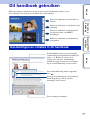 2
2
-
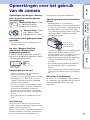 3
3
-
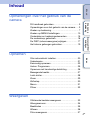 4
4
-
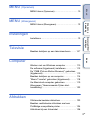 5
5
-
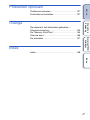 6
6
-
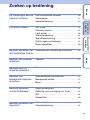 7
7
-
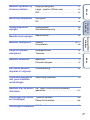 8
8
-
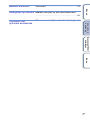 9
9
-
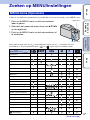 10
10
-
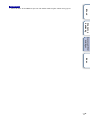 11
11
-
 12
12
-
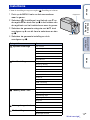 13
13
-
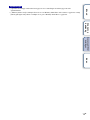 14
14
-
 15
15
-
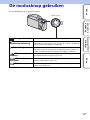 16
16
-
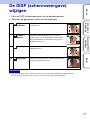 17
17
-
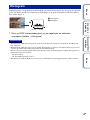 18
18
-
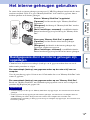 19
19
-
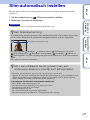 20
20
-
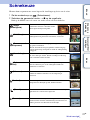 21
21
-
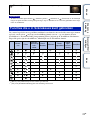 22
22
-
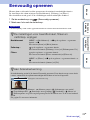 23
23
-
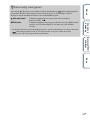 24
24
-
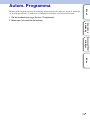 25
25
-
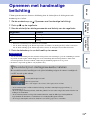 26
26
-
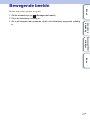 27
27
-
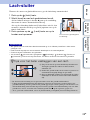 28
28
-
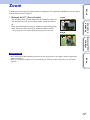 29
29
-
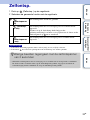 30
30
-
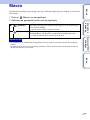 31
31
-
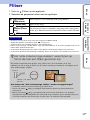 32
32
-
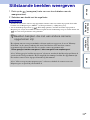 33
33
-
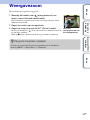 34
34
-
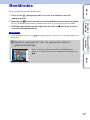 35
35
-
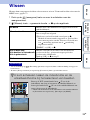 36
36
-
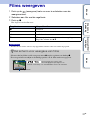 37
37
-
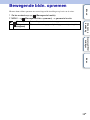 38
38
-
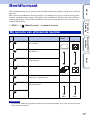 39
39
-
 40
40
-
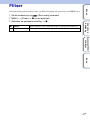 41
41
-
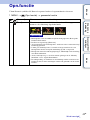 42
42
-
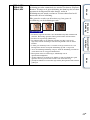 43
43
-
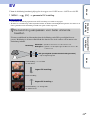 44
44
-
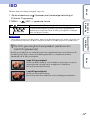 45
45
-
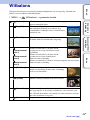 46
46
-
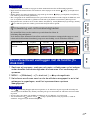 47
47
-
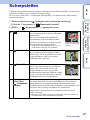 48
48
-
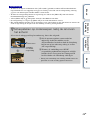 49
49
-
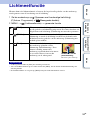 50
50
-
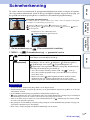 51
51
-
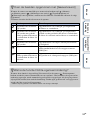 52
52
-
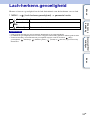 53
53
-
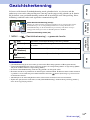 54
54
-
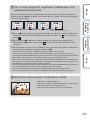 55
55
-
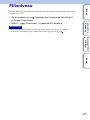 56
56
-
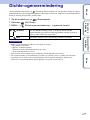 57
57
-
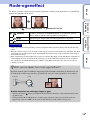 58
58
-
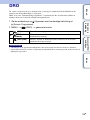 59
59
-
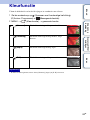 60
60
-
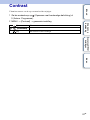 61
61
-
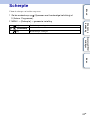 62
62
-
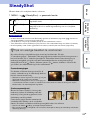 63
63
-
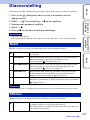 64
64
-
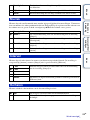 65
65
-
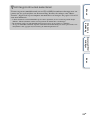 66
66
-
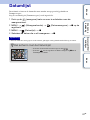 67
67
-
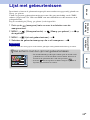 68
68
-
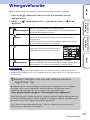 69
69
-
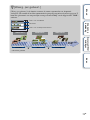 70
70
-
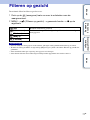 71
71
-
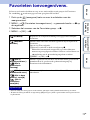 72
72
-
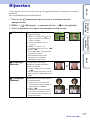 73
73
-
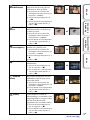 74
74
-
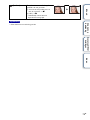 75
75
-
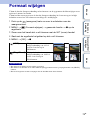 76
76
-
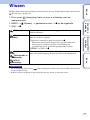 77
77
-
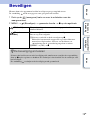 78
78
-
 79
79
-
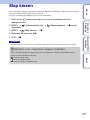 80
80
-
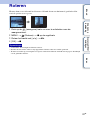 81
81
-
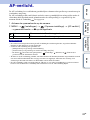 82
82
-
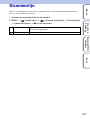 83
83
-
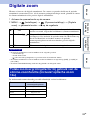 84
84
-
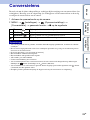 85
85
-
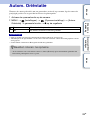 86
86
-
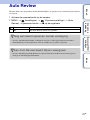 87
87
-
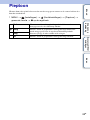 88
88
-
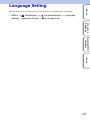 89
89
-
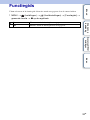 90
90
-
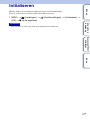 91
91
-
 92
92
-
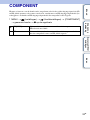 93
93
-
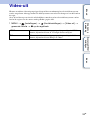 94
94
-
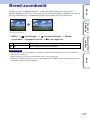 95
95
-
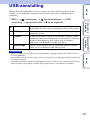 96
96
-
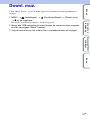 97
97
-
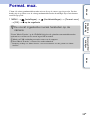 98
98
-
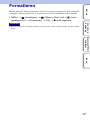 99
99
-
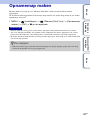 100
100
-
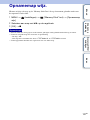 101
101
-
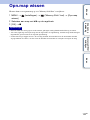 102
102
-
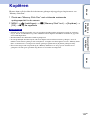 103
103
-
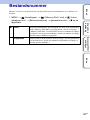 104
104
-
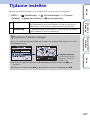 105
105
-
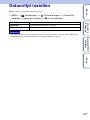 106
106
-
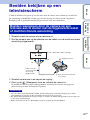 107
107
-
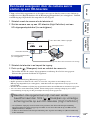 108
108
-
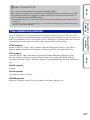 109
109
-
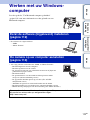 110
110
-
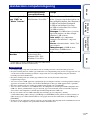 111
111
-
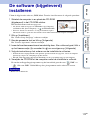 112
112
-
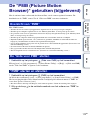 113
113
-
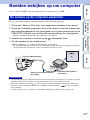 114
114
-
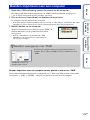 115
115
-
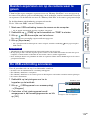 116
116
-
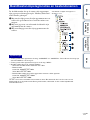 117
117
-
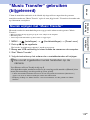 118
118
-
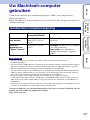 119
119
-
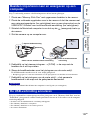 120
120
-
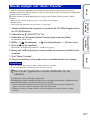 121
121
-
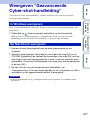 122
122
-
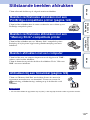 123
123
-
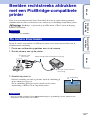 124
124
-
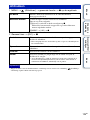 125
125
-
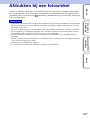 126
126
-
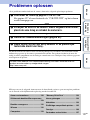 127
127
-
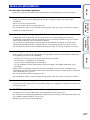 128
128
-
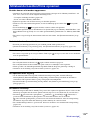 129
129
-
 130
130
-
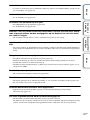 131
131
-
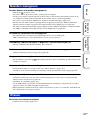 132
132
-
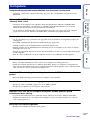 133
133
-
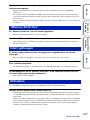 134
134
-
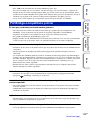 135
135
-
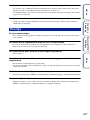 136
136
-
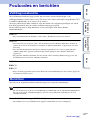 137
137
-
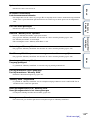 138
138
-
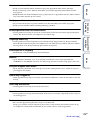 139
139
-
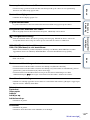 140
140
-
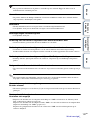 141
141
-
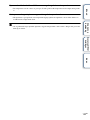 142
142
-
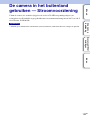 143
143
-
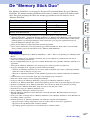 144
144
-
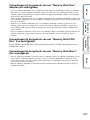 145
145
-
 146
146
-
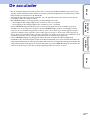 147
147
-
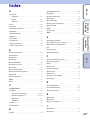 148
148
-
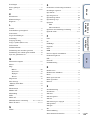 149
149
-
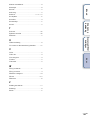 150
150
-
 151
151
Sony Cybershot DSC-H20 de handleiding
- Type
- de handleiding
- Deze handleiding is ook geschikt voor